R-퀵 가이드
R은 통계 분석, 그래픽 표현 및보고를위한 프로그래밍 언어 및 소프트웨어 환경입니다. R은 뉴질랜드 오클랜드 대학교의 Ross Ihaka와 Robert Gentleman이 만들었으며 현재 R Development Core Team에서 개발했습니다.
R의 핵심은 함수를 사용한 모듈 식 프로그래밍뿐만 아니라 분기 및 루핑을 허용하는 해석 된 컴퓨터 언어입니다. R은 효율성을 위해 C, C ++, .Net, Python 또는 FORTRAN 언어로 작성된 절차와 통합 할 수 있습니다.
R은 GNU General Public License에 따라 무료로 사용할 수 있으며 Linux, Windows 및 Mac과 같은 다양한 운영 체제를 위해 사전 컴파일 된 바이너리 버전이 제공됩니다.
R은 GNU 스타일 사본으로 배포되는 자유 소프트웨어이며 GNU 프로젝트의 공식 부분은 GNU S.
R의 진화
R은 처음에 작성되었습니다. Ross Ihaka 과 Robert Gentleman뉴질랜드 오클랜드에있는 오클랜드 대학교 통계학과에서. R은 1993 년에 처음 등장했습니다.
많은 사람들이 코드와 버그 보고서를 보내 R에 기여했습니다.
1997 년 중반부터 R 소스 코드 아카이브를 수정할 수있는 핵심 그룹 ( "R Core Team")이있었습니다.
R의 특징
앞서 언급했듯이 R은 통계 분석, 그래픽 표현 및보고를위한 프로그래밍 언어 및 소프트웨어 환경입니다. 다음은 R의 중요한 기능입니다-
R은 조건부, 루프, 사용자 정의 재귀 함수 및 입력 및 출력 기능을 포함하는 잘 개발 된 간단하고 효과적인 프로그래밍 언어입니다.
R에는 효과적인 데이터 처리 및 저장 시설이 있습니다.
R은 배열, 목록, 벡터 및 행렬에 대한 계산을위한 일련의 연산자를 제공합니다.
R은 데이터 분석을위한 대규모의 일관된 통합 도구 모음을 제공합니다.
R은 데이터 분석을위한 그래픽 기능을 제공하고 컴퓨터에 직접 표시하거나 종이에 인쇄합니다.
결론적으로 R은 세계에서 가장 널리 사용되는 통계 프로그래밍 언어입니다. 데이터 과학자의 # 1 선택이며 활기차고 재능있는 기여자 커뮤니티의 지원을받습니다. R은 대학에서 가르치고 미션 크리티컬 비즈니스 애플리케이션에 배포됩니다. 이 튜토리얼은 간단하고 쉬운 단계에서 적절한 예제와 함께 R 프로그래밍을 가르칩니다.
지역 환경 설정
여전히 R에 대한 환경을 설정하려는 경우 아래에 제공된 단계를 따를 수 있습니다.
Windows 설치
Windows 용 R-3.2.2 (32/64 비트) 에서 R 의 Windows 설치 프로그램 버전을 다운로드하여 로컬 디렉토리에 저장할 수 있습니다.
이름이 "R-version-win.exe"인 Windows 설치 프로그램 (.exe)이기 때문입니다. 기본 설정을 적용하여 설치 프로그램을 두 번 클릭하고 실행할 수 있습니다. Windows가 32 비트 버전이면 32 비트 버전을 설치합니다. 그러나 Windows가 64 비트 인 경우 32 비트 및 64 비트 버전을 모두 설치합니다.
설치 후 Windows 프로그램 파일 아래의 디렉토리 구조 "R \ R3.2.2 \ bin \ i386 \ Rgui.exe"에서 프로그램을 실행할 아이콘을 찾을 수 있습니다. 이 아이콘을 클릭하면 R 프로그래밍을 수행하는 R 콘솔 인 R-GUI가 나타납니다.
Linux 설치
R은 R Binaries 위치에서 여러 버전의 Linux에 대한 바이너리로 사용할 수 있습니다 .
Linux 설치 지침은 버전마다 다릅니다. 이러한 단계는 언급 된 링크의 각 Linux 버전 유형 아래에 언급되어 있습니다. 그러나 급한 경우에는yum 다음과 같이 R을 설치하는 명령-
$ yum install R위의 명령은 표준 패키지와 함께 R 프로그래밍의 핵심 기능을 설치하지만 여전히 추가 패키지가 필요합니다. 그러면 다음과 같이 R 프롬프트를 시작할 수 있습니다.
$ R
R version 3.2.0 (2015-04-16) -- "Full of Ingredients"
Copyright (C) 2015 The R Foundation for Statistical Computing
Platform: x86_64-redhat-linux-gnu (64-bit)
R is free software and comes with ABSOLUTELY NO WARRANTY.
You are welcome to redistribute it under certain conditions.
Type 'license()' or 'licence()' for distribution details.
R is a collaborative project with many contributors.
Type 'contributors()' for more information and
'citation()' on how to cite R or R packages in publications.
Type 'demo()' for some demos, 'help()' for on-line help, or
'help.start()' for an HTML browser interface to help.
Type 'q()' to quit R.
>이제 R 프롬프트에서 install 명령을 사용하여 필요한 패키지를 설치할 수 있습니다. 예를 들어, 다음 명령은plotrix 3D 차트에 필요한 패키지입니다.
> install.packages("plotrix")관례 적으로 "Hello, World!"를 작성하여 R 프로그래밍을 배우기 시작합니다. 프로그램. 필요에 따라 R 명령 프롬프트에서 프로그래밍하거나 R 스크립트 파일을 사용하여 프로그램을 작성할 수 있습니다. 둘 다 하나씩 확인합시다.
R 명령 프롬프트
R 환경 설정이 완료되면 명령 프롬프트에 다음 명령을 입력하여 R 명령 프롬프트를 쉽게 시작할 수 있습니다.
$ R그러면 R 인터프리터가 시작되고 다음과 같이 프로그램 입력을 시작할 수있는 프롬프트가 표시됩니다.
> myString <- "Hello, World!"
> print ( myString)
[1] "Hello, World!"여기서 첫 번째 문은 문자열 변수 myString을 정의합니다. 여기서 문자열 "Hello, World!"를 할당합니다. 다음 명령문 print ()는 변수 myString에 저장된 값을 인쇄하는 데 사용됩니다.
R 스크립트 파일
일반적으로 스크립트 파일에 프로그램을 작성하여 프로그래밍을 수행 한 다음 R 인터프리터를 사용하여 명령 프롬프트에서 해당 스크립트를 실행합니다. Rscript. 따라서 test.R이라는 텍스트 파일에 다음 코드를 작성하는 것으로 시작하겠습니다.
# My first program in R Programming
myString <- "Hello, World!"
print ( myString)위 코드를 test.R 파일에 저장하고 아래와 같이 Linux 명령 프롬프트에서 실행합니다. Windows 또는 다른 시스템을 사용하는 경우에도 구문은 동일하게 유지됩니다.
$ Rscript test.R위의 프로그램을 실행하면 다음과 같은 결과가 나옵니다.
[1] "Hello, World!"코멘트
주석은 R 프로그램의 도움말 텍스트와 같으며 실제 프로그램을 실행하는 동안 인터프리터에 의해 무시됩니다. 단일 주석은 다음과 같이 문 시작 부분에 #을 사용하여 작성됩니다.
# My first program in R ProgrammingR은 여러 줄 주석을 지원하지 않지만 다음과 같은 트릭을 수행 할 수 있습니다.
if(FALSE) {
"This is a demo for multi-line comments and it should be put inside either a
single OR double quote"
}
myString <- "Hello, World!"
print ( myString)[1] "Hello, World!"위의 주석은 R 인터프리터에 의해 실행되지만 실제 프로그램을 방해하지는 않습니다. 이러한 주석은 작은 따옴표 나 큰 따옴표로 넣어야합니다.
일반적으로 모든 프로그래밍 언어로 프로그래밍하는 동안 다양한 정보를 저장하기 위해 다양한 변수를 사용해야합니다. 변수는 값을 저장하기 위해 예약 된 메모리 위치 일뿐입니다. 이것은 변수를 만들 때 메모리에 약간의 공간을 예약한다는 것을 의미합니다.
문자, 와이드 문자, 정수, 부동 소수점, 이중 부동 소수점, 부울 등과 같은 다양한 데이터 유형의 정보를 저장하고 싶을 수 있습니다. 운영 체제는 변수의 데이터 유형에 따라 메모리를 할당하고 저장할 수있는 항목을 결정합니다. 예약 된 메모리.
R의 C 및 java와 같은 다른 프로그래밍 언어와 달리 변수는 일부 데이터 유형으로 선언되지 않습니다. 변수는 R-Objects로 할당되며 R-object의 데이터 유형은 변수의 데이터 유형이됩니다. 많은 유형의 R- 객체가 있습니다. 자주 사용되는 것은-
- Vectors
- Lists
- Matrices
- Arrays
- Factors
- 데이터 프레임
이러한 개체 중 가장 간단한 것은 vector object이러한 원자 벡터에는 6 개의 데이터 유형이 있으며 6 개의 벡터 클래스라고도합니다. 다른 R-Object는 원자 벡터를 기반으로합니다.
| 데이터 형식 | 예 | 검증 |
|---|---|---|
| 논리적 | 허위 사실 |
다음 결과를 생성합니다- |
| 숫자 | 12.3, 5, 999 |
다음 결과를 생성합니다- |
| 정수 | 2L, 34L, 0L |
다음 결과를 생성합니다- |
| 복잡한 | 3 + 2i |
다음 결과를 생성합니다- |
| 캐릭터 | 'a', ' "좋음", "TRUE", '23 .4' |
다음 결과를 생성합니다- |
| 노골적인 | "Hello"는 48 65 6c 6c 6f로 저장됩니다. |
다음 결과를 생성합니다- |
R 프로그래밍에서 가장 기본적인 데이터 유형은 다음과 같은 R- 객체입니다. vectors위에 표시된대로 다른 클래스의 요소를 보유합니다. R에서 클래스 수는 위의 6 가지 유형에만 국한되지 않습니다. 예를 들어, 많은 원자 벡터를 사용하고 클래스가 배열이 될 배열을 만들 수 있습니다.
벡터
두 개 이상의 요소가있는 벡터를 만들려면 다음을 사용해야합니다. c() 요소를 벡터로 결합하는 함수입니다.
# Create a vector.
apple <- c('red','green',"yellow")
print(apple)
# Get the class of the vector.
print(class(apple))위의 코드를 실행하면 다음 결과가 생성됩니다.
[1] "red" "green" "yellow"
[1] "character"기울기
목록은 벡터, 함수 및 그 안에있는 다른 목록과 같이 내부에 다양한 유형의 요소를 포함 할 수있는 R- 객체입니다.
# Create a list.
list1 <- list(c(2,5,3),21.3,sin)
# Print the list.
print(list1)위의 코드를 실행하면 다음 결과가 생성됩니다.
[[1]]
[1] 2 5 3
[[2]]
[1] 21.3
[[3]]
function (x) .Primitive("sin")행렬
행렬은 2 차원 직사각형 데이터 세트입니다. 행렬 함수에 벡터 입력을 사용하여 만들 수 있습니다.
# Create a matrix.
M = matrix( c('a','a','b','c','b','a'), nrow = 2, ncol = 3, byrow = TRUE)
print(M)위의 코드를 실행하면 다음 결과가 생성됩니다.
[,1] [,2] [,3]
[1,] "a" "a" "b"
[2,] "c" "b" "a"배열
행렬은 2 차원으로 제한되지만 배열은 임의의 차원이 될 수 있습니다. 배열 함수는 필요한 수의 차원을 생성하는 dim 속성을 사용합니다. 아래 예에서는 각각 3x3 행렬 인 두 개의 요소가있는 배열을 만듭니다.
# Create an array.
a <- array(c('green','yellow'),dim = c(3,3,2))
print(a)위의 코드를 실행하면 다음 결과가 생성됩니다.
, , 1
[,1] [,2] [,3]
[1,] "green" "yellow" "green"
[2,] "yellow" "green" "yellow"
[3,] "green" "yellow" "green"
, , 2
[,1] [,2] [,3]
[1,] "yellow" "green" "yellow"
[2,] "green" "yellow" "green"
[3,] "yellow" "green" "yellow"요인
요인은 벡터를 사용하여 생성 된 r- 객체입니다. 벡터에있는 요소의 고유 값과 함께 벡터를 레이블로 저장합니다. 레이블은 입력 벡터에서 숫자인지 문자인지 또는 부울인지에 관계없이 항상 문자입니다. 통계 모델링에 유용합니다.
요인은 factor()함수. 그만큼nlevels 함수는 레벨 수를 제공합니다.
# Create a vector.
apple_colors <- c('green','green','yellow','red','red','red','green')
# Create a factor object.
factor_apple <- factor(apple_colors)
# Print the factor.
print(factor_apple)
print(nlevels(factor_apple))위의 코드를 실행하면 다음 결과가 생성됩니다.
[1] green green yellow red red red green
Levels: green red yellow
[1] 3데이터 프레임
데이터 프레임은 표 형식의 데이터 개체입니다. 데이터 프레임의 행렬과 달리 각 열에는 서로 다른 데이터 모드가 포함될 수 있습니다. 첫 번째 열은 숫자 일 수 있고 두 번째 열은 문자 일 수 있고 세 번째 열은 논리적 일 수 있습니다. 길이가 같은 벡터 목록입니다.
데이터 프레임은 data.frame() 함수.
# Create the data frame.
BMI <- data.frame(
gender = c("Male", "Male","Female"),
height = c(152, 171.5, 165),
weight = c(81,93, 78),
Age = c(42,38,26)
)
print(BMI)위의 코드를 실행하면 다음 결과가 생성됩니다.
gender height weight Age
1 Male 152.0 81 42
2 Male 171.5 93 38
3 Female 165.0 78 26변수는 프로그램이 조작 할 수있는 명명 된 저장소를 제공합니다. R의 변수는 원자 벡터, 원자 벡터 그룹 또는 여러 R 객체의 조합을 저장할 수 있습니다. 유효한 변수 이름은 문자, 숫자 및 점 또는 밑줄 문자로 구성됩니다. 변수 이름은 문자 또는 점으로 시작하며 뒤에 숫자가 없습니다.
| 변수 이름 | 타당성 | 이유 |
|---|---|---|
| var_name2. | 유효한 | 문자, 숫자, 점 및 밑줄이 있습니다. |
| var_name % | 유효하지 않음 | 문자 '%'가 있습니다. 점 (.)과 밑줄 만 허용됩니다. |
| 2var_name | 유효하지 않음 | 숫자로 시작 |
.var_name, var.name |
유효한 | 점 (.)으로 시작할 수 있지만 점 (.) 뒤에 숫자가 올 수 없습니다. |
| .2var_name | 유효하지 않음 | 시작점 뒤에는 유효하지 않은 숫자가옵니다. |
| _var_name | 유효하지 않음 | 유효하지 않은 _로 시작 |
변수 할당
변수는 왼쪽, 오른쪽 및 같음 연산자를 사용하여 값을 할당 할 수 있습니다. 변수 값은 다음을 사용하여 인쇄 할 수 있습니다.print() 또는 cat()함수. 그만큼cat() 함수는 여러 항목을 연속 인쇄 출력으로 결합합니다.
# Assignment using equal operator.
var.1 = c(0,1,2,3)
# Assignment using leftward operator.
var.2 <- c("learn","R")
# Assignment using rightward operator.
c(TRUE,1) -> var.3
print(var.1)
cat ("var.1 is ", var.1 ,"\n")
cat ("var.2 is ", var.2 ,"\n")
cat ("var.3 is ", var.3 ,"\n")위의 코드를 실행하면 다음 결과가 생성됩니다.
[1] 0 1 2 3
var.1 is 0 1 2 3
var.2 is learn R
var.3 is 1 1Note− c (TRUE, 1) 벡터에는 논리 및 숫자 클래스가 혼합되어 있습니다. 따라서 논리 클래스는 TRUE를 1로 만드는 숫자 클래스로 강제 변환됩니다.
변수의 데이터 유형
R에서 변수 자체는 어떤 데이터 유형으로도 선언되지 않고 할당 된 R 객체의 데이터 유형을 가져옵니다. 따라서 R은 동적 유형 언어라고합니다. 즉, 프로그램에서 사용할 때 동일한 변수의 변수 데이터 유형을 반복해서 변경할 수 있습니다.
var_x <- "Hello"
cat("The class of var_x is ",class(var_x),"\n")
var_x <- 34.5
cat(" Now the class of var_x is ",class(var_x),"\n")
var_x <- 27L
cat(" Next the class of var_x becomes ",class(var_x),"\n")위의 코드를 실행하면 다음 결과가 생성됩니다.
The class of var_x is character
Now the class of var_x is numeric
Next the class of var_x becomes integer변수 찾기
현재 작업 공간에서 사용할 수있는 모든 변수를 알기 위해 ls()함수. 또한 ls () 함수는 패턴을 사용하여 변수 이름을 일치시킬 수 있습니다.
print(ls())위의 코드를 실행하면 다음 결과가 생성됩니다.
[1] "my var" "my_new_var" "my_var" "var.1"
[5] "var.2" "var.3" "var.name" "var_name2."
[9] "var_x" "varname"Note − 환경에서 선언 된 변수에 따른 샘플 출력입니다.
ls () 함수는 패턴을 사용하여 변수 이름을 일치시킬 수 있습니다.
# List the variables starting with the pattern "var".
print(ls(pattern = "var"))위의 코드를 실행하면 다음 결과가 생성됩니다.
[1] "my var" "my_new_var" "my_var" "var.1"
[5] "var.2" "var.3" "var.name" "var_name2."
[9] "var_x" "varname"로 시작하는 변수 dot(.) 숨겨져 있으면 ls () 함수에 "all.names = TRUE"인수를 사용하여 나열 할 수 있습니다.
print(ls(all.name = TRUE))위의 코드를 실행하면 다음 결과가 생성됩니다.
[1] ".cars" ".Random.seed" ".var_name" ".varname" ".varname2"
[6] "my var" "my_new_var" "my_var" "var.1" "var.2"
[11]"var.3" "var.name" "var_name2." "var_x"변수 삭제
변수는 다음을 사용하여 삭제할 수 있습니다. rm()함수. 아래에서 var.3 변수를 삭제합니다. 인쇄시 변수 오류 값이 발생합니다.
rm(var.3)
print(var.3)위의 코드를 실행하면 다음 결과가 생성됩니다.
[1] "var.3"
Error in print(var.3) : object 'var.3' not found모든 변수는 rm() 과 ls() 함께 기능합니다.
rm(list = ls())
print(ls())위의 코드를 실행하면 다음 결과가 생성됩니다.
character(0)연산자는 컴파일러에게 특정 수학적 또는 논리적 조작을 수행하도록 지시하는 기호입니다. R 언어는 내장 연산자가 풍부하며 다음 유형의 연산자를 제공합니다.
연산자 유형
R 프로그래밍에는 다음과 같은 유형의 연산자가 있습니다.
- 산술 연산자
- 관계 연산자
- 논리 연산자
- 할당 연산자
- 기타 연산자
산술 연산자
다음 표는 R 언어에서 지원하는 산술 연산자를 보여줍니다. 연산자는 벡터의 각 요소에 작용합니다.
| 운영자 | 기술 | 예 |
|---|---|---|
| + | 두 벡터를 더합니다. |
다음 결과를 생성합니다- |
| − | 첫 번째 벡터에서 두 번째 벡터를 뺍니다. |
다음 결과를 생성합니다- |
| * | 두 벡터를 곱합니다. |
다음 결과를 생성합니다- |
| / | 첫 번째 벡터를 두 번째 벡터로 나누기 |
위의 코드를 실행하면 다음 결과가 생성됩니다. |
| %% | 첫 번째 벡터의 나머지를 두 번째 벡터에 제공 |
다음 결과를 생성합니다- |
| % / % | 첫 번째 벡터를 두 번째 (몫)로 나눈 결과 |
다음 결과를 생성합니다- |
| ^ | 두 번째 벡터의 지수로 올린 첫 번째 벡터 |
다음 결과를 생성합니다- |
관계 연산자
다음 표는 R 언어에서 지원하는 관계 연산자를 보여줍니다. 첫 번째 벡터의 각 요소는 두 번째 벡터의 해당 요소와 비교됩니다. 비교 결과는 부울 값입니다.
| 운영자 | 기술 | 예 |
|---|---|---|
| > | 첫 번째 벡터의 각 요소가 두 번째 벡터의 해당 요소보다 큰지 확인합니다. |
다음 결과를 생성합니다- |
| < | 첫 번째 벡터의 각 요소가 두 번째 벡터의 해당 요소보다 작은 지 확인합니다. |
다음 결과를 생성합니다- |
| == | 첫 번째 벡터의 각 요소가 두 번째 벡터의 해당 요소와 같은지 확인합니다. |
다음 결과를 생성합니다- |
| <= | 첫 번째 벡터의 각 요소가 두 번째 벡터의 해당 요소보다 작거나 같은지 확인합니다. |
다음 결과를 생성합니다- |
| > = | 첫 번째 벡터의 각 요소가 두 번째 벡터의 해당 요소보다 크거나 같은지 확인합니다. |
다음 결과를 생성합니다- |
| ! = | 첫 번째 벡터의 각 요소가 두 번째 벡터의 해당 요소와 같지 않은지 확인합니다. |
다음 결과를 생성합니다- |
논리 연산자
다음 표는 R 언어에서 지원하는 논리 연산자를 보여줍니다. 논리, 숫자 또는 복소수 유형의 벡터에만 적용 할 수 있습니다. 1보다 큰 모든 숫자는 논리 값 TRUE로 간주됩니다.
첫 번째 벡터의 각 요소는 두 번째 벡터의 해당 요소와 비교됩니다. 비교 결과는 부울 값입니다.
| 운영자 | 기술 | 예 |
|---|---|---|
| & | 이를 요소 별 논리 AND 연산자라고합니다. 첫 번째 벡터의 각 요소를 두 번째 벡터의 해당 요소와 결합하고 두 요소가 모두 TRUE이면 출력을 TRUE로 제공합니다. |
다음 결과를 생성합니다- |
| | | 이를 요소 별 논리 OR 연산자라고합니다. 첫 번째 벡터의 각 요소를 두 번째 벡터의 해당 요소와 결합하고 요소 중 하나가 TRUE이면 출력을 TRUE로 제공합니다. |
다음 결과를 생성합니다- |
| ! | 이를 논리 NOT 연산자라고합니다. 벡터의 각 요소를 취하고 반대 논리 값을 제공합니다. |
다음 결과를 생성합니다- |
논리 연산자 && 및 || 는 벡터의 첫 번째 요소 만 고려하고 단일 요소의 벡터를 출력으로 제공합니다.
| 운영자 | 기술 | 예 |
|---|---|---|
| && | 논리 AND 연산자라고합니다. 두 벡터의 첫 번째 요소를 취하고 둘 다 TRUE 인 경우에만 TRUE를 제공합니다. |
다음 결과를 생성합니다- |
| || | 논리 OR 연산자라고합니다. 두 벡터의 첫 번째 요소를 취하고 그중 하나가 TRUE이면 TRUE를 제공합니다. |
다음 결과를 생성합니다- |
할당 연산자
이러한 연산자는 벡터에 값을 할당하는 데 사용됩니다.
| 운영자 | 기술 | 예 |
|---|---|---|
| <− 또는 = 또는 <<- |
왼쪽 과제라고 함 |
다음 결과를 생성합니다- |
| -> 또는 ->> |
오른쪽 할당이라고 함 |
다음 결과를 생성합니다- |
기타 연산자
이러한 연산자는 일반적인 수학적 또는 논리적 계산이 아닌 특정 목적을 위해 사용됩니다.
| 운영자 | 기술 | 예 |
|---|---|---|
| : | 콜론 연산자. 벡터에 대해 일련의 숫자를 순서대로 만듭니다. |
다음 결과를 생성합니다- |
| %에% | 이 연산자는 요소가 벡터에 속하는지 식별하는 데 사용됩니다. |
다음 결과를 생성합니다- |
| % * % | 이 연산자는 행렬에 전치를 곱하는 데 사용됩니다. |
다음 결과를 생성합니다- |
의사 결정 구조는 프로그래머가 프로그램에서 평가하거나 테스트 할 하나 이상의 조건을 지정하고 조건이 다음과 같은 경우 실행될 명령문을 지정해야합니다. true및 선택적으로 조건이 다음과 같은 것으로 결정되는 경우 실행될 다른 명령문 false.
다음은 대부분의 프로그래밍 언어에서 발견되는 일반적인 의사 결정 구조의 일반적인 형태입니다.
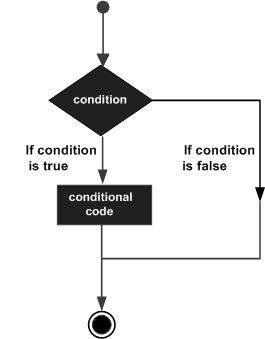
R은 다음 유형의 의사 결정 진술을 제공합니다. 세부 사항을 확인하려면 다음 링크를 클릭하십시오.
| Sr. 아니. | 성명 및 설명 |
|---|---|
| 1 | if 문 안 if 문은 부울 식과 하나 이상의 문으로 구성됩니다. |
| 2 | if ... else 문 안 if 문 뒤에는 선택 사항이 올 수 있습니다. else 부울 표현식이 거짓 일 때 실행되는 문. |
| 삼 | switch 문 ㅏ switch 문을 사용하면 변수가 값 목록과 같은지 테스트 할 수 있습니다. |
코드 블록을 여러 번 실행해야하는 상황이있을 수 있습니다. 일반적으로 명령문은 순차적으로 실행됩니다. 함수의 첫 번째 명령문이 먼저 실행되고 두 번째 명령문이 실행되는 방식입니다.
프로그래밍 언어는보다 복잡한 실행 경로를 허용하는 다양한 제어 구조를 제공합니다.
루프 문을 사용하면 문 또는 문 그룹을 여러 번 실행할 수 있으며 다음은 대부분의 프로그래밍 언어에서 루프 문의 일반적인 형식입니다.
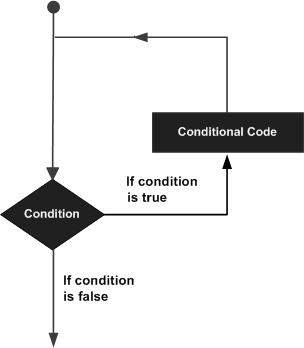
R 프로그래밍 언어는 루핑 요구 사항을 처리하기 위해 다음과 같은 종류의 루프를 제공합니다. 세부 사항을 확인하려면 다음 링크를 클릭하십시오.
| Sr. 아니. | 루프 유형 및 설명 |
|---|---|
| 1 | 반복 루프 일련의 명령문을 여러 번 실행하고 루프 변수를 관리하는 코드를 축약합니다. |
| 2 | while 루프 주어진 조건이 참인 동안 명령문 또는 명령문 그룹을 반복합니다. 루프 본문을 실행하기 전에 조건을 테스트합니다. |
| 삼 | for 루프 while 문과 비슷하지만 루프 본문의 끝에서 조건을 테스트한다는 점이 다릅니다. |
루프 제어문
루프 제어문은 정상적인 순서에서 실행을 변경합니다. 실행이 범위를 벗어나면 해당 범위에서 생성 된 모든 자동 개체가 삭제됩니다.
R은 다음 제어문을 지원합니다. 세부 사항을 확인하려면 다음 링크를 클릭하십시오.
| Sr. 아니. | 제어문 및 설명 |
|---|---|
| 1 | break 문 종료 loop 문을 열고 루프 바로 다음 문으로 실행을 전송합니다. |
| 2 | 다음 진술 그만큼 next 문은 R 스위치의 동작을 시뮬레이션합니다. |
함수는 특정 작업을 수행하기 위해 함께 구성된 명령문 집합입니다. R에는 많은 내장 함수가 있으며 사용자는 자신의 함수를 만들 수 있습니다.
R에서 함수는 객체이므로 R 인터프리터는 함수가 작업을 수행하는 데 필요할 수있는 인수와 함께 제어를 함수에 전달할 수 있습니다.
함수는 그 작업을 수행하고 다른 객체에 저장 될 수있는 결과뿐만 아니라 인터프리터에게 제어를 반환합니다.
기능 정의
R 함수는 키워드를 사용하여 생성됩니다. function. R 함수 정의의 기본 구문은 다음과 같습니다.
function_name <- function(arg_1, arg_2, ...) {
Function body
}기능 구성 요소
함수의 다른 부분은 다음과 같습니다.
Function Name− 이것은 함수의 실제 이름입니다. 이 이름을 가진 객체로 R 환경에 저장됩니다.
Arguments− 인수는 자리 표시 자입니다. 함수가 호출되면 인수에 값을 전달합니다. 인수는 선택 사항입니다. 즉, 함수는 인수를 포함하지 않을 수 있습니다. 또한 인수는 기본값을 가질 수 있습니다.
Function Body − 함수 본문에는 함수의 기능을 정의하는 명령문 모음이 포함되어 있습니다.
Return Value − 함수의 반환 값은 평가할 함수 본문의 마지막 표현식입니다.
R에는 많은 in-built먼저 정의하지 않고 프로그램에서 직접 호출 할 수있는 함수. 우리는 또한 우리 자신의 함수를 만들고 사용할 수 있습니다.user defined 기능.
내장 기능
내장 함수의 간단한 예는 다음과 같습니다. seq(), mean(), max(), sum(x) 과 paste(...)등. 사용자가 작성한 프로그램에 의해 직접 호출됩니다. 가장 널리 사용되는 R 함수를 참조 할 수 있습니다 .
# Create a sequence of numbers from 32 to 44.
print(seq(32,44))
# Find mean of numbers from 25 to 82.
print(mean(25:82))
# Find sum of numbers frm 41 to 68.
print(sum(41:68))위의 코드를 실행하면 다음 결과가 생성됩니다.
[1] 32 33 34 35 36 37 38 39 40 41 42 43 44
[1] 53.5
[1] 1526사용자 정의 기능
R에서 사용자 정의 함수를 만들 수 있습니다. 사용자가 원하는 기능에 따라 다르며 생성 된 후에는 내장 함수처럼 사용할 수 있습니다. 다음은 함수를 만들고 사용하는 방법의 예입니다.
# Create a function to print squares of numbers in sequence.
new.function <- function(a) {
for(i in 1:a) {
b <- i^2
print(b)
}
}함수 호출
# Create a function to print squares of numbers in sequence.
new.function <- function(a) {
for(i in 1:a) {
b <- i^2
print(b)
}
}
# Call the function new.function supplying 6 as an argument.
new.function(6)위의 코드를 실행하면 다음 결과가 생성됩니다.
[1] 1
[1] 4
[1] 9
[1] 16
[1] 25
[1] 36인수없이 함수 호출
# Create a function without an argument.
new.function <- function() {
for(i in 1:5) {
print(i^2)
}
}
# Call the function without supplying an argument.
new.function()위의 코드를 실행하면 다음 결과가 생성됩니다.
[1] 1
[1] 4
[1] 9
[1] 16
[1] 25인수 값으로 함수 호출 (위치 및 이름 별)
함수 호출에 대한 인수는 함수에 정의 된 것과 동일한 시퀀스로 제공되거나 다른 시퀀스로 제공되지만 인수 이름에 할당 될 수 있습니다.
# Create a function with arguments.
new.function <- function(a,b,c) {
result <- a * b + c
print(result)
}
# Call the function by position of arguments.
new.function(5,3,11)
# Call the function by names of the arguments.
new.function(a = 11, b = 5, c = 3)위의 코드를 실행하면 다음 결과가 생성됩니다.
[1] 26
[1] 58기본 인수로 함수 호출
함수 정의에서 인수의 값을 정의하고 인수를 제공하지 않고 함수를 호출하여 기본 결과를 얻을 수 있습니다. 그러나 인수의 새 값을 제공하여 이러한 함수를 호출하고 기본값이 아닌 결과를 얻을 수도 있습니다.
# Create a function with arguments.
new.function <- function(a = 3, b = 6) {
result <- a * b
print(result)
}
# Call the function without giving any argument.
new.function()
# Call the function with giving new values of the argument.
new.function(9,5)위의 코드를 실행하면 다음 결과가 생성됩니다.
[1] 18
[1] 45기능의 지연 평가
함수에 대한 인수는 느리게 평가되므로 함수 본문에서 필요할 때만 평가됩니다.
# Create a function with arguments.
new.function <- function(a, b) {
print(a^2)
print(a)
print(b)
}
# Evaluate the function without supplying one of the arguments.
new.function(6)위의 코드를 실행하면 다음 결과가 생성됩니다.
[1] 36
[1] 6
Error in print(b) : argument "b" is missing, with no defaultR에서 한 쌍의 작은 따옴표 또는 큰 따옴표 안에 기록 된 모든 값은 문자열로 처리됩니다. 내부적으로 R은 모든 문자열을 작은 따옴표로 생성하더라도 큰 따옴표 안에 저장합니다.
문자열 생성에 적용되는 규칙
문자열의 시작과 끝에있는 따옴표는 모두 큰 따옴표이거나 모두 작은 따옴표 여야합니다. 그들은 섞일 수 없습니다.
작은 따옴표로 시작하고 끝나는 문자열에 큰 따옴표를 삽입 할 수 있습니다.
작은 따옴표는 큰 따옴표로 시작하고 끝나는 문자열에 삽입 할 수 있습니다.
큰 따옴표로 시작하고 끝나는 문자열에는 큰 따옴표를 삽입 할 수 없습니다.
작은 따옴표로 시작하고 끝나는 문자열에는 작은 따옴표를 삽입 할 수 없습니다.
유효한 문자열의 예
다음 예제는 R에서 문자열을 만드는 규칙을 설명합니다.
a <- 'Start and end with single quote'
print(a)
b <- "Start and end with double quotes"
print(b)
c <- "single quote ' in between double quotes"
print(c)
d <- 'Double quotes " in between single quote'
print(d)위의 코드가 실행되면 다음과 같은 출력이 나타납니다.
[1] "Start and end with single quote"
[1] "Start and end with double quotes"
[1] "single quote ' in between double quote"
[1] "Double quote \" in between single quote"유효하지 않은 문자열의 예
e <- 'Mixed quotes"
print(e)
f <- 'Single quote ' inside single quote'
print(f)
g <- "Double quotes " inside double quotes"
print(g)스크립트를 실행하면 아래 결과가 표시되지 않습니다.
Error: unexpected symbol in:
"print(e)
f <- 'Single"
Execution halted문자열 조작
문자열 연결-paste () 함수
R의 많은 문자열은 paste()함수. 여러 인수를 함께 결합 할 수 있습니다.
통사론
붙여 넣기 기능의 기본 구문은 다음과 같습니다.
paste(..., sep = " ", collapse = NULL)다음은 사용 된 매개 변수에 대한 설명입니다.
... 결합 할 인수의 개수를 나타냅니다.
sep인수 사이의 구분 기호를 나타냅니다. 선택 사항입니다.
collapse두 문자열 사이의 공백을 제거하는 데 사용됩니다. 그러나 한 문자열의 두 단어 내의 공백은 아닙니다.
예
a <- "Hello"
b <- 'How'
c <- "are you? "
print(paste(a,b,c))
print(paste(a,b,c, sep = "-"))
print(paste(a,b,c, sep = "", collapse = ""))위의 코드를 실행하면 다음 결과가 생성됩니다.
[1] "Hello How are you? "
[1] "Hello-How-are you? "
[1] "HelloHoware you? "숫자 및 문자열 서식 지정-format () 함수
숫자와 문자열은 다음을 사용하여 특정 스타일로 서식을 지정할 수 있습니다. format() 함수.
통사론
형식 함수의 기본 구문은 다음과 같습니다.
format(x, digits, nsmall, scientific, width, justify = c("left", "right", "centre", "none"))다음은 사용 된 매개 변수에 대한 설명입니다.
x 벡터 입력입니다.
digits 표시되는 총 자릿수입니다.
nsmall 소수점 오른쪽에있는 최소 자릿수입니다.
scientific 과학적 표기법을 표시하려면 TRUE로 설정됩니다.
width 처음에 공백을 채워 표시 할 최소 너비를 나타냅니다.
justify 문자열을 왼쪽, 오른쪽 또는 가운데로 표시합니다.
예
# Total number of digits displayed. Last digit rounded off.
result <- format(23.123456789, digits = 9)
print(result)
# Display numbers in scientific notation.
result <- format(c(6, 13.14521), scientific = TRUE)
print(result)
# The minimum number of digits to the right of the decimal point.
result <- format(23.47, nsmall = 5)
print(result)
# Format treats everything as a string.
result <- format(6)
print(result)
# Numbers are padded with blank in the beginning for width.
result <- format(13.7, width = 6)
print(result)
# Left justify strings.
result <- format("Hello", width = 8, justify = "l")
print(result)
# Justfy string with center.
result <- format("Hello", width = 8, justify = "c")
print(result)위의 코드를 실행하면 다음 결과가 생성됩니다.
[1] "23.1234568"
[1] "6.000000e+00" "1.314521e+01"
[1] "23.47000"
[1] "6"
[1] " 13.7"
[1] "Hello "
[1] " Hello "문자열의 문자 수 계산-nchar () 함수
이 함수는 문자열의 공백을 포함한 문자 수를 계산합니다.
통사론
nchar () 함수의 기본 구문은 다음과 같습니다.
nchar(x)다음은 사용 된 매개 변수에 대한 설명입니다.
x 벡터 입력입니다.
예
result <- nchar("Count the number of characters")
print(result)위의 코드를 실행하면 다음 결과가 생성됩니다.
[1] 30대소 문자 변경-toupper () 및 tolower () 함수
이 함수는 문자열의 대소 문자를 변경합니다.
통사론
toupper () 및 tolower () 함수의 기본 구문은 다음과 같습니다.
toupper(x)
tolower(x)다음은 사용 된 매개 변수에 대한 설명입니다.
x 벡터 입력입니다.
예
# Changing to Upper case.
result <- toupper("Changing To Upper")
print(result)
# Changing to lower case.
result <- tolower("Changing To Lower")
print(result)위의 코드를 실행하면 다음 결과가 생성됩니다.
[1] "CHANGING TO UPPER"
[1] "changing to lower"문자열의 일부 추출-substring () 함수
이 함수는 문자열의 일부를 추출합니다.
통사론
substring () 함수의 기본 구문은 다음과 같습니다.
substring(x,first,last)다음은 사용 된 매개 변수에 대한 설명입니다.
x 문자형 벡터 입력입니다.
first 추출 할 첫 번째 문자의 위치입니다.
last 추출 할 마지막 문자의 위치입니다.
예
# Extract characters from 5th to 7th position.
result <- substring("Extract", 5, 7)
print(result)위의 코드를 실행하면 다음 결과가 생성됩니다.
[1] "act"벡터는 가장 기본적인 R 데이터 객체이며 6 가지 유형의 원자 벡터가 있습니다. 논리, 정수, 이중, 복합, 문자 및 원시입니다.
벡터 생성
단일 요소 벡터
R에 값을 하나만 써도 길이 1의 벡터가되며 위의 벡터 유형 중 하나에 속합니다.
# Atomic vector of type character.
print("abc");
# Atomic vector of type double.
print(12.5)
# Atomic vector of type integer.
print(63L)
# Atomic vector of type logical.
print(TRUE)
# Atomic vector of type complex.
print(2+3i)
# Atomic vector of type raw.
print(charToRaw('hello'))위의 코드를 실행하면 다음 결과가 생성됩니다.
[1] "abc"
[1] 12.5
[1] 63
[1] TRUE
[1] 2+3i
[1] 68 65 6c 6c 6f다중 요소 벡터
Using colon operator with numeric data
# Creating a sequence from 5 to 13.
v <- 5:13
print(v)
# Creating a sequence from 6.6 to 12.6.
v <- 6.6:12.6
print(v)
# If the final element specified does not belong to the sequence then it is discarded.
v <- 3.8:11.4
print(v)When we execute the above code, it produces the following result −
[1] 5 6 7 8 9 10 11 12 13
[1] 6.6 7.6 8.6 9.6 10.6 11.6 12.6
[1] 3.8 4.8 5.8 6.8 7.8 8.8 9.8 10.8Using sequence (Seq.) operator
# Create vector with elements from 5 to 9 incrementing by 0.4.
print(seq(5, 9, by = 0.4))When we execute the above code, it produces the following result −
[1] 5.0 5.4 5.8 6.2 6.6 7.0 7.4 7.8 8.2 8.6 9.0Using the c() function
The non-character values are coerced to character type if one of the elements is a character.
# The logical and numeric values are converted to characters.
s <- c('apple','red',5,TRUE)
print(s)When we execute the above code, it produces the following result −
[1] "apple" "red" "5" "TRUE"Accessing Vector Elements
Elements of a Vector are accessed using indexing. The [ ] brackets are used for indexing. Indexing starts with position 1. Giving a negative value in the index drops that element from result.TRUE, FALSE or 0 and 1 can also be used for indexing.
# Accessing vector elements using position.
t <- c("Sun","Mon","Tue","Wed","Thurs","Fri","Sat")
u <- t[c(2,3,6)]
print(u)
# Accessing vector elements using logical indexing.
v <- t[c(TRUE,FALSE,FALSE,FALSE,FALSE,TRUE,FALSE)]
print(v)
# Accessing vector elements using negative indexing.
x <- t[c(-2,-5)]
print(x)
# Accessing vector elements using 0/1 indexing.
y <- t[c(0,0,0,0,0,0,1)]
print(y)When we execute the above code, it produces the following result −
[1] "Mon" "Tue" "Fri"
[1] "Sun" "Fri"
[1] "Sun" "Tue" "Wed" "Fri" "Sat"
[1] "Sun"Vector Manipulation
Vector arithmetic
Two vectors of same length can be added, subtracted, multiplied or divided giving the result as a vector output.
# Create two vectors.
v1 <- c(3,8,4,5,0,11)
v2 <- c(4,11,0,8,1,2)
# Vector addition.
add.result <- v1+v2
print(add.result)
# Vector subtraction.
sub.result <- v1-v2
print(sub.result)
# Vector multiplication.
multi.result <- v1*v2
print(multi.result)
# Vector division.
divi.result <- v1/v2
print(divi.result)When we execute the above code, it produces the following result −
[1] 7 19 4 13 1 13
[1] -1 -3 4 -3 -1 9
[1] 12 88 0 40 0 22
[1] 0.7500000 0.7272727 Inf 0.6250000 0.0000000 5.5000000Vector Element Recycling
If we apply arithmetic operations to two vectors of unequal length, then the elements of the shorter vector are recycled to complete the operations.
v1 <- c(3,8,4,5,0,11)
v2 <- c(4,11)
# V2 becomes c(4,11,4,11,4,11)
add.result <- v1+v2
print(add.result)
sub.result <- v1-v2
print(sub.result)위의 코드를 실행하면 다음 결과가 생성됩니다.
[1] 7 19 8 16 4 22
[1] -1 -3 0 -6 -4 0벡터 요소 정렬
벡터의 요소는 다음을 사용하여 정렬 할 수 있습니다. sort() 함수.
v <- c(3,8,4,5,0,11, -9, 304)
# Sort the elements of the vector.
sort.result <- sort(v)
print(sort.result)
# Sort the elements in the reverse order.
revsort.result <- sort(v, decreasing = TRUE)
print(revsort.result)
# Sorting character vectors.
v <- c("Red","Blue","yellow","violet")
sort.result <- sort(v)
print(sort.result)
# Sorting character vectors in reverse order.
revsort.result <- sort(v, decreasing = TRUE)
print(revsort.result)위의 코드를 실행하면 다음 결과가 생성됩니다.
[1] -9 0 3 4 5 8 11 304
[1] 304 11 8 5 4 3 0 -9
[1] "Blue" "Red" "violet" "yellow"
[1] "yellow" "violet" "Red" "Blue"목록은 숫자, 문자열, 벡터 및 그 안에 다른 목록과 같은 다른 유형의 요소를 포함하는 R 객체입니다. 목록에는 행렬 또는 함수가 요소로 포함될 수도 있습니다. 목록은 다음을 사용하여 생성됩니다.list() 함수.
목록 만들기
다음은 문자열, 숫자, 벡터 및 논리 값을 포함하는 목록을 만드는 예입니다.
# Create a list containing strings, numbers, vectors and a logical
# values.
list_data <- list("Red", "Green", c(21,32,11), TRUE, 51.23, 119.1)
print(list_data)위의 코드를 실행하면 다음 결과가 생성됩니다.
[[1]]
[1] "Red"
[[2]]
[1] "Green"
[[3]]
[1] 21 32 11
[[4]]
[1] TRUE
[[5]]
[1] 51.23
[[6]]
[1] 119.1목록 요소 이름 지정
목록 요소에는 이름을 지정할 수 있으며 이러한 이름을 사용하여 액세스 할 수 있습니다.
# Create a list containing a vector, a matrix and a list.
list_data <- list(c("Jan","Feb","Mar"), matrix(c(3,9,5,1,-2,8), nrow = 2),
list("green",12.3))
# Give names to the elements in the list.
names(list_data) <- c("1st Quarter", "A_Matrix", "A Inner list")
# Show the list.
print(list_data)위의 코드를 실행하면 다음 결과가 생성됩니다.
$`1st_Quarter` [1] "Jan" "Feb" "Mar" $A_Matrix
[,1] [,2] [,3]
[1,] 3 5 -2
[2,] 9 1 8
$A_Inner_list $A_Inner_list[[1]]
[1] "green"
$A_Inner_list[[2]]
[1] 12.3목록 요소 액세스
목록의 요소는 목록에있는 요소의 색인으로 액세스 할 수 있습니다. 명명 된 목록의 경우 이름을 사용하여 액세스 할 수도 있습니다.
위의 예에서 목록을 계속 사용합니다.
# Create a list containing a vector, a matrix and a list.
list_data <- list(c("Jan","Feb","Mar"), matrix(c(3,9,5,1,-2,8), nrow = 2),
list("green",12.3))
# Give names to the elements in the list.
names(list_data) <- c("1st Quarter", "A_Matrix", "A Inner list")
# Access the first element of the list.
print(list_data[1])
# Access the thrid element. As it is also a list, all its elements will be printed.
print(list_data[3])
# Access the list element using the name of the element.
print(list_data$A_Matrix)위의 코드를 실행하면 다음 결과가 생성됩니다.
$`1st_Quarter` [1] "Jan" "Feb" "Mar" $A_Inner_list
$A_Inner_list[[1]] [1] "green" $A_Inner_list[[2]]
[1] 12.3
[,1] [,2] [,3]
[1,] 3 5 -2
[2,] 9 1 8목록 요소 조작
아래와 같이 목록 요소를 추가, 삭제 및 업데이트 할 수 있습니다. 목록의 끝에 만 요소를 추가하고 삭제할 수 있습니다. 그러나 모든 요소를 업데이트 할 수 있습니다.
# Create a list containing a vector, a matrix and a list.
list_data <- list(c("Jan","Feb","Mar"), matrix(c(3,9,5,1,-2,8), nrow = 2),
list("green",12.3))
# Give names to the elements in the list.
names(list_data) <- c("1st Quarter", "A_Matrix", "A Inner list")
# Add element at the end of the list.
list_data[4] <- "New element"
print(list_data[4])
# Remove the last element.
list_data[4] <- NULL
# Print the 4th Element.
print(list_data[4])
# Update the 3rd Element.
list_data[3] <- "updated element"
print(list_data[3])위의 코드를 실행하면 다음 결과가 생성됩니다.
[[1]]
[1] "New element"
$<NA> NULL $`A Inner list`
[1] "updated element"목록 병합
하나의 list () 함수 안에 모든 목록을 배치하여 여러 목록을 하나의 목록으로 병합 할 수 있습니다.
# Create two lists.
list1 <- list(1,2,3)
list2 <- list("Sun","Mon","Tue")
# Merge the two lists.
merged.list <- c(list1,list2)
# Print the merged list.
print(merged.list)위의 코드를 실행하면 다음 결과가 생성됩니다.
[[1]]
[1] 1
[[2]]
[1] 2
[[3]]
[1] 3
[[4]]
[1] "Sun"
[[5]]
[1] "Mon"
[[6]]
[1] "Tue"목록을 벡터로 변환
벡터의 요소를 추가 조작에 사용할 수 있도록 목록을 벡터로 변환 할 수 있습니다. 벡터에 대한 모든 산술 연산은 목록이 벡터로 변환 된 후에 적용 할 수 있습니다. 이 변환을 수행하기 위해 우리는unlist()함수. 목록을 입력으로 받아 벡터를 생성합니다.
# Create lists.
list1 <- list(1:5)
print(list1)
list2 <-list(10:14)
print(list2)
# Convert the lists to vectors.
v1 <- unlist(list1)
v2 <- unlist(list2)
print(v1)
print(v2)
# Now add the vectors
result <- v1+v2
print(result)위의 코드를 실행하면 다음 결과가 생성됩니다.
[[1]]
[1] 1 2 3 4 5
[[1]]
[1] 10 11 12 13 14
[1] 1 2 3 4 5
[1] 10 11 12 13 14
[1] 11 13 15 17 19행렬은 요소가 2 차원 직사각형 레이아웃으로 배열 된 R 객체입니다. 동일한 원자 유형의 요소를 포함합니다. 문자 만 포함하거나 논리 값 만 포함하는 행렬을 만들 수는 있지만 많이 사용되지는 않습니다. 우리는 수학적 계산에 사용되는 숫자 요소를 포함하는 행렬을 사용합니다.
매트릭스는 matrix() 함수.
통사론
R에서 행렬을 만드는 기본 구문은 다음과 같습니다.
matrix(data, nrow, ncol, byrow, dimnames)다음은 사용 된 매개 변수에 대한 설명입니다.
data 행렬의 데이터 요소가되는 입력 벡터입니다.
nrow 만들 행 수입니다.
ncol 만들 열 수입니다.
byrow논리적 단서입니다. TRUE이면 입력 벡터 요소가 행별로 정렬됩니다.
dimname 행과 열에 지정된 이름입니다.
예
숫자로 구성된 벡터를 입력으로 사용하는 행렬을 만듭니다.
# Elements are arranged sequentially by row.
M <- matrix(c(3:14), nrow = 4, byrow = TRUE)
print(M)
# Elements are arranged sequentially by column.
N <- matrix(c(3:14), nrow = 4, byrow = FALSE)
print(N)
# Define the column and row names.
rownames = c("row1", "row2", "row3", "row4")
colnames = c("col1", "col2", "col3")
P <- matrix(c(3:14), nrow = 4, byrow = TRUE, dimnames = list(rownames, colnames))
print(P)위의 코드를 실행하면 다음 결과가 생성됩니다.
[,1] [,2] [,3]
[1,] 3 4 5
[2,] 6 7 8
[3,] 9 10 11
[4,] 12 13 14
[,1] [,2] [,3]
[1,] 3 7 11
[2,] 4 8 12
[3,] 5 9 13
[4,] 6 10 14
col1 col2 col3
row1 3 4 5
row2 6 7 8
row3 9 10 11
row4 12 13 14행렬의 요소에 액세스
행렬의 요소는 요소의 열 및 행 인덱스를 사용하여 액세스 할 수 있습니다. 아래의 특정 요소를 찾기 위해 위의 행렬 P를 고려합니다.
# Define the column and row names.
rownames = c("row1", "row2", "row3", "row4")
colnames = c("col1", "col2", "col3")
# Create the matrix.
P <- matrix(c(3:14), nrow = 4, byrow = TRUE, dimnames = list(rownames, colnames))
# Access the element at 3rd column and 1st row.
print(P[1,3])
# Access the element at 2nd column and 4th row.
print(P[4,2])
# Access only the 2nd row.
print(P[2,])
# Access only the 3rd column.
print(P[,3])위의 코드를 실행하면 다음 결과가 생성됩니다.
[1] 5
[1] 13
col1 col2 col3
6 7 8
row1 row2 row3 row4
5 8 11 14행렬 계산
R 연산자를 사용하여 행렬에 대해 다양한 수학적 연산이 수행됩니다. 연산의 결과도 행렬입니다.
연산과 관련된 행렬의 차원 (행 및 열 수)은 동일해야합니다.
행렬 덧셈 및 뺄셈
# Create two 2x3 matrices.
matrix1 <- matrix(c(3, 9, -1, 4, 2, 6), nrow = 2)
print(matrix1)
matrix2 <- matrix(c(5, 2, 0, 9, 3, 4), nrow = 2)
print(matrix2)
# Add the matrices.
result <- matrix1 + matrix2
cat("Result of addition","\n")
print(result)
# Subtract the matrices
result <- matrix1 - matrix2
cat("Result of subtraction","\n")
print(result)위의 코드를 실행하면 다음 결과가 생성됩니다.
[,1] [,2] [,3]
[1,] 3 -1 2
[2,] 9 4 6
[,1] [,2] [,3]
[1,] 5 0 3
[2,] 2 9 4
Result of addition
[,1] [,2] [,3]
[1,] 8 -1 5
[2,] 11 13 10
Result of subtraction
[,1] [,2] [,3]
[1,] -2 -1 -1
[2,] 7 -5 2행렬 곱셈 및 나눗셈
# Create two 2x3 matrices.
matrix1 <- matrix(c(3, 9, -1, 4, 2, 6), nrow = 2)
print(matrix1)
matrix2 <- matrix(c(5, 2, 0, 9, 3, 4), nrow = 2)
print(matrix2)
# Multiply the matrices.
result <- matrix1 * matrix2
cat("Result of multiplication","\n")
print(result)
# Divide the matrices
result <- matrix1 / matrix2
cat("Result of division","\n")
print(result)위의 코드를 실행하면 다음 결과가 생성됩니다.
[,1] [,2] [,3]
[1,] 3 -1 2
[2,] 9 4 6
[,1] [,2] [,3]
[1,] 5 0 3
[2,] 2 9 4
Result of multiplication
[,1] [,2] [,3]
[1,] 15 0 6
[2,] 18 36 24
Result of division
[,1] [,2] [,3]
[1,] 0.6 -Inf 0.6666667
[2,] 4.5 0.4444444 1.5000000배열은 2 차원 이상의 데이터를 저장할 수있는 R 데이터 객체입니다. 예 : 차원 (2, 3, 4)의 배열을 생성하면 각각 2 개의 행과 3 개의 열이있는 4 개의 직사각형 행렬이 생성됩니다. 배열은 데이터 유형 만 저장할 수 있습니다.
배열은 array()함수. 벡터를 입력으로 사용하고dim 매개 변수를 사용하여 배열을 만듭니다.
예
다음 예제에서는 각각 3 개의 행과 3 개의 열이있는 2 개의 3x3 행렬로 구성된 배열을 만듭니다.
# Create two vectors of different lengths.
vector1 <- c(5,9,3)
vector2 <- c(10,11,12,13,14,15)
# Take these vectors as input to the array.
result <- array(c(vector1,vector2),dim = c(3,3,2))
print(result)위의 코드를 실행하면 다음 결과가 생성됩니다.
, , 1
[,1] [,2] [,3]
[1,] 5 10 13
[2,] 9 11 14
[3,] 3 12 15
, , 2
[,1] [,2] [,3]
[1,] 5 10 13
[2,] 9 11 14
[3,] 3 12 15열 및 행 이름 지정
다음을 사용하여 배열의 행, 열 및 행렬에 이름을 지정할 수 있습니다. dimnames 매개 변수.
# Create two vectors of different lengths.
vector1 <- c(5,9,3)
vector2 <- c(10,11,12,13,14,15)
column.names <- c("COL1","COL2","COL3")
row.names <- c("ROW1","ROW2","ROW3")
matrix.names <- c("Matrix1","Matrix2")
# Take these vectors as input to the array.
result <- array(c(vector1,vector2),dim = c(3,3,2),dimnames = list(row.names,column.names,
matrix.names))
print(result)위의 코드를 실행하면 다음 결과가 생성됩니다.
, , Matrix1
COL1 COL2 COL3
ROW1 5 10 13
ROW2 9 11 14
ROW3 3 12 15
, , Matrix2
COL1 COL2 COL3
ROW1 5 10 13
ROW2 9 11 14
ROW3 3 12 15배열 요소에 액세스
# Create two vectors of different lengths.
vector1 <- c(5,9,3)
vector2 <- c(10,11,12,13,14,15)
column.names <- c("COL1","COL2","COL3")
row.names <- c("ROW1","ROW2","ROW3")
matrix.names <- c("Matrix1","Matrix2")
# Take these vectors as input to the array.
result <- array(c(vector1,vector2),dim = c(3,3,2),dimnames = list(row.names,
column.names, matrix.names))
# Print the third row of the second matrix of the array.
print(result[3,,2])
# Print the element in the 1st row and 3rd column of the 1st matrix.
print(result[1,3,1])
# Print the 2nd Matrix.
print(result[,,2])위의 코드를 실행하면 다음 결과가 생성됩니다.
COL1 COL2 COL3
3 12 15
[1] 13
COL1 COL2 COL3
ROW1 5 10 13
ROW2 9 11 14
ROW3 3 12 15배열 요소 조작
배열은 다차원의 행렬로 구성되므로 배열의 요소에 대한 연산은 행렬의 요소에 액세스하여 수행됩니다.
# Create two vectors of different lengths.
vector1 <- c(5,9,3)
vector2 <- c(10,11,12,13,14,15)
# Take these vectors as input to the array.
array1 <- array(c(vector1,vector2),dim = c(3,3,2))
# Create two vectors of different lengths.
vector3 <- c(9,1,0)
vector4 <- c(6,0,11,3,14,1,2,6,9)
array2 <- array(c(vector1,vector2),dim = c(3,3,2))
# create matrices from these arrays.
matrix1 <- array1[,,2]
matrix2 <- array2[,,2]
# Add the matrices.
result <- matrix1+matrix2
print(result)위의 코드를 실행하면 다음 결과가 생성됩니다.
[,1] [,2] [,3]
[1,] 10 20 26
[2,] 18 22 28
[3,] 6 24 30배열 요소에 대한 계산
배열의 요소에 대해 계산을 수행 할 수 있습니다. apply() 함수.
통사론
apply(x, margin, fun)다음은 사용 된 매개 변수에 대한 설명입니다.
x 배열입니다.
margin 사용 된 데이터 세트의 이름입니다.
fun 배열의 요소에 적용 할 함수입니다.
예
아래 apply () 함수를 사용하여 모든 행렬에서 배열 행의 요소 합계를 계산합니다.
# Create two vectors of different lengths.
vector1 <- c(5,9,3)
vector2 <- c(10,11,12,13,14,15)
# Take these vectors as input to the array.
new.array <- array(c(vector1,vector2),dim = c(3,3,2))
print(new.array)
# Use apply to calculate the sum of the rows across all the matrices.
result <- apply(new.array, c(1), sum)
print(result)위의 코드를 실행하면 다음 결과가 생성됩니다.
, , 1
[,1] [,2] [,3]
[1,] 5 10 13
[2,] 9 11 14
[3,] 3 12 15
, , 2
[,1] [,2] [,3]
[1,] 5 10 13
[2,] 9 11 14
[3,] 3 12 15
[1] 56 68 60요인은 데이터를 분류하고 수준으로 저장하는 데 사용되는 데이터 개체입니다. 문자열과 정수를 모두 저장할 수 있습니다. 제한된 수의 고유 값을 가진 열에서 유용합니다. "남성", "여성"및 True, False 등과 같이 통계적 모델링을위한 데이터 분석에 유용합니다.
요인은 factor () 벡터를 입력으로 취하여 함수.
예
# Create a vector as input.
data <- c("East","West","East","North","North","East","West","West","West","East","North")
print(data)
print(is.factor(data))
# Apply the factor function.
factor_data <- factor(data)
print(factor_data)
print(is.factor(factor_data))위의 코드를 실행하면 다음 결과가 생성됩니다.
[1] "East" "West" "East" "North" "North" "East" "West" "West" "West" "East" "North"
[1] FALSE
[1] East West East North North East West West West East North
Levels: East North West
[1] TRUE데이터 프레임의 요소
텍스트 데이터 열이있는 데이터 프레임을 만들 때 R은 텍스트 열을 범주 형 데이터로 취급하고 여기에 요인을 만듭니다.
# Create the vectors for data frame.
height <- c(132,151,162,139,166,147,122)
weight <- c(48,49,66,53,67,52,40)
gender <- c("male","male","female","female","male","female","male")
# Create the data frame.
input_data <- data.frame(height,weight,gender)
print(input_data)
# Test if the gender column is a factor.
print(is.factor(input_data$gender)) # Print the gender column so see the levels. print(input_data$gender)위의 코드를 실행하면 다음 결과가 생성됩니다.
height weight gender
1 132 48 male
2 151 49 male
3 162 66 female
4 139 53 female
5 166 67 male
6 147 52 female
7 122 40 male
[1] TRUE
[1] male male female female male female male
Levels: female male레벨 순서 변경
요인의 수준 순서는 새로운 수준의 순서로 요인 함수를 다시 적용하여 변경할 수 있습니다.
data <- c("East","West","East","North","North","East","West",
"West","West","East","North")
# Create the factors
factor_data <- factor(data)
print(factor_data)
# Apply the factor function with required order of the level.
new_order_data <- factor(factor_data,levels = c("East","West","North"))
print(new_order_data)위의 코드를 실행하면 다음 결과가 생성됩니다.
[1] East West East North North East West West West East North
Levels: East North West
[1] East West East North North East West West West East North
Levels: East West North요인 수준 생성
우리는 다음을 사용하여 요인 수준을 생성 할 수 있습니다. gl()함수. 레벨 수와 각 레벨 수를 나타내는 두 개의 정수를 입력으로 사용합니다.
통사론
gl(n, k, labels)다음은 사용 된 매개 변수에 대한 설명입니다.
n 레벨 수를 제공하는 정수입니다.
k 복제 수를 제공하는 정수입니다.
labels 결과 요인 수준에 대한 레이블 벡터입니다.
예
v <- gl(3, 4, labels = c("Tampa", "Seattle","Boston"))
print(v)위의 코드를 실행하면 다음 결과가 생성됩니다.
Tampa Tampa Tampa Tampa Seattle Seattle Seattle Seattle Boston
[10] Boston Boston Boston
Levels: Tampa Seattle Boston데이터 프레임은 각 열에 하나의 변수 값이 포함되고 각 행에 각 열의 값 집합이 하나씩 포함 된 테이블 또는 2 차원 배열과 같은 구조입니다.
다음은 데이터 프레임의 특성입니다.
- 열 이름은 비워 둘 수 없습니다.
- 행 이름은 고유해야합니다.
- 데이터 프레임에 저장된 데이터는 숫자, 인수 또는 문자 유형일 수 있습니다.
- 각 열은 동일한 수의 데이터 항목을 포함해야합니다.
데이터 프레임 생성
# Create the data frame.
emp.data <- data.frame(
emp_id = c (1:5),
emp_name = c("Rick","Dan","Michelle","Ryan","Gary"),
salary = c(623.3,515.2,611.0,729.0,843.25),
start_date = as.Date(c("2012-01-01", "2013-09-23", "2014-11-15", "2014-05-11",
"2015-03-27")),
stringsAsFactors = FALSE
)
# Print the data frame.
print(emp.data)위의 코드를 실행하면 다음 결과가 생성됩니다.
emp_id emp_name salary start_date
1 1 Rick 623.30 2012-01-01
2 2 Dan 515.20 2013-09-23
3 3 Michelle 611.00 2014-11-15
4 4 Ryan 729.00 2014-05-11
5 5 Gary 843.25 2015-03-27데이터 프레임의 구조 가져 오기
데이터 프레임의 구조는 다음을 사용하여 볼 수 있습니다. str() 함수.
# Create the data frame.
emp.data <- data.frame(
emp_id = c (1:5),
emp_name = c("Rick","Dan","Michelle","Ryan","Gary"),
salary = c(623.3,515.2,611.0,729.0,843.25),
start_date = as.Date(c("2012-01-01", "2013-09-23", "2014-11-15", "2014-05-11",
"2015-03-27")),
stringsAsFactors = FALSE
)
# Get the structure of the data frame.
str(emp.data)위의 코드를 실행하면 다음 결과가 생성됩니다.
'data.frame': 5 obs. of 4 variables:
$ emp_id : int 1 2 3 4 5 $ emp_name : chr "Rick" "Dan" "Michelle" "Ryan" ...
$ salary : num 623 515 611 729 843 $ start_date: Date, format: "2012-01-01" "2013-09-23" "2014-11-15" "2014-05-11" ...데이터 프레임의 데이터 요약
데이터의 통계 요약 및 특성은 다음을 적용하여 얻을 수 있습니다. summary() 함수.
# Create the data frame.
emp.data <- data.frame(
emp_id = c (1:5),
emp_name = c("Rick","Dan","Michelle","Ryan","Gary"),
salary = c(623.3,515.2,611.0,729.0,843.25),
start_date = as.Date(c("2012-01-01", "2013-09-23", "2014-11-15", "2014-05-11",
"2015-03-27")),
stringsAsFactors = FALSE
)
# Print the summary.
print(summary(emp.data))위의 코드를 실행하면 다음 결과가 생성됩니다.
emp_id emp_name salary start_date
Min. :1 Length:5 Min. :515.2 Min. :2012-01-01
1st Qu.:2 Class :character 1st Qu.:611.0 1st Qu.:2013-09-23
Median :3 Mode :character Median :623.3 Median :2014-05-11
Mean :3 Mean :664.4 Mean :2014-01-14
3rd Qu.:4 3rd Qu.:729.0 3rd Qu.:2014-11-15
Max. :5 Max. :843.2 Max. :2015-03-27데이터 프레임에서 데이터 추출
열 이름을 사용하여 데이터 프레임에서 특정 열을 추출합니다.
# Create the data frame.
emp.data <- data.frame(
emp_id = c (1:5),
emp_name = c("Rick","Dan","Michelle","Ryan","Gary"),
salary = c(623.3,515.2,611.0,729.0,843.25),
start_date = as.Date(c("2012-01-01","2013-09-23","2014-11-15","2014-05-11",
"2015-03-27")),
stringsAsFactors = FALSE
)
# Extract Specific columns.
result <- data.frame(emp.data$emp_name,emp.data$salary)
print(result)위의 코드를 실행하면 다음 결과가 생성됩니다.
emp.data.emp_name emp.data.salary
1 Rick 623.30
2 Dan 515.20
3 Michelle 611.00
4 Ryan 729.00
5 Gary 843.25처음 두 행을 추출한 다음 모든 열을 추출합니다.
# Create the data frame.
emp.data <- data.frame(
emp_id = c (1:5),
emp_name = c("Rick","Dan","Michelle","Ryan","Gary"),
salary = c(623.3,515.2,611.0,729.0,843.25),
start_date = as.Date(c("2012-01-01", "2013-09-23", "2014-11-15", "2014-05-11",
"2015-03-27")),
stringsAsFactors = FALSE
)
# Extract first two rows.
result <- emp.data[1:2,]
print(result)위의 코드를 실행하면 다음 결과가 생성됩니다.
emp_id emp_name salary start_date
1 1 Rick 623.3 2012-01-01
2 2 Dan 515.2 2013-09-232 번째 및 4 번째 열이있는 3 번째 및 5 번째 행 추출
# Create the data frame.
emp.data <- data.frame(
emp_id = c (1:5),
emp_name = c("Rick","Dan","Michelle","Ryan","Gary"),
salary = c(623.3,515.2,611.0,729.0,843.25),
start_date = as.Date(c("2012-01-01", "2013-09-23", "2014-11-15", "2014-05-11",
"2015-03-27")),
stringsAsFactors = FALSE
)
# Extract 3rd and 5th row with 2nd and 4th column.
result <- emp.data[c(3,5),c(2,4)]
print(result)위의 코드를 실행하면 다음 결과가 생성됩니다.
emp_name start_date
3 Michelle 2014-11-15
5 Gary 2015-03-27데이터 프레임 확장
열과 행을 추가하여 데이터 프레임을 확장 할 수 있습니다.
열 추가
새 열 이름을 사용하여 열 벡터를 추가하기 만하면됩니다.
# Create the data frame.
emp.data <- data.frame(
emp_id = c (1:5),
emp_name = c("Rick","Dan","Michelle","Ryan","Gary"),
salary = c(623.3,515.2,611.0,729.0,843.25),
start_date = as.Date(c("2012-01-01", "2013-09-23", "2014-11-15", "2014-05-11",
"2015-03-27")),
stringsAsFactors = FALSE
)
# Add the "dept" coulmn.
emp.data$dept <- c("IT","Operations","IT","HR","Finance")
v <- emp.data
print(v)위의 코드를 실행하면 다음 결과가 생성됩니다.
emp_id emp_name salary start_date dept
1 1 Rick 623.30 2012-01-01 IT
2 2 Dan 515.20 2013-09-23 Operations
3 3 Michelle 611.00 2014-11-15 IT
4 4 Ryan 729.00 2014-05-11 HR
5 5 Gary 843.25 2015-03-27 Finance행 추가
기존 데이터 프레임에 더 많은 행을 영구적으로 추가하려면 기존 데이터 프레임과 동일한 구조의 새 행을 가져 와서 rbind() 함수.
아래 예에서는 새 행이있는 데이터 프레임을 만들고 기존 데이터 프레임과 병합하여 최종 데이터 프레임을 만듭니다.
# Create the first data frame.
emp.data <- data.frame(
emp_id = c (1:5),
emp_name = c("Rick","Dan","Michelle","Ryan","Gary"),
salary = c(623.3,515.2,611.0,729.0,843.25),
start_date = as.Date(c("2012-01-01", "2013-09-23", "2014-11-15", "2014-05-11",
"2015-03-27")),
dept = c("IT","Operations","IT","HR","Finance"),
stringsAsFactors = FALSE
)
# Create the second data frame
emp.newdata <- data.frame(
emp_id = c (6:8),
emp_name = c("Rasmi","Pranab","Tusar"),
salary = c(578.0,722.5,632.8),
start_date = as.Date(c("2013-05-21","2013-07-30","2014-06-17")),
dept = c("IT","Operations","Fianance"),
stringsAsFactors = FALSE
)
# Bind the two data frames.
emp.finaldata <- rbind(emp.data,emp.newdata)
print(emp.finaldata)위의 코드를 실행하면 다음 결과가 생성됩니다.
emp_id emp_name salary start_date dept
1 1 Rick 623.30 2012-01-01 IT
2 2 Dan 515.20 2013-09-23 Operations
3 3 Michelle 611.00 2014-11-15 IT
4 4 Ryan 729.00 2014-05-11 HR
5 5 Gary 843.25 2015-03-27 Finance
6 6 Rasmi 578.00 2013-05-21 IT
7 7 Pranab 722.50 2013-07-30 Operations
8 8 Tusar 632.80 2014-06-17 FiananceR 패키지는 R 함수, 컴파일 된 코드 및 샘플 데이터의 모음입니다. 그들은 다음과 같은 디렉토리에 저장됩니다."library"R 환경에서. 기본적으로 R은 설치 중에 패키지 세트를 설치합니다. 특정 목적을 위해 필요할 때 더 많은 패키지가 나중에 추가됩니다. R 콘솔을 시작하면 기본적으로 기본 패키지 만 사용할 수 있습니다. 이미 설치된 다른 패키지는이를 사용할 R 프로그램에서 사용하기 위해 명시 적으로로드해야합니다.
R 언어로 제공되는 모든 패키지는 R 패키지에 나열되어 있습니다 .
다음은 R 패키지를 확인, 확인 및 사용하는 데 사용할 명령 목록입니다.
사용 가능한 R 패키지 확인
R 패키지가 포함 된 라이브러리 위치 가져 오기
.libPaths()위 코드를 실행하면 다음과 같은 결과가 나옵니다. PC의 로컬 설정에 따라 다를 수 있습니다.
[2] "C:/Program Files/R/R-3.2.2/library"설치된 모든 패키지 목록 가져 오기
library()위 코드를 실행하면 다음과 같은 결과가 나옵니다. PC의 로컬 설정에 따라 다를 수 있습니다.
Packages in library ‘C:/Program Files/R/R-3.2.2/library’:
base The R Base Package
boot Bootstrap Functions (Originally by Angelo Canty
for S)
class Functions for Classification
cluster "Finding Groups in Data": Cluster Analysis
Extended Rousseeuw et al.
codetools Code Analysis Tools for R
compiler The R Compiler Package
datasets The R Datasets Package
foreign Read Data Stored by 'Minitab', 'S', 'SAS',
'SPSS', 'Stata', 'Systat', 'Weka', 'dBase', ...
graphics The R Graphics Package
grDevices The R Graphics Devices and Support for Colours
and Fonts
grid The Grid Graphics Package
KernSmooth Functions for Kernel Smoothing Supporting Wand
& Jones (1995)
lattice Trellis Graphics for R
MASS Support Functions and Datasets for Venables and
Ripley's MASS
Matrix Sparse and Dense Matrix Classes and Methods
methods Formal Methods and Classes
mgcv Mixed GAM Computation Vehicle with GCV/AIC/REML
Smoothness Estimation
nlme Linear and Nonlinear Mixed Effects Models
nnet Feed-Forward Neural Networks and Multinomial
Log-Linear Models
parallel Support for Parallel computation in R
rpart Recursive Partitioning and Regression Trees
spatial Functions for Kriging and Point Pattern
Analysis
splines Regression Spline Functions and Classes
stats The R Stats Package
stats4 Statistical Functions using S4 Classes
survival Survival Analysis
tcltk Tcl/Tk Interface
tools Tools for Package Development
utils The R Utils Package현재 R 환경에로드 된 모든 패키지 가져 오기
search()위 코드를 실행하면 다음과 같은 결과가 나옵니다. PC의 로컬 설정에 따라 다를 수 있습니다.
[1] ".GlobalEnv" "package:stats" "package:graphics"
[4] "package:grDevices" "package:utils" "package:datasets"
[7] "package:methods" "Autoloads" "package:base"새 패키지 설치
새 R 패키지를 추가하는 방법에는 두 가지가 있습니다. 하나는 CRAN 디렉토리에서 직접 설치하고 다른 하나는 패키지를 로컬 시스템에 다운로드하여 수동으로 설치하는 것입니다.
CRAN에서 직접 설치
다음 명령은 CRAN 웹 페이지에서 직접 패키지를 가져 와서 R 환경에 패키지를 설치합니다. 가장 가까운 거울을 선택하라는 메시지가 표시 될 수 있습니다. 귀하의 위치에 적합한 것을 선택하십시오.
install.packages("Package Name")
# Install the package named "XML".
install.packages("XML")수동으로 패키지 설치
필요한 패키지 를 다운로드하려면 R 패키지 링크로 이동하십시오 . 패키지를.zip 로컬 시스템의 적절한 위치에 파일을 저장합니다.
이제 다음 명령을 실행하여 R 환경에이 패키지를 설치할 수 있습니다.
install.packages(file_name_with_path, repos = NULL, type = "source")
# Install the package named "XML"
install.packages("E:/XML_3.98-1.3.zip", repos = NULL, type = "source")라이브러리에 패키지로드
코드에서 패키지를 사용하려면 먼저 현재 R 환경에로드해야합니다. 또한 이전에 이미 설치되었지만 현재 환경에서 사용할 수없는 패키지를로드해야합니다.
패키지는 다음 명령을 사용하여로드됩니다-
library("package Name", lib.loc = "path to library")
# Load the package named "XML"
install.packages("E:/XML_3.98-1.3.zip", repos = NULL, type = "source")R의 데이터 재구성은 데이터가 행과 열로 구성되는 방식을 변경하는 것입니다. R에서 대부분의 데이터 처리는 입력 데이터를 데이터 프레임으로 사용하여 수행됩니다. 데이터 프레임의 행과 열에서 데이터를 추출하는 것은 쉽지만 데이터 프레임을받은 형식과 다른 형식의 데이터 프레임이 필요한 경우가 있습니다. R에는 데이터 프레임에서 행을 열로 분할, 병합 및 변경하는 많은 기능이 있습니다.
데이터 프레임에서 열과 행 결합
여러 벡터를 결합하여 데이터 프레임을 만들 수 있습니다. cbind()함수. 또한 다음을 사용하여 두 데이터 프레임을 병합 할 수 있습니다.rbind() 함수.
# Create vector objects.
city <- c("Tampa","Seattle","Hartford","Denver")
state <- c("FL","WA","CT","CO")
zipcode <- c(33602,98104,06161,80294)
# Combine above three vectors into one data frame.
addresses <- cbind(city,state,zipcode)
# Print a header.
cat("# # # # The First data frame\n")
# Print the data frame.
print(addresses)
# Create another data frame with similar columns
new.address <- data.frame(
city = c("Lowry","Charlotte"),
state = c("CO","FL"),
zipcode = c("80230","33949"),
stringsAsFactors = FALSE
)
# Print a header.
cat("# # # The Second data frame\n")
# Print the data frame.
print(new.address)
# Combine rows form both the data frames.
all.addresses <- rbind(addresses,new.address)
# Print a header.
cat("# # # The combined data frame\n")
# Print the result.
print(all.addresses)위의 코드를 실행하면 다음 결과가 생성됩니다.
# # # # The First data frame
city state zipcode
[1,] "Tampa" "FL" "33602"
[2,] "Seattle" "WA" "98104"
[3,] "Hartford" "CT" "6161"
[4,] "Denver" "CO" "80294"
# # # The Second data frame
city state zipcode
1 Lowry CO 80230
2 Charlotte FL 33949
# # # The combined data frame
city state zipcode
1 Tampa FL 33602
2 Seattle WA 98104
3 Hartford CT 6161
4 Denver CO 80294
5 Lowry CO 80230
6 Charlotte FL 33949데이터 프레임 병합
두 데이터 프레임을 병합 할 수 있습니다. merge()함수. 데이터 프레임은 병합이 발생하는 동일한 열 이름을 가져야합니다.
아래 예에서는 라이브러리 이름 "MASS"에서 사용 가능한 Pima Indian Women의 당뇨병에 대한 데이터 세트를 고려합니다. 혈압 ( "bp") 및 체질량 지수 ( "bmi")의 값을 기반으로 두 데이터 세트를 병합합니다. 병합을 위해이 두 열을 선택하면 두 데이터 세트에서이 두 변수의 값이 일치하는 레코드가 함께 결합되어 단일 데이터 프레임을 형성합니다.
library(MASS)
merged.Pima <- merge(x = Pima.te, y = Pima.tr,
by.x = c("bp", "bmi"),
by.y = c("bp", "bmi")
)
print(merged.Pima)
nrow(merged.Pima)위의 코드를 실행하면 다음 결과가 생성됩니다.
bp bmi npreg.x glu.x skin.x ped.x age.x type.x npreg.y glu.y skin.y ped.y
1 60 33.8 1 117 23 0.466 27 No 2 125 20 0.088
2 64 29.7 2 75 24 0.370 33 No 2 100 23 0.368
3 64 31.2 5 189 33 0.583 29 Yes 3 158 13 0.295
4 64 33.2 4 117 27 0.230 24 No 1 96 27 0.289
5 66 38.1 3 115 39 0.150 28 No 1 114 36 0.289
6 68 38.5 2 100 25 0.324 26 No 7 129 49 0.439
7 70 27.4 1 116 28 0.204 21 No 0 124 20 0.254
8 70 33.1 4 91 32 0.446 22 No 9 123 44 0.374
9 70 35.4 9 124 33 0.282 34 No 6 134 23 0.542
10 72 25.6 1 157 21 0.123 24 No 4 99 17 0.294
11 72 37.7 5 95 33 0.370 27 No 6 103 32 0.324
12 74 25.9 9 134 33 0.460 81 No 8 126 38 0.162
13 74 25.9 1 95 21 0.673 36 No 8 126 38 0.162
14 78 27.6 5 88 30 0.258 37 No 6 125 31 0.565
15 78 27.6 10 122 31 0.512 45 No 6 125 31 0.565
16 78 39.4 2 112 50 0.175 24 No 4 112 40 0.236
17 88 34.5 1 117 24 0.403 40 Yes 4 127 11 0.598
age.y type.y
1 31 No
2 21 No
3 24 No
4 21 No
5 21 No
6 43 Yes
7 36 Yes
8 40 No
9 29 Yes
10 28 No
11 55 No
12 39 No
13 39 No
14 49 Yes
15 49 Yes
16 38 No
17 28 No
[1] 17용융 및 주조
R 프로그래밍의 가장 흥미로운 측면 중 하나는 원하는 모양을 얻기 위해 여러 단계에서 데이터 모양을 변경하는 것입니다. 이를 수행하는 데 사용되는 함수가 호출됩니다.melt() 과 cast().
"MASS"라는 라이브러리에있는 ships라는 데이터 세트를 고려합니다.
library(MASS)
print(ships)위의 코드를 실행하면 다음 결과가 생성됩니다.
type year period service incidents
1 A 60 60 127 0
2 A 60 75 63 0
3 A 65 60 1095 3
4 A 65 75 1095 4
5 A 70 60 1512 6
.............
.............
8 A 75 75 2244 11
9 B 60 60 44882 39
10 B 60 75 17176 29
11 B 65 60 28609 58
............
............
17 C 60 60 1179 1
18 C 60 75 552 1
19 C 65 60 781 0
............
............데이터 녹이기
이제 데이터를 녹여 구성하고 유형 및 연도를 제외한 모든 열을 여러 행으로 변환합니다.
molten.ships <- melt(ships, id = c("type","year"))
print(molten.ships)위의 코드를 실행하면 다음 결과가 생성됩니다.
type year variable value
1 A 60 period 60
2 A 60 period 75
3 A 65 period 60
4 A 65 period 75
............
............
9 B 60 period 60
10 B 60 period 75
11 B 65 period 60
12 B 65 period 75
13 B 70 period 60
...........
...........
41 A 60 service 127
42 A 60 service 63
43 A 65 service 1095
...........
...........
70 D 70 service 1208
71 D 75 service 0
72 D 75 service 2051
73 E 60 service 45
74 E 60 service 0
75 E 65 service 789
...........
...........
101 C 70 incidents 6
102 C 70 incidents 2
103 C 75 incidents 0
104 C 75 incidents 1
105 D 60 incidents 0
106 D 60 incidents 0
...........
...........녹은 데이터 캐스팅
용융 된 데이터를 매년 각 유형의 선박에 대한 집계가 생성되는 새로운 형식으로 변환 할 수 있습니다. 그것은 사용하여 수행됩니다cast() 함수.
recasted.ship <- cast(molten.ships, type+year~variable,sum)
print(recasted.ship)위의 코드를 실행하면 다음 결과가 생성됩니다.
type year period service incidents
1 A 60 135 190 0
2 A 65 135 2190 7
3 A 70 135 4865 24
4 A 75 135 2244 11
5 B 60 135 62058 68
6 B 65 135 48979 111
7 B 70 135 20163 56
8 B 75 135 7117 18
9 C 60 135 1731 2
10 C 65 135 1457 1
11 C 70 135 2731 8
12 C 75 135 274 1
13 D 60 135 356 0
14 D 65 135 480 0
15 D 70 135 1557 13
16 D 75 135 2051 4
17 E 60 135 45 0
18 E 65 135 1226 14
19 E 70 135 3318 17
20 E 75 135 542 1R에서는 R 환경 외부에 저장된 파일에서 데이터를 읽을 수 있습니다. 또한 운영 체제에서 저장하고 액세스 할 파일에 데이터를 쓸 수도 있습니다. R은 csv, excel, xml 등과 같은 다양한 파일 형식을 읽고 쓸 수 있습니다.
이 장에서는 csv 파일에서 데이터를 읽고 csv 파일에 데이터를 쓰는 방법을 배웁니다. R이 읽을 수 있도록 파일이 현재 작업 디렉토리에 있어야합니다. 물론 우리는 우리 자신의 디렉토리를 설정하고 거기에서 파일을 읽을 수도 있습니다.
작업 디렉토리 가져 오기 및 설정
R 작업 공간이 가리키는 디렉토리를 확인할 수 있습니다. getwd()함수. 다음을 사용하여 새 작업 디렉토리를 설정할 수도 있습니다.setwd()함수.
# Get and print current working directory.
print(getwd())
# Set current working directory.
setwd("/web/com")
# Get and print current working directory.
print(getwd())위의 코드를 실행하면 다음 결과가 생성됩니다.
[1] "/web/com/1441086124_2016"
[1] "/web/com"이 결과는 OS 및 작업중인 현재 디렉토리에 따라 다릅니다.
CSV 파일로 입력
csv 파일은 열의 값이 쉼표로 구분되는 텍스트 파일입니다. 이름이 지정된 파일에있는 다음 데이터를 고려해 보겠습니다.input.csv.
이 데이터를 복사하고 붙여 넣어 Windows 메모장을 사용하여이 파일을 만들 수 있습니다. 파일을 다른 이름으로 저장input.csv 메모장에서 모든 파일 (*. *)로 저장 옵션을 사용합니다.
id,name,salary,start_date,dept
1,Rick,623.3,2012-01-01,IT
2,Dan,515.2,2013-09-23,Operations
3,Michelle,611,2014-11-15,IT
4,Ryan,729,2014-05-11,HR
5,Gary,843.25,2015-03-27,Finance
6,Nina,578,2013-05-21,IT
7,Simon,632.8,2013-07-30,Operations
8,Guru,722.5,2014-06-17,FinanceCSV 파일 읽기
다음은 간단한 예입니다. read.csv() 현재 작업 디렉토리에서 사용 가능한 CSV 파일을 읽는 기능-
data <- read.csv("input.csv")
print(data)위의 코드를 실행하면 다음 결과가 생성됩니다.
id, name, salary, start_date, dept
1 1 Rick 623.30 2012-01-01 IT
2 2 Dan 515.20 2013-09-23 Operations
3 3 Michelle 611.00 2014-11-15 IT
4 4 Ryan 729.00 2014-05-11 HR
5 NA Gary 843.25 2015-03-27 Finance
6 6 Nina 578.00 2013-05-21 IT
7 7 Simon 632.80 2013-07-30 Operations
8 8 Guru 722.50 2014-06-17 FinanceCSV 파일 분석
기본적으로 read.csv()함수는 출력을 데이터 프레임으로 제공합니다. 다음과 같이 쉽게 확인할 수 있습니다. 또한 열과 행의 수를 확인할 수 있습니다.
data <- read.csv("input.csv")
print(is.data.frame(data))
print(ncol(data))
print(nrow(data))위의 코드를 실행하면 다음 결과가 생성됩니다.
[1] TRUE
[1] 5
[1] 8데이터 프레임에서 데이터를 읽으면 다음 섹션에서 설명하는 것처럼 데이터 프레임에 적용 할 수있는 모든 기능을 적용 할 수 있습니다.
최대 급여 받기
# Create a data frame.
data <- read.csv("input.csv")
# Get the max salary from data frame.
sal <- max(data$salary)
print(sal)위의 코드를 실행하면 다음 결과가 생성됩니다.
[1] 843.25최대 급여를 가진 사람의 세부 사항을 얻으십시오
SQL where 절과 유사한 특정 필터 기준을 충족하는 행을 가져올 수 있습니다.
# Create a data frame.
data <- read.csv("input.csv")
# Get the max salary from data frame.
sal <- max(data$salary)
# Get the person detail having max salary.
retval <- subset(data, salary == max(salary))
print(retval)위의 코드를 실행하면 다음 결과가 생성됩니다.
id name salary start_date dept
5 NA Gary 843.25 2015-03-27 FinanceIT 부서에서 일하는 모든 인력 확보
# Create a data frame.
data <- read.csv("input.csv")
retval <- subset( data, dept == "IT")
print(retval)위의 코드를 실행하면 다음 결과가 생성됩니다.
id name salary start_date dept
1 1 Rick 623.3 2012-01-01 IT
3 3 Michelle 611.0 2014-11-15 IT
6 6 Nina 578.0 2013-05-21 IT급여가 600 이상인 IT 부서의 직원을 확보하십시오.
# Create a data frame.
data <- read.csv("input.csv")
info <- subset(data, salary > 600 & dept == "IT")
print(info)위의 코드를 실행하면 다음 결과가 생성됩니다.
id name salary start_date dept
1 1 Rick 623.3 2012-01-01 IT
3 3 Michelle 611.0 2014-11-15 IT2014 년 이후에 가입 한 사람들을 얻으십시오.
# Create a data frame.
data <- read.csv("input.csv")
retval <- subset(data, as.Date(start_date) > as.Date("2014-01-01"))
print(retval)위의 코드를 실행하면 다음 결과가 생성됩니다.
id name salary start_date dept
3 3 Michelle 611.00 2014-11-15 IT
4 4 Ryan 729.00 2014-05-11 HR
5 NA Gary 843.25 2015-03-27 Finance
8 8 Guru 722.50 2014-06-17 FinanceCSV 파일에 쓰기
R은 기존 데이터 프레임에서 csv 파일을 생성 할 수 있습니다. 그만큼write.csv()함수는 csv 파일을 만드는 데 사용됩니다. 이 파일은 작업 디렉토리에 생성됩니다.
# Create a data frame.
data <- read.csv("input.csv")
retval <- subset(data, as.Date(start_date) > as.Date("2014-01-01"))
# Write filtered data into a new file.
write.csv(retval,"output.csv")
newdata <- read.csv("output.csv")
print(newdata)위의 코드를 실행하면 다음 결과가 생성됩니다.
X id name salary start_date dept
1 3 3 Michelle 611.00 2014-11-15 IT
2 4 4 Ryan 729.00 2014-05-11 HR
3 5 NA Gary 843.25 2015-03-27 Finance
4 8 8 Guru 722.50 2014-06-17 Finance여기서 X 열은 newper 데이터 세트에서 가져옵니다. 파일을 쓰는 동안 추가 매개 변수를 사용하여 삭제할 수 있습니다.
# Create a data frame.
data <- read.csv("input.csv")
retval <- subset(data, as.Date(start_date) > as.Date("2014-01-01"))
# Write filtered data into a new file.
write.csv(retval,"output.csv", row.names = FALSE)
newdata <- read.csv("output.csv")
print(newdata)위의 코드를 실행하면 다음 결과가 생성됩니다.
id name salary start_date dept
1 3 Michelle 611.00 2014-11-15 IT
2 4 Ryan 729.00 2014-05-11 HR
3 NA Gary 843.25 2015-03-27 Finance
4 8 Guru 722.50 2014-06-17 FinanceMicrosoft Excel은 .xls 또는 .xlsx 형식으로 데이터를 저장하는 가장 널리 사용되는 스프레드 시트 프로그램입니다. R은 일부 Excel 특정 패키지를 사용하여 이러한 파일에서 직접 읽을 수 있습니다. 이러한 패키지는 XLConnect, xlsx, gdata 등입니다. xlsx 패키지를 사용할 것입니다. R은이 패키지를 사용하여 Excel 파일에 쓸 수도 있습니다.
xlsx 패키지 설치
R 콘솔에서 다음 명령을 사용하여 "xlsx"패키지를 설치할 수 있습니다. 이 패키지가 종속 된 일부 추가 패키지를 설치하도록 요청할 수 있습니다. 추가 패키지를 설치하려면 필요한 패키지 이름과 동일한 명령을 따르십시오.
install.packages("xlsx")"xlsx"패키지 확인 및로드
다음 명령을 사용하여 "xlsx"패키지를 확인하고로드합니다.
# Verify the package is installed.
any(grepl("xlsx",installed.packages()))
# Load the library into R workspace.
library("xlsx")스크립트가 실행되면 다음 출력이 표시됩니다.
[1] TRUE
Loading required package: rJava
Loading required package: methods
Loading required package: xlsxjarsxlsx 파일로 입력
Microsoft Excel을 엽니 다. sheet1이라는 워크 시트에 다음 데이터를 복사하여 붙여 넣습니다.
id name salary start_date dept
1 Rick 623.3 1/1/2012 IT
2 Dan 515.2 9/23/2013 Operations
3 Michelle 611 11/15/2014 IT
4 Ryan 729 5/11/2014 HR
5 Gary 43.25 3/27/2015 Finance
6 Nina 578 5/21/2013 IT
7 Simon 632.8 7/30/2013 Operations
8 Guru 722.5 6/17/2014 Finance또한 다음 데이터를 복사하여 다른 워크 시트에 붙여넣고이 워크 시트의 이름을 "도시"로 바꿉니다.
name city
Rick Seattle
Dan Tampa
Michelle Chicago
Ryan Seattle
Gary Houston
Nina Boston
Simon Mumbai
Guru DallasExcel 파일을 "input.xlsx"로 저장합니다. R 작업 공간의 현재 작업 디렉토리에 저장해야합니다.
Excel 파일 읽기
input.xlsx는 다음을 사용하여 읽습니다. read.xlsx()기능은 아래와 같습니다. 결과는 R 환경에 데이터 프레임으로 저장됩니다.
# Read the first worksheet in the file input.xlsx.
data <- read.xlsx("input.xlsx", sheetIndex = 1)
print(data)위의 코드를 실행하면 다음 결과가 생성됩니다.
id, name, salary, start_date, dept
1 1 Rick 623.30 2012-01-01 IT
2 2 Dan 515.20 2013-09-23 Operations
3 3 Michelle 611.00 2014-11-15 IT
4 4 Ryan 729.00 2014-05-11 HR
5 NA Gary 843.25 2015-03-27 Finance
6 6 Nina 578.00 2013-05-21 IT
7 7 Simon 632.80 2013-07-30 Operations
8 8 Guru 722.50 2014-06-17 Finance바이너리 파일은 비트와 바이트의 형태로만 저장된 정보를 포함하는 파일입니다 (0과 1). 바이트가 다른 많은 인쇄 불가능한 문자를 포함하는 문자와 기호로 변환되므로 사람이 읽을 수 없습니다. 텍스트 편집기를 사용하여 바이너리 파일을 읽으려고하면 Ø 및 ð와 같은 문자가 표시됩니다.
바이너리 파일을 사용하려면 특정 프로그램에서 읽어야합니다. 예를 들어, Microsoft Word 프로그램의 이진 파일은 Word 프로그램에서만 사람이 읽을 수있는 형식으로 읽을 수 있습니다. 이는 사람이 읽을 수있는 텍스트 외에도 영숫자 문자와 함께 저장되는 문자 및 페이지 번호 등의 서식과 같은 더 많은 정보가 있음을 나타냅니다. 마지막으로 바이너리 파일은 연속적인 바이트 시퀀스입니다. 텍스트 파일에서 볼 수있는 줄 바꿈은 첫 번째 줄을 다음 줄로 연결하는 문자입니다.
때로는 다른 프로그램에서 생성 된 데이터를 R에서 바이너리 파일로 처리해야합니다. 또한 다른 프로그램과 공유 할 수있는 바이너리 파일을 생성하려면 R이 필요합니다.
R에는 두 가지 기능이 있습니다. WriteBin() 과 readBin() 바이너리 파일을 만들고 읽습니다.
통사론
writeBin(object, con)
readBin(con, what, n )다음은 사용 된 매개 변수에 대한 설명입니다.
con 이진 파일을 읽거나 쓰는 연결 개체입니다.
object 기록 할 바이너리 파일입니다.
what 읽을 바이트를 나타내는 문자, 정수 등과 같은 모드입니다.
n 바이너리 파일에서 읽을 바이트 수입니다.
예
우리는 R 내장 데이터 "mtcars"를 고려합니다. 먼저 여기에서 csv 파일을 만들고 이진 파일로 변환하여 OS 파일로 저장합니다. 다음으로 R에 생성 된이 바이너리 파일을 읽습니다.
바이너리 파일 작성
데이터 프레임 "mtcars"를 csv 파일로 읽은 다음 이진 파일로 OS에 씁니다.
# Read the "mtcars" data frame as a csv file and store only the columns
"cyl", "am" and "gear".
write.table(mtcars, file = "mtcars.csv",row.names = FALSE, na = "",
col.names = TRUE, sep = ",")
# Store 5 records from the csv file as a new data frame.
new.mtcars <- read.table("mtcars.csv",sep = ",",header = TRUE,nrows = 5)
# Create a connection object to write the binary file using mode "wb".
write.filename = file("/web/com/binmtcars.dat", "wb")
# Write the column names of the data frame to the connection object.
writeBin(colnames(new.mtcars), write.filename)
# Write the records in each of the column to the file.
writeBin(c(new.mtcars$cyl,new.mtcars$am,new.mtcars$gear), write.filename)
# Close the file for writing so that it can be read by other program.
close(write.filename)바이너리 파일 읽기
위에서 생성 된 바이너리 파일은 모든 데이터를 연속 바이트로 저장합니다. 따라서 열 값과 열 이름의 적절한 값을 선택하여 읽습니다.
# Create a connection object to read the file in binary mode using "rb".
read.filename <- file("/web/com/binmtcars.dat", "rb")
# First read the column names. n = 3 as we have 3 columns.
column.names <- readBin(read.filename, character(), n = 3)
# Next read the column values. n = 18 as we have 3 column names and 15 values.
read.filename <- file("/web/com/binmtcars.dat", "rb")
bindata <- readBin(read.filename, integer(), n = 18)
# Print the data.
print(bindata)
# Read the values from 4th byte to 8th byte which represents "cyl".
cyldata = bindata[4:8]
print(cyldata)
# Read the values form 9th byte to 13th byte which represents "am".
amdata = bindata[9:13]
print(amdata)
# Read the values form 9th byte to 13th byte which represents "gear".
geardata = bindata[14:18]
print(geardata)
# Combine all the read values to a dat frame.
finaldata = cbind(cyldata, amdata, geardata)
colnames(finaldata) = column.names
print(finaldata)위 코드를 실행하면 다음과 같은 결과와 차트가 생성됩니다.
[1] 7108963 1728081249 7496037 6 6 4
[7] 6 8 1 1 1 0
[13] 0 4 4 4 3 3
[1] 6 6 4 6 8
[1] 1 1 1 0 0
[1] 4 4 4 3 3
cyl am gear
[1,] 6 1 4
[2,] 6 1 4
[3,] 4 1 4
[4,] 6 0 3
[5,] 8 0 3보시다시피 R에서 바이너리 파일을 읽어 원래 데이터를 되찾았습니다.
XML은 표준 ASCII 텍스트를 사용하여 World Wide Web, 인트라넷 및 다른 곳에서 파일 형식과 데이터를 모두 공유하는 파일 형식입니다. XML (Extensible Markup Language)을 나타냅니다. HTML과 유사하게 마크 업 태그를 포함합니다. 그러나 마크 업 태그가 페이지의 구조를 설명하는 HTML과 달리 xml에서 마크 업 태그는 파일에 포함 된 데이터의 의미를 설명합니다.
"XML"패키지를 사용하여 R에서 xml 파일을 읽을 수 있습니다. 이 패키지는 다음 명령을 사용하여 설치할 수 있습니다.
install.packages("XML")입력 데이터
아래 데이터를 메모장과 같은 텍스트 편집기에 복사하여 XMl 파일을 만듭니다. 파일을.xml 확장자 및 파일 유형 선택 all files(*.*).
<RECORDS>
<EMPLOYEE>
<ID>1</ID>
<NAME>Rick</NAME>
<SALARY>623.3</SALARY>
<STARTDATE>1/1/2012</STARTDATE>
<DEPT>IT</DEPT>
</EMPLOYEE>
<EMPLOYEE>
<ID>2</ID>
<NAME>Dan</NAME>
<SALARY>515.2</SALARY>
<STARTDATE>9/23/2013</STARTDATE>
<DEPT>Operations</DEPT>
</EMPLOYEE>
<EMPLOYEE>
<ID>3</ID>
<NAME>Michelle</NAME>
<SALARY>611</SALARY>
<STARTDATE>11/15/2014</STARTDATE>
<DEPT>IT</DEPT>
</EMPLOYEE>
<EMPLOYEE>
<ID>4</ID>
<NAME>Ryan</NAME>
<SALARY>729</SALARY>
<STARTDATE>5/11/2014</STARTDATE>
<DEPT>HR</DEPT>
</EMPLOYEE>
<EMPLOYEE>
<ID>5</ID>
<NAME>Gary</NAME>
<SALARY>843.25</SALARY>
<STARTDATE>3/27/2015</STARTDATE>
<DEPT>Finance</DEPT>
</EMPLOYEE>
<EMPLOYEE>
<ID>6</ID>
<NAME>Nina</NAME>
<SALARY>578</SALARY>
<STARTDATE>5/21/2013</STARTDATE>
<DEPT>IT</DEPT>
</EMPLOYEE>
<EMPLOYEE>
<ID>7</ID>
<NAME>Simon</NAME>
<SALARY>632.8</SALARY>
<STARTDATE>7/30/2013</STARTDATE>
<DEPT>Operations</DEPT>
</EMPLOYEE>
<EMPLOYEE>
<ID>8</ID>
<NAME>Guru</NAME>
<SALARY>722.5</SALARY>
<STARTDATE>6/17/2014</STARTDATE>
<DEPT>Finance</DEPT>
</EMPLOYEE>
</RECORDS>XML 파일 읽기
xml 파일은 함수를 사용하여 R에서 읽습니다. xmlParse(). R에 목록으로 저장됩니다.
# Load the package required to read XML files.
library("XML")
# Also load the other required package.
library("methods")
# Give the input file name to the function.
result <- xmlParse(file = "input.xml")
# Print the result.
print(result)위의 코드를 실행하면 다음 결과가 생성됩니다.
1
Rick
623.3
1/1/2012
IT
2
Dan
515.2
9/23/2013
Operations
3
Michelle
611
11/15/2014
IT
4
Ryan
729
5/11/2014
HR
5
Gary
843.25
3/27/2015
Finance
6
Nina
578
5/21/2013
IT
7
Simon
632.8
7/30/2013
Operations
8
Guru
722.5
6/17/2014
FinanceXML 파일에있는 노드 수 가져 오기
# Load the packages required to read XML files.
library("XML")
library("methods")
# Give the input file name to the function.
result <- xmlParse(file = "input.xml")
# Exract the root node form the xml file.
rootnode <- xmlRoot(result)
# Find number of nodes in the root.
rootsize <- xmlSize(rootnode)
# Print the result.
print(rootsize)위의 코드를 실행하면 다음 결과가 생성됩니다.
output
[1] 8첫 번째 노드의 세부 사항
파싱 된 파일의 첫 번째 레코드를 살펴 보겠습니다. 최상위 노드에있는 다양한 요소에 대한 아이디어를 제공합니다.
# Load the packages required to read XML files.
library("XML")
library("methods")
# Give the input file name to the function.
result <- xmlParse(file = "input.xml")
# Exract the root node form the xml file.
rootnode <- xmlRoot(result)
# Print the result.
print(rootnode[1])위의 코드를 실행하면 다음 결과가 생성됩니다.
$EMPLOYEE
1
Rick
623.3
1/1/2012
IT
attr(,"class")
[1] "XMLInternalNodeList" "XMLNodeList"노드의 다른 요소 얻기
# Load the packages required to read XML files.
library("XML")
library("methods")
# Give the input file name to the function.
result <- xmlParse(file = "input.xml")
# Exract the root node form the xml file.
rootnode <- xmlRoot(result)
# Get the first element of the first node.
print(rootnode[[1]][[1]])
# Get the fifth element of the first node.
print(rootnode[[1]][[5]])
# Get the second element of the third node.
print(rootnode[[3]][[2]])위의 코드를 실행하면 다음 결과가 생성됩니다.
1
IT
MichelleXML에서 데이터 프레임으로
대용량 파일의 데이터를 효과적으로 처리하기 위해 xml 파일의 데이터를 데이터 프레임으로 읽습니다. 그런 다음 데이터 분석을 위해 데이터 프레임을 처리합니다.
# Load the packages required to read XML files.
library("XML")
library("methods")
# Convert the input xml file to a data frame.
xmldataframe <- xmlToDataFrame("input.xml")
print(xmldataframe)위의 코드를 실행하면 다음 결과가 생성됩니다.
ID NAME SALARY STARTDATE DEPT
1 1 Rick 623.30 2012-01-01 IT
2 2 Dan 515.20 2013-09-23 Operations
3 3 Michelle 611.00 2014-11-15 IT
4 4 Ryan 729.00 2014-05-11 HR
5 NA Gary 843.25 2015-03-27 Finance
6 6 Nina 578.00 2013-05-21 IT
7 7 Simon 632.80 2013-07-30 Operations
8 8 Guru 722.50 2014-06-17 Finance이제 데이터가 데이터 프레임으로 사용 가능하므로 데이터 프레임 관련 기능을 사용하여 파일을 읽고 조작 할 수 있습니다.
JSON 파일은 데이터를 사람이 읽을 수있는 형식의 텍스트로 저장합니다. Json은 JavaScript Object Notation을 나타냅니다. R은 rjson 패키지를 사용하여 JSON 파일을 읽을 수 있습니다.
rjson 패키지 설치
R 콘솔에서 다음 명령을 실행하여 rjson 패키지를 설치할 수 있습니다.
install.packages("rjson")입력 데이터
아래 데이터를 메모장과 같은 텍스트 편집기에 복사하여 JSON 파일을 만듭니다. 파일을.json 확장자 및 파일 유형 선택 all files(*.*).
{
"ID":["1","2","3","4","5","6","7","8" ],
"Name":["Rick","Dan","Michelle","Ryan","Gary","Nina","Simon","Guru" ],
"Salary":["623.3","515.2","611","729","843.25","578","632.8","722.5" ],
"StartDate":[ "1/1/2012","9/23/2013","11/15/2014","5/11/2014","3/27/2015","5/21/2013",
"7/30/2013","6/17/2014"],
"Dept":[ "IT","Operations","IT","HR","Finance","IT","Operations","Finance"]
}JSON 파일 읽기
JSON 파일은 다음의 함수를 사용하여 R에서 읽습니다. JSON(). R에 목록으로 저장됩니다.
# Load the package required to read JSON files.
library("rjson")
# Give the input file name to the function.
result <- fromJSON(file = "input.json")
# Print the result.
print(result)위의 코드를 실행하면 다음 결과가 생성됩니다.
$ID
[1] "1" "2" "3" "4" "5" "6" "7" "8"
$Name [1] "Rick" "Dan" "Michelle" "Ryan" "Gary" "Nina" "Simon" "Guru" $Salary
[1] "623.3" "515.2" "611" "729" "843.25" "578" "632.8" "722.5"
$StartDate [1] "1/1/2012" "9/23/2013" "11/15/2014" "5/11/2014" "3/27/2015" "5/21/2013" "7/30/2013" "6/17/2014" $Dept
[1] "IT" "Operations" "IT" "HR" "Finance" "IT"
"Operations" "Finance"JSON을 데이터 프레임으로 변환
위에서 추출한 데이터를 R 데이터 프레임으로 변환하여 추가 분석을 위해 as.data.frame() 함수.
# Load the package required to read JSON files.
library("rjson")
# Give the input file name to the function.
result <- fromJSON(file = "input.json")
# Convert JSON file to a data frame.
json_data_frame <- as.data.frame(result)
print(json_data_frame)위의 코드를 실행하면 다음 결과가 생성됩니다.
id, name, salary, start_date, dept
1 1 Rick 623.30 2012-01-01 IT
2 2 Dan 515.20 2013-09-23 Operations
3 3 Michelle 611.00 2014-11-15 IT
4 4 Ryan 729.00 2014-05-11 HR
5 NA Gary 843.25 2015-03-27 Finance
6 6 Nina 578.00 2013-05-21 IT
7 7 Simon 632.80 2013-07-30 Operations
8 8 Guru 722.50 2014-06-17 Finance많은 웹 사이트에서 사용자가 사용할 데이터를 제공합니다. 예를 들어 세계 보건기구 (WHO)는 CSV, txt 및 XML 파일 형식으로 건강 및 의료 정보에 대한 보고서를 제공합니다. R 프로그램을 사용하여 이러한 웹 사이트에서 특정 데이터를 프로그래밍 방식으로 추출 할 수 있습니다. 웹에서 데이터를 스크랩하는 데 사용되는 R의 일부 패키지는 "RCurl", XML "및"stringr "로, URL에 연결하고 파일에 필요한 링크를 식별하고 로컬 환경으로 다운로드하는 데 사용됩니다.
R 패키지 설치
다음 패키지는 URL 및 파일 링크를 처리하는 데 필요합니다. R 환경에서 사용할 수없는 경우 다음 명령을 사용하여 설치할 수 있습니다.
install.packages("RCurl")
install.packages("XML")
install.packages("stringr")
install.packages("plyr")입력 데이터
URL 날씨 데이터를 방문하여 2015 년 R을 사용하여 CSV 파일을 다운로드합니다.
예
우리는 기능을 사용할 것입니다 getHTMLLinks()파일의 URL을 수집합니다. 그런 다음 함수를 사용합니다.download.file()로컬 시스템에 파일을 저장합니다. 여러 파일에 동일한 코드를 반복해서 적용 할 것이므로 여러 번 호출 할 함수를 생성합니다. 파일 이름은이 함수에 R 목록 객체의 형태로 매개 변수로 전달됩니다.
# Read the URL.
url <- "http://www.geos.ed.ac.uk/~weather/jcmb_ws/"
# Gather the html links present in the webpage.
links <- getHTMLLinks(url)
# Identify only the links which point to the JCMB 2015 files.
filenames <- links[str_detect(links, "JCMB_2015")]
# Store the file names as a list.
filenames_list <- as.list(filenames)
# Create a function to download the files by passing the URL and filename list.
downloadcsv <- function (mainurl,filename) {
filedetails <- str_c(mainurl,filename)
download.file(filedetails,filename)
}
# Now apply the l_ply function and save the files into the current R working directory.
l_ply(filenames,downloadcsv,mainurl = "http://www.geos.ed.ac.uk/~weather/jcmb_ws/")파일 다운로드 확인
위 코드를 실행 한 후 현재 R 작업 디렉토리에서 다음 파일을 찾을 수 있습니다.
"JCMB_2015.csv" "JCMB_2015_Apr.csv" "JCMB_2015_Feb.csv" "JCMB_2015_Jan.csv"
"JCMB_2015_Mar.csv"데이터는 관계형 데이터베이스 시스템이 정규화 된 형식으로 저장됩니다. 따라서 통계 컴퓨팅을 수행하려면 매우 고급적이고 복잡한 Sql 쿼리가 필요합니다. 그러나 R은 MySql, Oracle, Sql 서버 등과 같은 많은 관계형 데이터베이스에 쉽게 연결할 수 있으며 데이터 프레임으로 레코드를 가져올 수 있습니다. R 환경에서 데이터를 사용할 수있게되면 일반 R 데이터 세트가되고 모든 강력한 패키지와 기능을 사용하여 조작하거나 분석 할 수 있습니다.
이 자습서에서는 MySql을 R에 연결하기위한 참조 데이터베이스로 사용합니다.
RMySQL 패키지
R에는 MySql 데이터베이스와의 기본 연결을 제공하는 "RMySQL"이라는 기본 제공 패키지가 있습니다. 다음 명령을 사용하여 R 환경에서이 패키지를 설치할 수 있습니다.
install.packages("RMySQL")R을 MySql에 연결
패키지가 설치되면 R에 연결 개체를 만들어 데이터베이스에 연결합니다. 사용자 이름, 암호, 데이터베이스 이름 및 호스트 이름을 입력으로 사용합니다.
# Create a connection Object to MySQL database.
# We will connect to the sampel database named "sakila" that comes with MySql installation.
mysqlconnection = dbConnect(MySQL(), user = 'root', password = '', dbname = 'sakila',
host = 'localhost')
# List the tables available in this database.
dbListTables(mysqlconnection)위의 코드를 실행하면 다음 결과가 생성됩니다.
[1] "actor" "actor_info"
[3] "address" "category"
[5] "city" "country"
[7] "customer" "customer_list"
[9] "film" "film_actor"
[11] "film_category" "film_list"
[13] "film_text" "inventory"
[15] "language" "nicer_but_slower_film_list"
[17] "payment" "rental"
[19] "sales_by_film_category" "sales_by_store"
[21] "staff" "staff_list"
[23] "store"테이블 쿼리
함수를 사용하여 MySql의 데이터베이스 테이블을 쿼리 할 수 있습니다. dbSendQuery(). 쿼리는 MySql에서 실행되고 결과 집합은 R을 사용하여 반환됩니다.fetch()함수. 마지막으로 R에 데이터 프레임으로 저장됩니다.
# Query the "actor" tables to get all the rows.
result = dbSendQuery(mysqlconnection, "select * from actor")
# Store the result in a R data frame object. n = 5 is used to fetch first 5 rows.
data.frame = fetch(result, n = 5)
print(data.fame)위의 코드를 실행하면 다음 결과가 생성됩니다.
actor_id first_name last_name last_update
1 1 PENELOPE GUINESS 2006-02-15 04:34:33
2 2 NICK WAHLBERG 2006-02-15 04:34:33
3 3 ED CHASE 2006-02-15 04:34:33
4 4 JENNIFER DAVIS 2006-02-15 04:34:33
5 5 JOHNNY LOLLOBRIGIDA 2006-02-15 04:34:33필터 절을 사용한 쿼리
결과를 얻기 위해 유효한 선택 쿼리를 전달할 수 있습니다.
result = dbSendQuery(mysqlconnection, "select * from actor where last_name = 'TORN'")
# Fetch all the records(with n = -1) and store it as a data frame.
data.frame = fetch(result, n = -1)
print(data)위의 코드를 실행하면 다음 결과가 생성됩니다.
actor_id first_name last_name last_update
1 18 DAN TORN 2006-02-15 04:34:33
2 94 KENNETH TORN 2006-02-15 04:34:33
3 102 WALTER TORN 2006-02-15 04:34:33테이블의 행 업데이트
업데이트 쿼리를 dbSendQuery () 함수에 전달하여 Mysql 테이블의 행을 업데이트 할 수 있습니다.
dbSendQuery(mysqlconnection, "update mtcars set disp = 168.5 where hp = 110")위 코드를 실행하면 MySql 환경에서 업데이트 된 테이블을 볼 수 있습니다.
테이블에 데이터 삽입
dbSendQuery(mysqlconnection,
"insert into mtcars(row_names, mpg, cyl, disp, hp, drat, wt, qsec, vs, am, gear, carb)
values('New Mazda RX4 Wag', 21, 6, 168.5, 110, 3.9, 2.875, 17.02, 0, 1, 4, 4)"
)위의 코드를 실행하면 MySql 환경의 테이블에 삽입 된 행을 볼 수 있습니다.
MySql에서 테이블 만들기
함수를 사용하여 MySql에 테이블을 만들 수 있습니다. dbWriteTable(). 이미 존재하는 경우 테이블을 덮어 쓰고 데이터 프레임을 입력으로 사용합니다.
# Create the connection object to the database where we want to create the table.
mysqlconnection = dbConnect(MySQL(), user = 'root', password = '', dbname = 'sakila',
host = 'localhost')
# Use the R data frame "mtcars" to create the table in MySql.
# All the rows of mtcars are taken inot MySql.
dbWriteTable(mysqlconnection, "mtcars", mtcars[, ], overwrite = TRUE)위의 코드를 실행하면 MySql 환경에서 생성 된 테이블을 볼 수 있습니다.
MySql에서 테이블 삭제
테이블에서 데이터를 쿼리하는 데 사용한 것과 동일한 방식으로 테이블 삭제 문을 dbSendQuery ()로 전달하여 MySql 데이터베이스의 테이블을 삭제할 수 있습니다.
dbSendQuery(mysqlconnection, 'drop table if exists mtcars')위 코드를 실행하면 MySql 환경에서 테이블이 삭제되는 것을 볼 수 있습니다.
R 프로그래밍 언어에는 차트와 그래프를 만드는 수많은 라이브러리가 있습니다. 원형 차트는 값을 다른 색상의 원 조각으로 표현한 것입니다. 조각에는 레이블이 지정되고 각 조각에 해당하는 숫자도 차트에 표시됩니다.
R에서 원형 차트는 pie()벡터 입력으로 양수를 취하는 함수. 추가 매개 변수는 레이블, 색상, 제목 등을 제어하는 데 사용됩니다.
통사론
R을 사용하여 원형 차트를 만드는 기본 구문은 다음과 같습니다.
pie(x, labels, radius, main, col, clockwise)다음은 사용 된 매개 변수에 대한 설명입니다.
x 원형 차트에 사용 된 숫자 값을 포함하는 벡터입니다.
labels 슬라이스에 대한 설명을 제공하는 데 사용됩니다.
radius 원형 차트 원의 반지름을 나타냅니다 (-1에서 +1 사이의 값).
main 차트의 제목을 나타냅니다.
col 색상 팔레트를 나타냅니다.
clockwise 슬라이스가 시계 방향 또는 시계 반대 방향으로 그려 지는지를 나타내는 논리 값입니다.
예
입력 벡터와 레이블 만 사용하여 매우 간단한 원형 차트가 생성됩니다. 아래 스크립트는 현재 R 작업 디렉토리에 원형 차트를 만들고 저장합니다.
# Create data for the graph.
x <- c(21, 62, 10, 53)
labels <- c("London", "New York", "Singapore", "Mumbai")
# Give the chart file a name.
png(file = "city.png")
# Plot the chart.
pie(x,labels)
# Save the file.
dev.off()위의 코드를 실행하면 다음 결과가 생성됩니다.
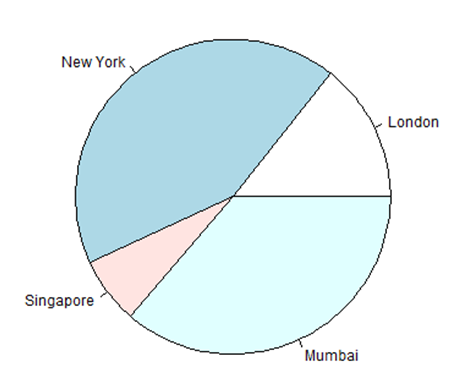
원형 차트 제목 및 색상
함수에 더 많은 매개 변수를 추가하여 차트의 기능을 확장 할 수 있습니다. 우리는 매개 변수를 사용할 것입니다main 차트에 제목을 추가하고 다른 매개 변수는 col차트를 그리는 동안 무지개 색상 팔레트를 사용합니다. 팔레트의 길이는 차트에 대한 값의 수와 같아야합니다. 따라서 길이 (x)를 사용합니다.
예
아래 스크립트는 현재 R 작업 디렉토리에 원형 차트를 만들고 저장합니다.
# Create data for the graph.
x <- c(21, 62, 10, 53)
labels <- c("London", "New York", "Singapore", "Mumbai")
# Give the chart file a name.
png(file = "city_title_colours.jpg")
# Plot the chart with title and rainbow color pallet.
pie(x, labels, main = "City pie chart", col = rainbow(length(x)))
# Save the file.
dev.off()위의 코드를 실행하면 다음 결과가 생성됩니다.
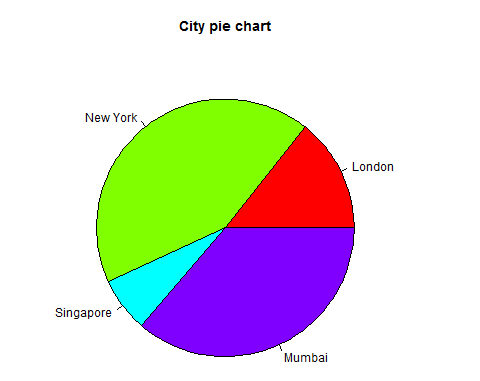
슬라이스 백분율 및 차트 범례
추가 차트 변수를 만들어 슬라이스 비율과 차트 범례를 추가 할 수 있습니다.
# Create data for the graph.
x <- c(21, 62, 10,53)
labels <- c("London","New York","Singapore","Mumbai")
piepercent<- round(100*x/sum(x), 1)
# Give the chart file a name.
png(file = "city_percentage_legends.jpg")
# Plot the chart.
pie(x, labels = piepercent, main = "City pie chart",col = rainbow(length(x)))
legend("topright", c("London","New York","Singapore","Mumbai"), cex = 0.8,
fill = rainbow(length(x)))
# Save the file.
dev.off()위의 코드를 실행하면 다음 결과가 생성됩니다.
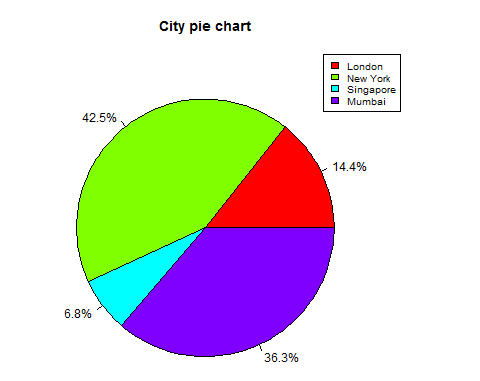
3D 원형 차트
추가 패키지를 사용하여 3 차원 원형 차트를 그릴 수 있습니다. 패키지plotrix 라는 기능이 있습니다 pie3D() 이것이 사용됩니다.
# Get the library.
library(plotrix)
# Create data for the graph.
x <- c(21, 62, 10,53)
lbl <- c("London","New York","Singapore","Mumbai")
# Give the chart file a name.
png(file = "3d_pie_chart.jpg")
# Plot the chart.
pie3D(x,labels = lbl,explode = 0.1, main = "Pie Chart of Countries ")
# Save the file.
dev.off()위의 코드를 실행하면 다음 결과가 생성됩니다.
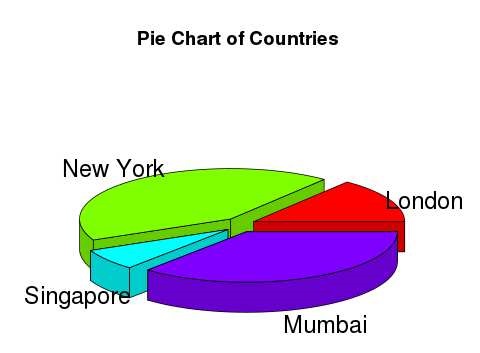
막대 차트는 변수 값에 비례하는 막대 길이로 직사각형 막대로 데이터를 나타냅니다. R은 함수를 사용합니다.barplot()막대 차트를 만듭니다. R은 막대 차트에서 세로 및 가로 막대를 모두 그릴 수 있습니다. 막대 차트에서는 각 막대에 서로 다른 색상을 지정할 수 있습니다.
통사론
R에서 막대 차트를 만드는 기본 구문은 다음과 같습니다.
barplot(H,xlab,ylab,main, names.arg,col)다음은 사용 된 매개 변수에 대한 설명입니다.
- H 막대 차트에 사용되는 숫자 값을 포함하는 벡터 또는 행렬입니다.
- xlab x 축의 레이블입니다.
- ylab y 축의 레이블입니다.
- main 막대 차트의 제목입니다.
- names.arg 각 막대 아래에 나타나는 이름의 벡터입니다.
- col 그래프의 막대에 색상을 지정하는 데 사용됩니다.
예
입력 벡터와 각 막대의 이름 만 사용하여 간단한 막대 차트가 생성됩니다.
아래 스크립트는 현재 R 작업 디렉토리에 막대 차트를 만들고 저장합니다.
# Create the data for the chart
H <- c(7,12,28,3,41)
# Give the chart file a name
png(file = "barchart.png")
# Plot the bar chart
barplot(H)
# Save the file
dev.off()위의 코드를 실행하면 다음과 같은 결과가 생성됩니다.
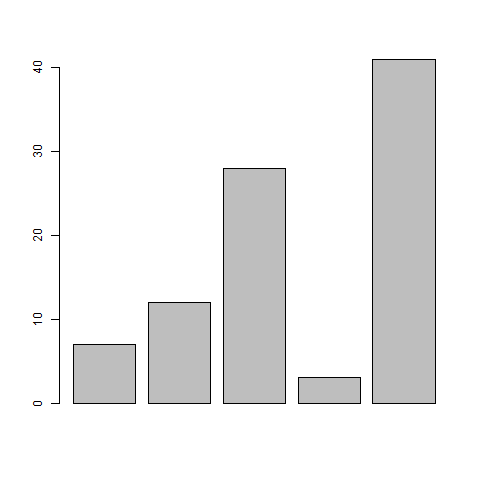
막대 차트 레이블, 제목 및 색상
더 많은 매개 변수를 추가하여 막대 차트의 기능을 확장 할 수 있습니다. 그만큼main 매개 변수는 추가하는 데 사용됩니다. title. 그만큼col매개 변수는 막대에 색상을 추가하는 데 사용됩니다. 그만큼args.name 각 막대의 의미를 설명하기 위해 입력 벡터와 동일한 수의 값을 갖는 벡터입니다.
예
아래 스크립트는 현재 R 작업 디렉토리에 막대 차트를 만들고 저장합니다.
# Create the data for the chart
H <- c(7,12,28,3,41)
M <- c("Mar","Apr","May","Jun","Jul")
# Give the chart file a name
png(file = "barchart_months_revenue.png")
# Plot the bar chart
barplot(H,names.arg=M,xlab="Month",ylab="Revenue",col="blue",
main="Revenue chart",border="red")
# Save the file
dev.off()위의 코드를 실행하면 다음과 같은 결과가 생성됩니다.
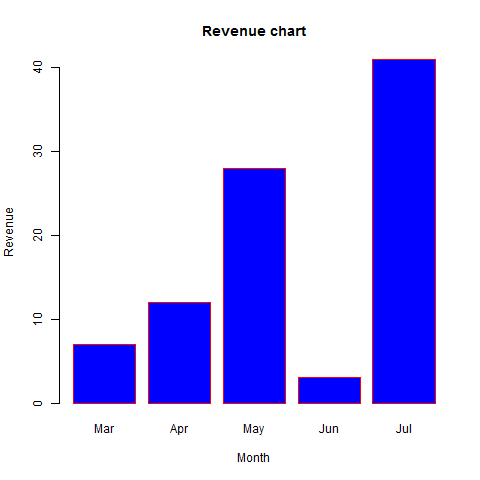
그룹 막대 차트 및 누적 막대 차트
행렬을 입력 값으로 사용하여 각 막대에 막대 및 스택 그룹이있는 막대 차트를 만들 수 있습니다.
두 개 이상의 변수는 그룹 막대 차트 및 누적 막대 차트를 만드는 데 사용되는 행렬로 표시됩니다.
# Create the input vectors.
colors = c("green","orange","brown")
months <- c("Mar","Apr","May","Jun","Jul")
regions <- c("East","West","North")
# Create the matrix of the values.
Values <- matrix(c(2,9,3,11,9,4,8,7,3,12,5,2,8,10,11), nrow = 3, ncol = 5, byrow = TRUE)
# Give the chart file a name
png(file = "barchart_stacked.png")
# Create the bar chart
barplot(Values, main = "total revenue", names.arg = months, xlab = "month", ylab = "revenue", col = colors)
# Add the legend to the chart
legend("topleft", regions, cex = 1.3, fill = colors)
# Save the file
dev.off()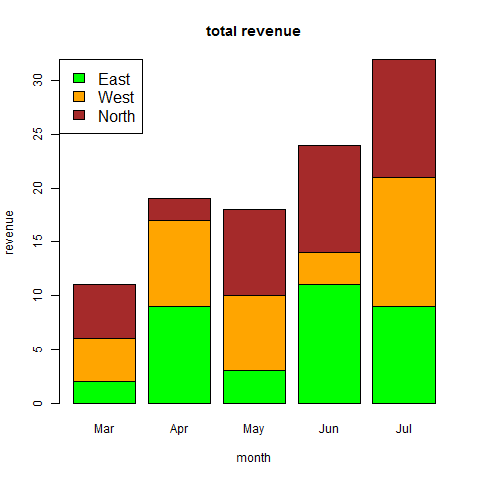
상자 그림은 데이터 세트의 데이터가 얼마나 잘 분포되어 있는지 측정 한 것입니다. 데이터 세트를 3 사 분위수로 나눕니다. 이 그래프는 데이터 세트의 최소, 최대, 중앙값, 1 사 분위 및 3 사 분위를 나타냅니다. 또한 각 데이터 세트에 대한 상자 그림을 그려 데이터 세트 간의 데이터 분포를 비교하는 데 유용합니다.
상자 그림은 R에서 다음을 사용하여 생성됩니다. boxplot() 함수.
통사론
R에서 상자 그림을 만드는 기본 구문은 다음과 같습니다.
boxplot(x, data, notch, varwidth, names, main)다음은 사용 된 매개 변수에 대한 설명입니다.
x 벡터 또는 공식입니다.
data 데이터 프레임입니다.
notch논리 값입니다. 노치를 그리려면 TRUE로 설정하십시오.
varwidth논리 값입니다. 샘플 크기에 비례하는 상자의 너비를 그리려면 true로 설정합니다.
names 각 상자 그림 아래에 인쇄 될 그룹 레이블입니다.
main 그래프에 제목을 지정하는 데 사용됩니다.
예
R 환경에서 사용할 수있는 데이터 세트 "mtcars"를 사용하여 기본 상자 그림을 만듭니다. mtcars의 "mpg"및 "cyl"열을 살펴 보겠습니다.
input <- mtcars[,c('mpg','cyl')]
print(head(input))위의 코드를 실행하면 다음과 같은 결과가 생성됩니다.
mpg cyl
Mazda RX4 21.0 6
Mazda RX4 Wag 21.0 6
Datsun 710 22.8 4
Hornet 4 Drive 21.4 6
Hornet Sportabout 18.7 8
Valiant 18.1 6상자 그림 만들기
아래 스크립트는 mpg (갤런 당 마일)와 cyl (실린더 수) 간의 관계에 대한 상자 그림 그래프를 생성합니다.
# Give the chart file a name.
png(file = "boxplot.png")
# Plot the chart.
boxplot(mpg ~ cyl, data = mtcars, xlab = "Number of Cylinders",
ylab = "Miles Per Gallon", main = "Mileage Data")
# Save the file.
dev.off()위의 코드를 실행하면 다음 결과가 생성됩니다.
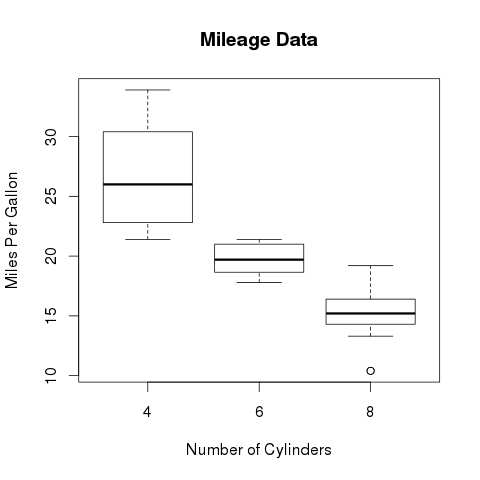
노치가있는 상자 그림
노치가있는 상자 그림을 그려서 서로 다른 데이터 그룹의 중앙값이 서로 어떻게 일치하는지 알아낼 수 있습니다.
아래 스크립트는 각 데이터 그룹에 대한 노치가있는 상자 그림 그래프를 생성합니다.
# Give the chart file a name.
png(file = "boxplot_with_notch.png")
# Plot the chart.
boxplot(mpg ~ cyl, data = mtcars,
xlab = "Number of Cylinders",
ylab = "Miles Per Gallon",
main = "Mileage Data",
notch = TRUE,
varwidth = TRUE,
col = c("green","yellow","purple"),
names = c("High","Medium","Low")
)
# Save the file.
dev.off()위의 코드를 실행하면 다음 결과가 생성됩니다.
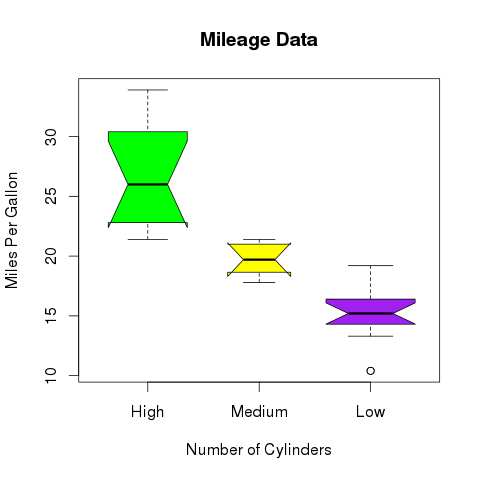
히스토그램은 범위로 버킷 화 된 변수 값의 빈도를 나타냅니다. 히스토그램은 막대 채팅과 유사하지만 차이점은 값을 연속 범위로 그룹화한다는 것입니다. 히스토그램의 각 막대는 해당 범위에있는 값 수의 높이를 나타냅니다.
R은 다음을 사용하여 히스토그램을 생성합니다. hist()함수. 이 함수는 벡터를 입력으로 사용하고 더 많은 매개 변수를 사용하여 히스토그램을 플로팅합니다.
통사론
R을 사용하여 히스토그램을 만드는 기본 구문은 다음과 같습니다.
hist(v,main,xlab,xlim,ylim,breaks,col,border)다음은 사용 된 매개 변수에 대한 설명입니다.
v 히스토그램에 사용 된 숫자 값을 포함하는 벡터입니다.
main 차트의 제목을 나타냅니다.
col 막대의 색상을 설정하는 데 사용됩니다.
border 각 막대의 테두리 색상을 설정하는 데 사용됩니다.
xlab x 축에 대한 설명을 제공하는 데 사용됩니다.
xlim x 축의 값 범위를 지정하는 데 사용됩니다.
ylim y 축의 값 범위를 지정하는 데 사용됩니다.
breaks 각 막대의 너비를 언급하는 데 사용됩니다.
예
입력 벡터, 레이블, 열 및 경계 매개 변수를 사용하여 간단한 히스토그램이 생성됩니다.
아래 주어진 스크립트는 현재 R 작업 디렉토리에 히스토그램을 만들고 저장합니다.
# Create data for the graph.
v <- c(9,13,21,8,36,22,12,41,31,33,19)
# Give the chart file a name.
png(file = "histogram.png")
# Create the histogram.
hist(v,xlab = "Weight",col = "yellow",border = "blue")
# Save the file.
dev.off()위의 코드를 실행하면 다음 결과가 생성됩니다.
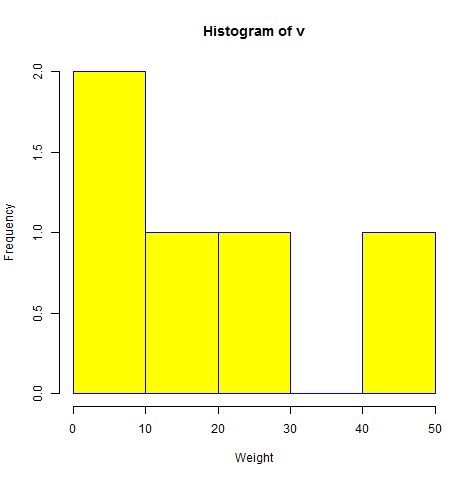
X 및 Y 값 범위
X 축과 Y 축에 허용되는 값의 범위를 지정하기 위해 xlim 및 ylim 매개 변수를 사용할 수 있습니다.
각 막대의 너비는 나누기를 사용하여 결정할 수 있습니다.
# Create data for the graph.
v <- c(9,13,21,8,36,22,12,41,31,33,19)
# Give the chart file a name.
png(file = "histogram_lim_breaks.png")
# Create the histogram.
hist(v,xlab = "Weight",col = "green",border = "red", xlim = c(0,40), ylim = c(0,5),
breaks = 5)
# Save the file.
dev.off()위의 코드를 실행하면 다음 결과가 생성됩니다.
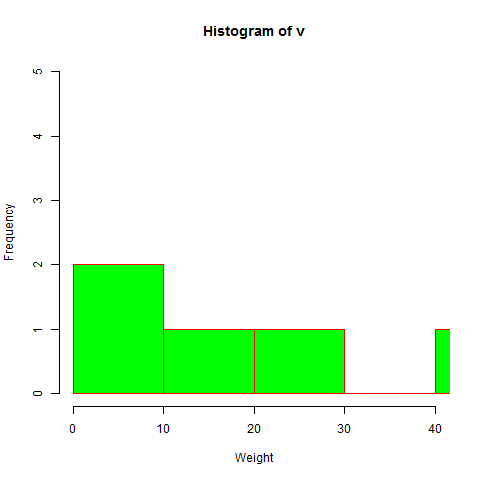
꺾은 선형 차트는 점 사이에 선분을 그려 일련의 점을 연결하는 그래프입니다. 이러한 점은 해당 좌표 (일반적으로 x 좌표) 값 중 하나로 정렬됩니다. 꺾은 선형 차트는 일반적으로 데이터의 추세를 식별하는 데 사용됩니다.
그만큼 plot() R의 함수는 선 그래프를 만드는 데 사용됩니다.
통사론
R에서 꺾은 선형 차트를 만드는 기본 구문은 다음과 같습니다.
plot(v,type,col,xlab,ylab)다음은 사용 된 매개 변수에 대한 설명입니다.
v 숫자 값을 포함하는 벡터입니다.
type 점만 그리려면 "p"값을, 선만 그리려면 "l", 점과 선을 모두 그리려면 "o"값을 사용합니다.
xlab x 축의 레이블입니다.
ylab y 축의 레이블입니다.
main 차트의 제목입니다.
col 점과 선 모두에 색상을 부여하는 데 사용됩니다.
예
입력 벡터와 유형 매개 변수를 "O"로 사용하여 간단한 선형 차트가 생성됩니다. 아래 스크립트는 현재 R 작업 디렉토리에 꺾은 선형 차트를 만들고 저장합니다.
# Create the data for the chart.
v <- c(7,12,28,3,41)
# Give the chart file a name.
png(file = "line_chart.jpg")
# Plot the bar chart.
plot(v,type = "o")
# Save the file.
dev.off()위의 코드를 실행하면 다음 결과가 생성됩니다.
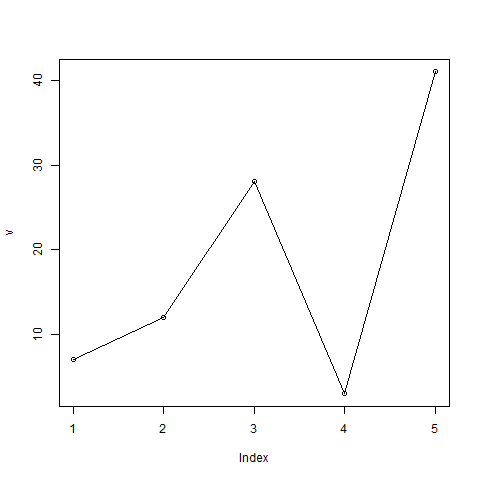
라인 차트 제목, 색상 및 레이블
추가 매개 변수를 사용하여 꺾은 선형 차트의 기능을 확장 할 수 있습니다. 점과 선에 색상을 추가하고 차트에 제목을 지정하고 축에 레이블을 추가합니다.
예
# Create the data for the chart.
v <- c(7,12,28,3,41)
# Give the chart file a name.
png(file = "line_chart_label_colored.jpg")
# Plot the bar chart.
plot(v,type = "o", col = "red", xlab = "Month", ylab = "Rain fall",
main = "Rain fall chart")
# Save the file.
dev.off()위의 코드를 실행하면 다음 결과가 생성됩니다.
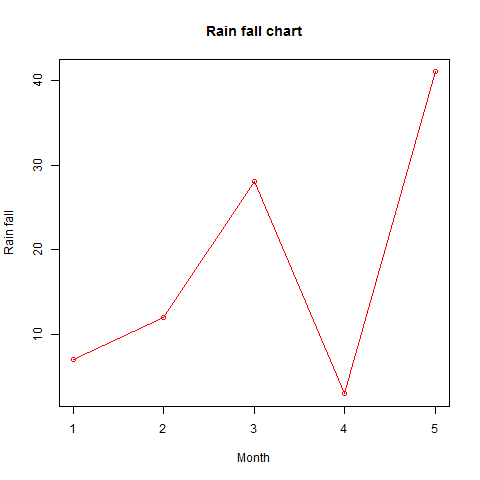
꺾은 선형 차트의 여러 줄
다음을 사용하여 동일한 차트에 둘 이상의 선을 그릴 수 있습니다. lines()함수.
첫 번째 선을 그린 후 lines () 함수는 추가 벡터를 입력으로 사용하여 차트에 두 번째 선을 그릴 수 있습니다.
# Create the data for the chart.
v <- c(7,12,28,3,41)
t <- c(14,7,6,19,3)
# Give the chart file a name.
png(file = "line_chart_2_lines.jpg")
# Plot the bar chart.
plot(v,type = "o",col = "red", xlab = "Month", ylab = "Rain fall",
main = "Rain fall chart")
lines(t, type = "o", col = "blue")
# Save the file.
dev.off()위의 코드를 실행하면 다음 결과가 생성됩니다.
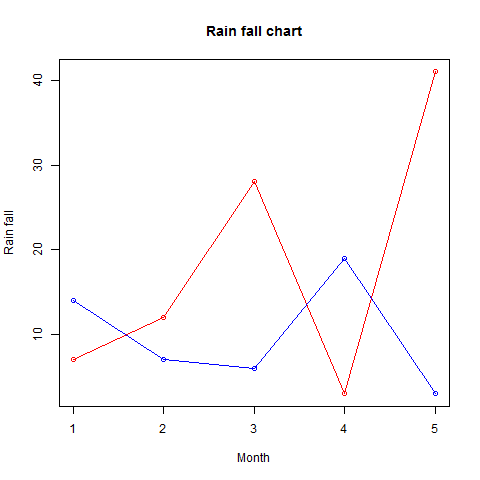
산점도는 데카르트 평면에 그려진 많은 점을 보여줍니다. 각 점은 두 변수의 값을 나타냅니다. 하나의 변수는 수평 축에서 선택되고 다른 하나는 수직 축에서 선택됩니다.
단순 산점도는 plot() 함수.
통사론
R에서 산점도를 만드는 기본 구문은 다음과 같습니다.
plot(x, y, main, xlab, ylab, xlim, ylim, axes)다음은 사용 된 매개 변수에 대한 설명입니다.
x 값이 수평 좌표 인 데이터 세트입니다.
y 값이 수직 좌표 인 데이터 세트입니다.
main 그래프의 타일입니다.
xlab 가로축의 레이블입니다.
ylab 세로축의 레이블입니다.
xlim 플로팅에 사용되는 x 값의 한계입니다.
ylim 플로팅에 사용되는 y 값의 한계입니다.
axes 두 축을 플롯에 그려야하는지 여부를 나타냅니다.
예
우리는 데이터 세트를 사용합니다. "mtcars"R 환경에서 기본 산점도를 생성 할 수 있습니다. mtcars에서 "wt"및 "mpg"열을 사용하겠습니다.
input <- mtcars[,c('wt','mpg')]
print(head(input))위의 코드를 실행하면 다음 결과가 생성됩니다.
wt mpg
Mazda RX4 2.620 21.0
Mazda RX4 Wag 2.875 21.0
Datsun 710 2.320 22.8
Hornet 4 Drive 3.215 21.4
Hornet Sportabout 3.440 18.7
Valiant 3.460 18.1산점도 만들기
아래 스크립트는 wt (무게)와 mpg (갤런 당 마일) 사이의 관계에 대한 산점도 그래프를 생성합니다.
# Get the input values.
input <- mtcars[,c('wt','mpg')]
# Give the chart file a name.
png(file = "scatterplot.png")
# Plot the chart for cars with weight between 2.5 to 5 and mileage between 15 and 30.
plot(x = input$wt,y = input$mpg,
xlab = "Weight",
ylab = "Milage",
xlim = c(2.5,5),
ylim = c(15,30),
main = "Weight vs Milage"
)
# Save the file.
dev.off()위의 코드를 실행하면 다음 결과가 생성됩니다.
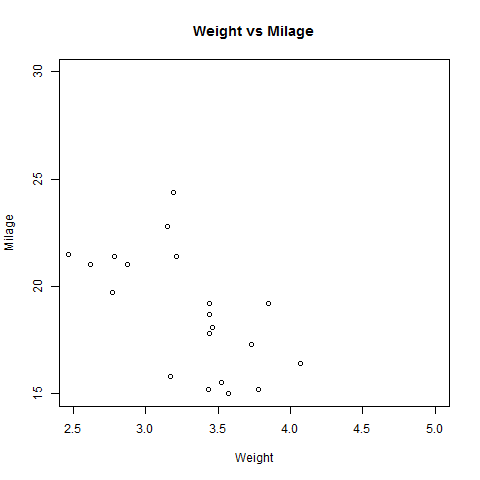
산점도 행렬
두 개 이상의 변수가 있고 한 변수와 나머지 변수 간의 상관 관계를 찾으려면 산점도 행렬을 사용합니다. 우리는 사용pairs() 산점도 행렬을 만드는 함수입니다.
통사론
R에서 산점도 행렬을 만드는 기본 구문은 다음과 같습니다.
pairs(formula, data)다음은 사용 된 매개 변수에 대한 설명입니다.
formula 쌍으로 사용되는 일련의 변수를 나타냅니다.
data 변수를 가져올 데이터 세트를 나타냅니다.
예
각 변수는 나머지 각 변수와 쌍을 이룹니다. 각 쌍에 대해 산점도가 그려집니다.
# Give the chart file a name.
png(file = "scatterplot_matrices.png")
# Plot the matrices between 4 variables giving 12 plots.
# One variable with 3 others and total 4 variables.
pairs(~wt+mpg+disp+cyl,data = mtcars,
main = "Scatterplot Matrix")
# Save the file.
dev.off()위의 코드가 실행되면 다음과 같은 출력을 얻습니다.
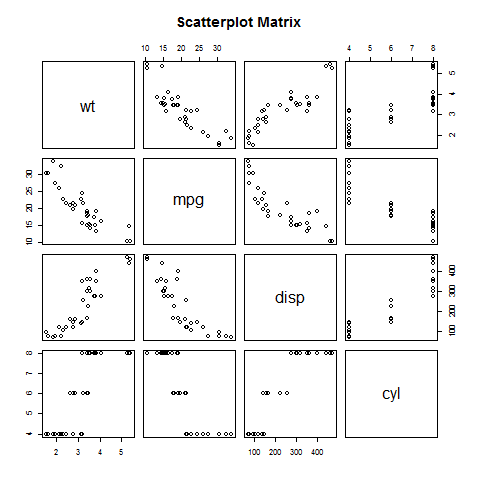
R의 통계 분석은 많은 내장 함수를 사용하여 수행됩니다. 이러한 함수의 대부분은 R 기본 패키지의 일부입니다. 이 함수는 인수와 함께 R 벡터를 입력으로 사용하고 결과를 제공합니다.
이 장에서 논의하는 기능은 평균, 중앙값 및 모드입니다.
평균
값의 합계를 데이터 계열의 값 수로 나누어 계산합니다.
함수 mean() R에서 이것을 계산하는 데 사용됩니다.
통사론
R에서 평균을 계산하는 기본 구문은 다음과 같습니다.
mean(x, trim = 0, na.rm = FALSE, ...)다음은 사용 된 매개 변수에 대한 설명입니다.
x 입력 벡터입니다.
trim 정렬 된 벡터의 양쪽 끝에서 일부 관측치를 삭제하는 데 사용됩니다.
na.rm 입력 벡터에서 누락 된 값을 제거하는 데 사용됩니다.
예
# Create a vector.
x <- c(12,7,3,4.2,18,2,54,-21,8,-5)
# Find Mean.
result.mean <- mean(x)
print(result.mean)위의 코드를 실행하면 다음 결과가 생성됩니다.
[1] 8.22트림 옵션 적용
trim 매개 변수가 제공되면 벡터의 값이 정렬되고 필요한 관측치 수가 평균 계산에서 제외됩니다.
trim = 0.3이면 평균을 찾기 위해 계산에서 각 끝의 3 개 값이 삭제됩니다.
이 경우 정렬 된 벡터는 (−21, −5, 2, 3, 4.2, 7, 8, 12, 18, 54)이고 평균을 계산하기 위해 벡터에서 제거 된 값은 (−21, −5,2)입니다. 왼쪽에서 (12,18,54) 오른쪽에서.
# Create a vector.
x <- c(12,7,3,4.2,18,2,54,-21,8,-5)
# Find Mean.
result.mean <- mean(x,trim = 0.3)
print(result.mean)위의 코드를 실행하면 다음 결과가 생성됩니다.
[1] 5.55NA 옵션 적용
누락 된 값이 있으면 mean 함수는 NA를 반환합니다.
계산에서 누락 된 값을 삭제하려면 na.rm = TRUE를 사용하십시오. 즉, NA 값을 제거하십시오.
# Create a vector.
x <- c(12,7,3,4.2,18,2,54,-21,8,-5,NA)
# Find mean.
result.mean <- mean(x)
print(result.mean)
# Find mean dropping NA values.
result.mean <- mean(x,na.rm = TRUE)
print(result.mean)위의 코드를 실행하면 다음 결과가 생성됩니다.
[1] NA
[1] 8.22중앙값
데이터 시리즈의 중간 값을 중앙값이라고합니다. 그만큼median() 함수는 R에서이 값을 계산하는 데 사용됩니다.
통사론
R에서 중앙값을 계산하는 기본 구문은 다음과 같습니다.
median(x, na.rm = FALSE)다음은 사용 된 매개 변수에 대한 설명입니다.
x 입력 벡터입니다.
na.rm 입력 벡터에서 누락 된 값을 제거하는 데 사용됩니다.
예
# Create the vector.
x <- c(12,7,3,4.2,18,2,54,-21,8,-5)
# Find the median.
median.result <- median(x)
print(median.result)위의 코드를 실행하면 다음 결과가 생성됩니다.
[1] 5.6방법
모드는 데이터 세트에서 발생 횟수가 가장 많은 값입니다. Unike 평균 및 중앙값, 모드는 숫자 및 문자 데이터를 모두 가질 수 있습니다.
R에는 모드를 계산하는 표준 내장 함수가 없습니다. 따라서 R에서 데이터 세트의 모드를 계산하는 사용자 함수를 만듭니다.이 함수는 벡터를 입력으로 사용하고 모드 값을 출력으로 제공합니다.
예
# Create the function.
getmode <- function(v) {
uniqv <- unique(v)
uniqv[which.max(tabulate(match(v, uniqv)))]
}
# Create the vector with numbers.
v <- c(2,1,2,3,1,2,3,4,1,5,5,3,2,3)
# Calculate the mode using the user function.
result <- getmode(v)
print(result)
# Create the vector with characters.
charv <- c("o","it","the","it","it")
# Calculate the mode using the user function.
result <- getmode(charv)
print(result)위의 코드를 실행하면 다음 결과가 생성됩니다.
[1] 2
[1] "it"회귀 분석은 두 변수 간의 관계 모델을 설정하는 데 매우 널리 사용되는 통계 도구입니다. 이러한 변수 중 하나를 예측 변수라고하며, 그 값은 실험을 통해 수집됩니다. 다른 변수는 예측 변수에서 값이 파생되는 반응 변수라고합니다.
선형 회귀에서이 두 변수는 방정식을 통해 관련됩니다. 여기서 두 변수의 지수 (승수)는 1입니다. 수학적으로 선형 관계는 그래프로 표시 될 때 직선을 나타냅니다. 변수의 지수가 1이 아닌 비선형 관계는 곡선을 만듭니다.
선형 회귀에 대한 일반적인 수학 방정식은 다음과 같습니다.
y = ax + b다음은 사용 된 매개 변수에 대한 설명입니다.
y 반응 변수입니다.
x 예측 변수입니다.
a 과 b 계수라고하는 상수입니다.
회귀를 설정하는 단계
회귀의 간단한 예는 키를 알고있을 때 사람의 체중을 예측하는 것입니다. 이렇게하려면 사람의 키와 몸무게 사이의 관계가 필요합니다.
관계를 만드는 단계는-
관찰 된 키와 해당 무게 값의 샘플을 수집하는 실험을 수행합니다.
다음을 사용하여 관계 모델을 만듭니다. lm() R의 기능.
생성 된 모델에서 계수를 찾고 다음을 사용하여 수학 방정식을 만듭니다.
예측의 평균 오류를 알기 위해 관계 모델의 요약을 가져옵니다. 또한residuals.
새로운 사람의 체중을 예측하려면 predict() R의 기능.
입력 데이터
다음은 관찰을 나타내는 샘플 데이터입니다.
# Values of height
151, 174, 138, 186, 128, 136, 179, 163, 152, 131
# Values of weight.
63, 81, 56, 91, 47, 57, 76, 72, 62, 48lm () 함수
이 함수는 예측 변수와 반응 변수 간의 관계 모델을 만듭니다.
통사론
기본 구문 lm() 선형 회귀 함수는-
lm(formula,data)다음은 사용 된 매개 변수에 대한 설명입니다.
formula x와 y 사이의 관계를 나타내는 기호입니다.
data 수식이 적용될 벡터입니다.
관계 모델 생성 및 계수 얻기
x <- c(151, 174, 138, 186, 128, 136, 179, 163, 152, 131)
y <- c(63, 81, 56, 91, 47, 57, 76, 72, 62, 48)
# Apply the lm() function.
relation <- lm(y~x)
print(relation)위의 코드를 실행하면 다음 결과가 생성됩니다.
Call:
lm(formula = y ~ x)
Coefficients:
(Intercept) x
-38.4551 0.6746관계 요약보기
x <- c(151, 174, 138, 186, 128, 136, 179, 163, 152, 131)
y <- c(63, 81, 56, 91, 47, 57, 76, 72, 62, 48)
# Apply the lm() function.
relation <- lm(y~x)
print(summary(relation))위의 코드를 실행하면 다음 결과가 생성됩니다.
Call:
lm(formula = y ~ x)
Residuals:
Min 1Q Median 3Q Max
-6.3002 -1.6629 0.0412 1.8944 3.9775
Coefficients:
Estimate Std. Error t value Pr(>|t|)
(Intercept) -38.45509 8.04901 -4.778 0.00139 **
x 0.67461 0.05191 12.997 1.16e-06 ***
---
Signif. codes: 0 ‘***’ 0.001 ‘**’ 0.01 ‘*’ 0.05 ‘.’ 0.1 ‘ ’ 1
Residual standard error: 3.253 on 8 degrees of freedom
Multiple R-squared: 0.9548, Adjusted R-squared: 0.9491
F-statistic: 168.9 on 1 and 8 DF, p-value: 1.164e-06predict () 함수
통사론
선형 회귀에서 predict ()의 기본 구문은 다음과 같습니다.
predict(object, newdata)다음은 사용 된 매개 변수에 대한 설명입니다.
object lm () 함수를 사용하여 이미 생성 된 공식입니다.
newdata 예측 변수의 새 값을 포함하는 벡터입니다.
새로운 사람의 체중 예측
# The predictor vector.
x <- c(151, 174, 138, 186, 128, 136, 179, 163, 152, 131)
# The resposne vector.
y <- c(63, 81, 56, 91, 47, 57, 76, 72, 62, 48)
# Apply the lm() function.
relation <- lm(y~x)
# Find weight of a person with height 170.
a <- data.frame(x = 170)
result <- predict(relation,a)
print(result)위의 코드를 실행하면 다음 결과가 생성됩니다.
1
76.22869회귀를 그래픽으로 시각화
# Create the predictor and response variable.
x <- c(151, 174, 138, 186, 128, 136, 179, 163, 152, 131)
y <- c(63, 81, 56, 91, 47, 57, 76, 72, 62, 48)
relation <- lm(y~x)
# Give the chart file a name.
png(file = "linearregression.png")
# Plot the chart.
plot(y,x,col = "blue",main = "Height & Weight Regression",
abline(lm(x~y)),cex = 1.3,pch = 16,xlab = "Weight in Kg",ylab = "Height in cm")
# Save the file.
dev.off()위의 코드를 실행하면 다음 결과가 생성됩니다.
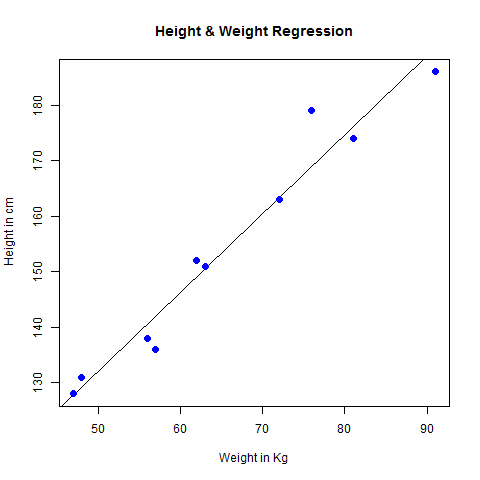
다중 회귀는 두 개 이상의 변수 간의 관계로 선형 회귀를 확장 한 것입니다. 단순 선형 관계에서는 하나의 예측 변수와 하나의 응답 변수가 있지만 다중 회귀에서는 둘 이상의 예측 변수와 하나의 응답 변수가 있습니다.
다중 회귀에 대한 일반적인 수학 방정식은 다음과 같습니다.
y = a + b1x1 + b2x2 +...bnxn다음은 사용 된 매개 변수에 대한 설명입니다.
y 반응 변수입니다.
a, b1, b2...bn 계수입니다.
x1, x2, ...xn 예측 변수입니다.
우리는 다음을 사용하여 회귀 모델을 만듭니다. lm()모델은 입력 데이터를 사용하여 계수 값을 결정합니다. 다음으로 이러한 계수를 사용하여 주어진 예측 변수 집합에 대한 반응 변수의 값을 예측할 수 있습니다.
lm () 함수
이 함수는 예측 변수와 반응 변수 간의 관계 모델을 만듭니다.
통사론
기본 구문 lm() 다중 회귀 함수는-
lm(y ~ x1+x2+x3...,data)다음은 사용 된 매개 변수에 대한 설명입니다.
formula 반응 변수와 예측 변수 간의 관계를 나타내는 기호입니다.
data 수식이 적용될 벡터입니다.
예
입력 데이터
R 환경에서 사용 가능한 데이터 세트 "mtcars"를 고려하십시오. 갤런 당 마일리지 (mpg), 실린더 변위 ( "disp"), 마력 ( "hp"), 자동차 중량 ( "wt") 및 기타 매개 변수 측면에서 서로 다른 자동차 모델 간의 비교를 제공합니다.
모델의 목표는 "disp", "hp"및 "wt"를 예측 변수로 사용하여 응답 변수로 "mpg"간의 관계를 설정하는 것입니다. 이 목적을 위해 mtcars 데이터 세트에서 이러한 변수의 하위 집합을 만듭니다.
input <- mtcars[,c("mpg","disp","hp","wt")]
print(head(input))위의 코드를 실행하면 다음 결과가 생성됩니다.
mpg disp hp wt
Mazda RX4 21.0 160 110 2.620
Mazda RX4 Wag 21.0 160 110 2.875
Datsun 710 22.8 108 93 2.320
Hornet 4 Drive 21.4 258 110 3.215
Hornet Sportabout 18.7 360 175 3.440
Valiant 18.1 225 105 3.460관계 모델 생성 및 계수 얻기
input <- mtcars[,c("mpg","disp","hp","wt")]
# Create the relationship model.
model <- lm(mpg~disp+hp+wt, data = input)
# Show the model.
print(model)
# Get the Intercept and coefficients as vector elements.
cat("# # # # The Coefficient Values # # # ","\n")
a <- coef(model)[1]
print(a)
Xdisp <- coef(model)[2]
Xhp <- coef(model)[3]
Xwt <- coef(model)[4]
print(Xdisp)
print(Xhp)
print(Xwt)위의 코드를 실행하면 다음 결과가 생성됩니다.
Call:
lm(formula = mpg ~ disp + hp + wt, data = input)
Coefficients:
(Intercept) disp hp wt
37.105505 -0.000937 -0.031157 -3.800891
# # # # The Coefficient Values # # #
(Intercept)
37.10551
disp
-0.0009370091
hp
-0.03115655
wt
-3.800891회귀 모델에 대한 방정식 만들기
위의 절편 및 계수 값을 기반으로 수학 방정식을 만듭니다.
Y = a+Xdisp.x1+Xhp.x2+Xwt.x3
or
Y = 37.15+(-0.000937)*x1+(-0.0311)*x2+(-3.8008)*x3새로운 값 예측을위한 방정식 적용
변위, 마력 및 무게에 대한 새로운 값 세트가 제공 될 때 마일리지를 예측하기 위해 위에서 생성 된 회귀 방정식을 사용할 수 있습니다.
disp = 221, hp = 102, wt = 2.91 인 자동차의 경우 예상 주행 거리는 다음과 같습니다.
Y = 37.15+(-0.000937)*221+(-0.0311)*102+(-3.8008)*2.91 = 22.7104로지스틱 회귀는 반응 변수 (종속 변수)에 True / False 또는 0/1과 같은 범주 형 값이있는 회귀 모델입니다. 실제로 예측 변수와 관련된 수학적 방정식을 기반으로 이항 반응의 확률을 반응 변수의 값으로 측정합니다.
로지스틱 회귀에 대한 일반적인 수학적 방정식은 다음과 같습니다.
y = 1/(1+e^-(a+b1x1+b2x2+b3x3+...))다음은 사용 된 매개 변수에 대한 설명입니다.
y 반응 변수입니다.
x 예측 변수입니다.
a 과 b 숫자 상수 인 계수입니다.
회귀 모델을 만드는 데 사용되는 함수는 다음과 같습니다. glm() 함수.
통사론
기본 구문 glm() 로지스틱 회귀의 함수는-
glm(formula,data,family)다음은 사용 된 매개 변수에 대한 설명입니다.
formula 변수 간의 관계를 나타내는 기호입니다.
data 이러한 변수의 값을 제공하는 데이터 세트입니다.
family모델의 세부 사항을 지정하는 R 개체입니다. 로지스틱 회귀의 값은 이항입니다.
예
내장 된 데이터 세트 "mtcars"는 다양한 엔진 사양으로 자동차의 다양한 모델을 설명합니다. "mtcars"데이터 세트에서 전송 모드 (자동 또는 수동)는 이진 값 (0 또는 1) 인 am 열로 설명됩니다. "am"열과 hp, wt 및 cyl의 다른 3 개 열 사이에 로지스틱 회귀 모델을 만들 수 있습니다.
# Select some columns form mtcars.
input <- mtcars[,c("am","cyl","hp","wt")]
print(head(input))위의 코드를 실행하면 다음 결과가 생성됩니다.
am cyl hp wt
Mazda RX4 1 6 110 2.620
Mazda RX4 Wag 1 6 110 2.875
Datsun 710 1 4 93 2.320
Hornet 4 Drive 0 6 110 3.215
Hornet Sportabout 0 8 175 3.440
Valiant 0 6 105 3.460회귀 모델 생성
우리는 glm() 회귀 모델을 만들고 분석을 위해 요약을 가져 오는 함수입니다.
input <- mtcars[,c("am","cyl","hp","wt")]
am.data = glm(formula = am ~ cyl + hp + wt, data = input, family = binomial)
print(summary(am.data))위의 코드를 실행하면 다음 결과가 생성됩니다.
Call:
glm(formula = am ~ cyl + hp + wt, family = binomial, data = input)
Deviance Residuals:
Min 1Q Median 3Q Max
-2.17272 -0.14907 -0.01464 0.14116 1.27641
Coefficients:
Estimate Std. Error z value Pr(>|z|)
(Intercept) 19.70288 8.11637 2.428 0.0152 *
cyl 0.48760 1.07162 0.455 0.6491
hp 0.03259 0.01886 1.728 0.0840 .
wt -9.14947 4.15332 -2.203 0.0276 *
---
Signif. codes: 0 ‘***’ 0.001 ‘**’ 0.01 ‘*’ 0.05 ‘.’ 0.1 ‘ ’ 1
(Dispersion parameter for binomial family taken to be 1)
Null deviance: 43.2297 on 31 degrees of freedom
Residual deviance: 9.8415 on 28 degrees of freedom
AIC: 17.841
Number of Fisher Scoring iterations: 8결론
요약에서 마지막 열의 p- 값이 변수 "cyl"및 "hp"에 대해 0.05 이상이므로 변수 "am"값에 기여하는 데 중요하지 않은 것으로 간주합니다. 이 회귀 모델에서 가중치 (wt) 만 "am"값에 영향을줍니다.
독립적 인 소스의 데이터를 무작위로 수집하면 일반적으로 데이터 분포가 정상인 것으로 관찰됩니다. 즉, 가로 축의 변수 값과 세로 축의 값 개수로 그래프를 그릴 때 종 모양 곡선을 얻습니다. 곡선의 중심은 데이터 세트의 평균을 나타냅니다. 그래프에서 값의 50 %는 평균의 왼쪽에 있고 나머지 50 %는 그래프의 오른쪽에 있습니다. 이것을 통계에서 정규 분포라고합니다.
R에는 정규 분포를 생성하는 4 개의 내장 함수가 있습니다. 아래에 설명되어 있습니다.
dnorm(x, mean, sd)
pnorm(x, mean, sd)
qnorm(p, mean, sd)
rnorm(n, mean, sd)다음은 위의 기능에서 사용되는 매개 변수에 대한 설명입니다.
x 숫자로 구성된 벡터입니다.
p 확률의 벡터입니다.
n 관찰 횟수 (표본 크기)입니다.
mean샘플 데이터의 평균값입니다. 기본값은 0입니다.
sd표준 편차입니다. 기본값은 1입니다.
dnorm ()
이 함수는 주어진 평균 및 표준 편차에 대해 각 지점에서 확률 분포의 높이를 제공합니다.
# Create a sequence of numbers between -10 and 10 incrementing by 0.1.
x <- seq(-10, 10, by = .1)
# Choose the mean as 2.5 and standard deviation as 0.5.
y <- dnorm(x, mean = 2.5, sd = 0.5)
# Give the chart file a name.
png(file = "dnorm.png")
plot(x,y)
# Save the file.
dev.off()위의 코드를 실행하면 다음 결과가 생성됩니다.
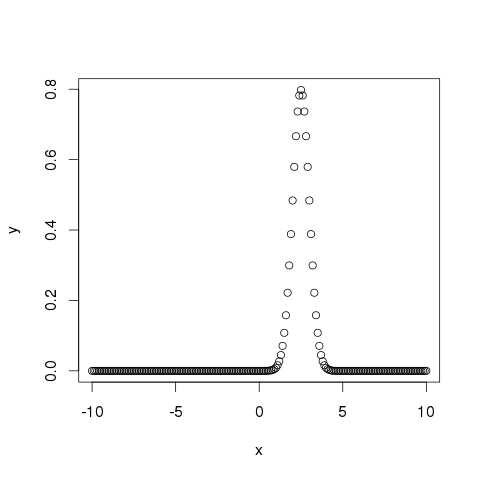
pnorm ()
이 함수는 정규 분포 된 난수가 주어진 숫자의 값보다 작을 확률을 제공합니다. "누적 분포 함수"라고도합니다.
# Create a sequence of numbers between -10 and 10 incrementing by 0.2.
x <- seq(-10,10,by = .2)
# Choose the mean as 2.5 and standard deviation as 2.
y <- pnorm(x, mean = 2.5, sd = 2)
# Give the chart file a name.
png(file = "pnorm.png")
# Plot the graph.
plot(x,y)
# Save the file.
dev.off()위의 코드를 실행하면 다음 결과가 생성됩니다.
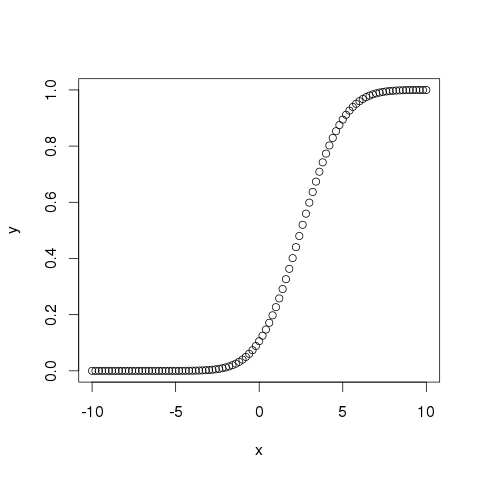
qnorm ()
이 함수는 확률 값을 가져와 누적 값이 확률 값과 일치하는 숫자를 제공합니다.
# Create a sequence of probability values incrementing by 0.02.
x <- seq(0, 1, by = 0.02)
# Choose the mean as 2 and standard deviation as 3.
y <- qnorm(x, mean = 2, sd = 1)
# Give the chart file a name.
png(file = "qnorm.png")
# Plot the graph.
plot(x,y)
# Save the file.
dev.off()위의 코드를 실행하면 다음 결과가 생성됩니다.
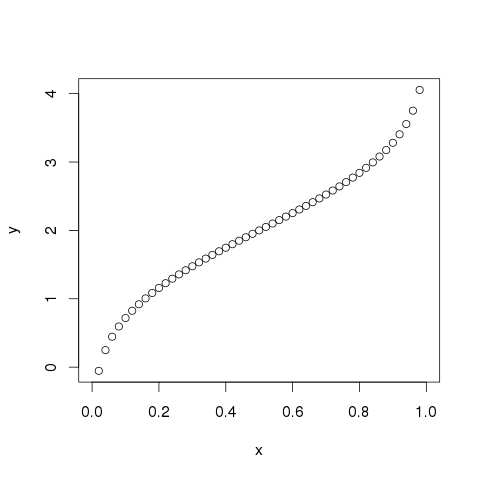
rnorm ()
이 함수는 분포가 정규 분포 인 난수를 생성하는 데 사용됩니다. 샘플 크기를 입력으로 받아 많은 난수를 생성합니다. 생성 된 숫자의 분포를 보여주기 위해 히스토그램을 그립니다.
# Create a sample of 50 numbers which are normally distributed.
y <- rnorm(50)
# Give the chart file a name.
png(file = "rnorm.png")
# Plot the histogram for this sample.
hist(y, main = "Normal DIstribution")
# Save the file.
dev.off()위의 코드를 실행하면 다음 결과가 생성됩니다.
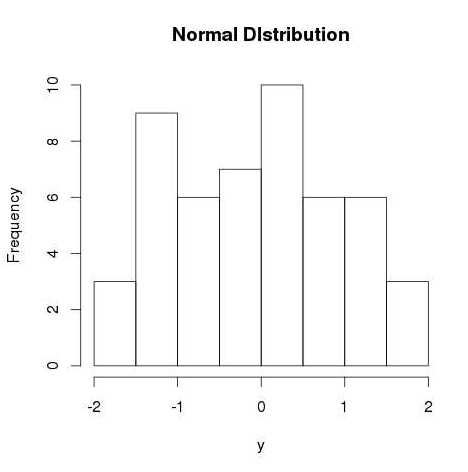
이항 분포 모델은 일련의 실험에서 가능한 결과가 두 개 뿐인 이벤트의 성공 확률을 찾는 것을 다룹니다. 예를 들어, 동전 던지기는 항상 머리 또는 꼬리를 제공합니다. 이항 분포에서 동전을 10 번 반복해서 던질 때 정확히 3 개의 앞면을 찾을 확률을 추정합니다.
R에는 이항 분포를 생성하는 4 개의 내장 함수가 있습니다. 아래에 설명되어 있습니다.
dbinom(x, size, prob)
pbinom(x, size, prob)
qbinom(p, size, prob)
rbinom(n, size, prob)다음은 사용 된 매개 변수에 대한 설명입니다.
x 숫자로 구성된 벡터입니다.
p 확률의 벡터입니다.
n 관측 횟수입니다.
size 시행 횟수입니다.
prob 각 시행의 성공 확률입니다.
dbinom ()
이 함수는 각 지점에서 확률 밀도 분포를 제공합니다.
# Create a sample of 50 numbers which are incremented by 1.
x <- seq(0,50,by = 1)
# Create the binomial distribution.
y <- dbinom(x,50,0.5)
# Give the chart file a name.
png(file = "dbinom.png")
# Plot the graph for this sample.
plot(x,y)
# Save the file.
dev.off()위의 코드를 실행하면 다음 결과가 생성됩니다.
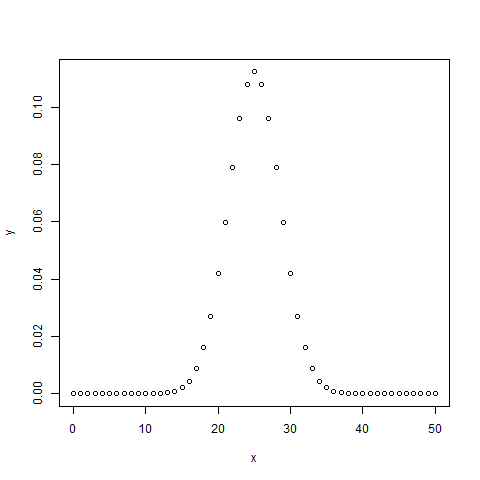
pbinom ()
이 함수는 이벤트의 누적 확률을 제공합니다. 확률을 나타내는 단일 값입니다.
# Probability of getting 26 or less heads from a 51 tosses of a coin.
x <- pbinom(26,51,0.5)
print(x)위의 코드를 실행하면 다음 결과가 생성됩니다.
[1] 0.610116qbinom ()
이 함수는 확률 값을 가져와 누적 값이 확률 값과 일치하는 숫자를 제공합니다.
# How many heads will have a probability of 0.25 will come out when a coin
# is tossed 51 times.
x <- qbinom(0.25,51,1/2)
print(x)위의 코드를 실행하면 다음 결과가 생성됩니다.
[1] 23rbinom ()
이 함수는 주어진 샘플에서 주어진 확률의 필요한 수의 임의 값을 생성합니다.
# Find 8 random values from a sample of 150 with probability of 0.4.
x <- rbinom(8,150,.4)
print(x)위의 코드를 실행하면 다음 결과가 생성됩니다.
[1] 58 61 59 66 55 60 61 67포아송 회귀에는 반응 변수가 소수가 아닌 개수 형식 인 회귀 모델이 포함됩니다. 예를 들어 축구 경기 시리즈의 출생 수 또는 승리 수입니다. 또한 반응 변수의 값은 포아송 분포를 따릅니다.
푸 아송 회귀에 대한 일반적인 수학 방정식은 다음과 같습니다.
log(y) = a + b1x1 + b2x2 + bnxn.....다음은 사용 된 매개 변수에 대한 설명입니다.
y 반응 변수입니다.
a 과 b 숫자 계수입니다.
x 예측 변수입니다.
포아송 회귀 모델을 만드는 데 사용되는 함수는 다음과 같습니다. glm() 함수.
통사론
기본 구문 glm() 푸 아송 회귀의 함수는-
glm(formula,data,family)다음은 위의 기능에서 사용되는 매개 변수에 대한 설명입니다.
formula 변수 간의 관계를 나타내는 기호입니다.
data 이러한 변수의 값을 제공하는 데이터 세트입니다.
family모델의 세부 사항을 지정하는 R 개체입니다. Logistic Regression의 경우 값은 'Poisson'입니다.
예
모직 유형 (A 또는 B)과 장력 (낮음, 중간 또는 높음)이 베틀 당 뒤틀림 횟수에 미치는 영향을 설명하는 내장 데이터 세트 "뒤틀림"이 있습니다. 휴식 횟수 인 응답 변수로 "중단"을 고려해 봅시다. 양모 "유형"과 "장력"은 예측 변수로 간주됩니다.
Input Data
input <- warpbreaks
print(head(input))위의 코드를 실행하면 다음 결과가 생성됩니다.
breaks wool tension
1 26 A L
2 30 A L
3 54 A L
4 25 A L
5 70 A L
6 52 A L회귀 모델 생성
output <-glm(formula = breaks ~ wool+tension, data = warpbreaks,
family = poisson)
print(summary(output))위의 코드를 실행하면 다음 결과가 생성됩니다.
Call:
glm(formula = breaks ~ wool + tension, family = poisson, data = warpbreaks)
Deviance Residuals:
Min 1Q Median 3Q Max
-3.6871 -1.6503 -0.4269 1.1902 4.2616
Coefficients:
Estimate Std. Error z value Pr(>|z|)
(Intercept) 3.69196 0.04541 81.302 < 2e-16 ***
woolB -0.20599 0.05157 -3.994 6.49e-05 ***
tensionM -0.32132 0.06027 -5.332 9.73e-08 ***
tensionH -0.51849 0.06396 -8.107 5.21e-16 ***
---
Signif. codes: 0 ‘***’ 0.001 ‘**’ 0.01 ‘*’ 0.05 ‘.’ 0.1 ‘ ’ 1
(Dispersion parameter for poisson family taken to be 1)
Null deviance: 297.37 on 53 degrees of freedom
Residual deviance: 210.39 on 50 degrees of freedom
AIC: 493.06
Number of Fisher Scoring iterations: 4요약에서 예측 변수가 반응 변수에 미치는 영향을 고려하기 위해 마지막 열에서 p- 값이 0.05 미만인지 확인합니다. 장력 유형 M 및 H를 갖는 울 유형 B는 브레이크 횟수에 영향을 미칩니다.
회귀 분석을 사용하여 반응 변수에 대한 예측 변수의 변동 효과를 설명하는 모델을 만듭니다. 예 / 아니오 또는 남성 / 여성 등과 같은 값을 가진 범주 형 변수가있는 경우도 있습니다. 단순 회귀 분석은 범주 형 변수의 각 값에 대해 여러 결과를 제공합니다. 이러한 시나리오에서는 예측 변수와 함께 범주 형 변수를 사용하고 범주 형 변수의 각 수준에 대한 회귀선을 비교하여 범주 형 변수의 효과를 연구 할 수 있습니다. 이러한 분석은 다음과 같이 불립니다.Analysis of Covariance 일컬어 ANCOVA.
예
R 내장 데이터 세트 mtcars를 고려하십시오. 여기서 우리는 필드 "am"이 변속기 유형 (자동 또는 수동)을 나타냅니다. 그것은 값이 0과 1 인 범주 형 변수입니다. 자동차의 갤런 당 마일 값 (mpg)은 마력 ( "hp")의 값 외에 그것에 의존 할 수도 있습니다.
"mpg"와 "hp"간의 회귀에 대한 "am"값의 효과를 연구합니다. 그것은 사용하여 수행됩니다aov() 함수 뒤에 anova() 여러 회귀를 비교하는 함수입니다.
입력 데이터
데이터 세트 mtcars에서 "mpg", "hp"및 "am"필드를 포함하는 데이터 프레임을 작성하십시오. 여기서는 반응 변수로 "mpg"를, 예측 변수로 "hp"를, 범주 형 변수로 "am"을 사용합니다.
input <- mtcars[,c("am","mpg","hp")]
print(head(input))위의 코드를 실행하면 다음 결과가 생성됩니다.
am mpg hp
Mazda RX4 1 21.0 110
Mazda RX4 Wag 1 21.0 110
Datsun 710 1 22.8 93
Hornet 4 Drive 0 21.4 110
Hornet Sportabout 0 18.7 175
Valiant 0 18.1 105ANCOVA 분석
"hp"를 예측 변수로, "mpg"를 반응 변수로 "am"과 "hp"사이의 상호 작용을 고려하여 회귀 모델을 만듭니다.
범주 형 변수와 예측 변수 간의 상호 작용이있는 모델
# Get the dataset.
input <- mtcars
# Create the regression model.
result <- aov(mpg~hp*am,data = input)
print(summary(result))위의 코드를 실행하면 다음 결과가 생성됩니다.
Df Sum Sq Mean Sq F value Pr(>F)
hp 1 678.4 678.4 77.391 1.50e-09 ***
am 1 202.2 202.2 23.072 4.75e-05 ***
hp:am 1 0.0 0.0 0.001 0.981
Residuals 28 245.4 8.8
---
Signif. codes: 0 ‘***’ 0.001 ‘**’ 0.01 ‘*’ 0.05 ‘.’ 0.1 ‘ ’ 1이 결과는 두 경우 모두 p 값이 0.05 미만이므로 마력과 변속기 유형 모두 갤런 당 마일에 상당한 영향을 미친다는 것을 보여줍니다. 그러나 p- 값이 0.05보다 크므로이 두 변수 간의 상호 작용은 중요하지 않습니다.
범주 형 변수와 예측 변수 간의 상호 작용이없는 모델
# Get the dataset.
input <- mtcars
# Create the regression model.
result <- aov(mpg~hp+am,data = input)
print(summary(result))위의 코드를 실행하면 다음 결과가 생성됩니다.
Df Sum Sq Mean Sq F value Pr(>F)
hp 1 678.4 678.4 80.15 7.63e-10 ***
am 1 202.2 202.2 23.89 3.46e-05 ***
Residuals 29 245.4 8.5
---
Signif. codes: 0 ‘***’ 0.001 ‘**’ 0.01 ‘*’ 0.05 ‘.’ 0.1 ‘ ’ 1이 결과는 두 경우 모두 p 값이 0.05 미만이므로 마력과 변속기 유형 모두 갤런 당 마일에 상당한 영향을 미친다는 것을 보여줍니다.
두 모델 비교
이제 두 모델을 비교하여 변수의 상호 작용이 실제로 중요하지 않은지 결론을 내릴 수 있습니다. 이를 위해 우리는anova() 함수.
# Get the dataset.
input <- mtcars
# Create the regression models.
result1 <- aov(mpg~hp*am,data = input)
result2 <- aov(mpg~hp+am,data = input)
# Compare the two models.
print(anova(result1,result2))위의 코드를 실행하면 다음 결과가 생성됩니다.
Model 1: mpg ~ hp * am
Model 2: mpg ~ hp + am
Res.Df RSS Df Sum of Sq F Pr(>F)
1 28 245.43
2 29 245.44 -1 -0.0052515 6e-04 0.9806p- 값이 0.05보다 크므로 마력과 전동 유형 간의 상호 작용이 유의하지 않다는 결론을 내립니다. 따라서 갤런 당 마일리지는 자동 및 수동 변속기 모드 모두에서 자동차의 마력에 비슷한 방식으로 달라집니다.
시계열은 각 데이터 포인트가 타임 스탬프와 연결된 일련의 데이터 포인트입니다. 간단한 예는 주어진 날짜에 서로 다른 시점에 주식 시장의 주식 가격입니다. 또 다른 예는 일년 중 다른 달에 한 지역의 강우량입니다. R 언어는 많은 함수를 사용하여 시계열 데이터를 생성, 조작 및 플로팅합니다. 시계열 데이터는 다음과 같은 R 객체에 저장됩니다.time-series object. 또한 벡터 또는 데이터 프레임과 같은 R 데이터 개체입니다.
시계열 객체는 ts() 함수.
통사론
기본 구문 ts() 시계열 분석의 함수는-
timeseries.object.name <- ts(data, start, end, frequency)다음은 사용 된 매개 변수에 대한 설명입니다.
data 시계열에 사용 된 값을 포함하는 벡터 또는 행렬입니다.
start 시계열에서 첫 번째 관측치의 시작 시간을 지정합니다.
end 시계열의 마지막 관찰에 대한 종료 시간을 지정합니다.
frequency 단위 시간당 관측치 수를 지정합니다.
"데이터"매개 변수를 제외하고 다른 모든 매개 변수는 선택 사항입니다.
예
2012 년 1 월부터 시작된 장소의 연간 강우 세부 정보를 고려합니다. 12 개월 동안 R 시계열 객체를 생성하고 플로팅합니다.
# Get the data points in form of a R vector.
rainfall <- c(799,1174.8,865.1,1334.6,635.4,918.5,685.5,998.6,784.2,985,882.8,1071)
# Convert it to a time series object.
rainfall.timeseries <- ts(rainfall,start = c(2012,1),frequency = 12)
# Print the timeseries data.
print(rainfall.timeseries)
# Give the chart file a name.
png(file = "rainfall.png")
# Plot a graph of the time series.
plot(rainfall.timeseries)
# Save the file.
dev.off()위 코드를 실행하면 다음과 같은 결과와 차트가 생성됩니다.
Jan Feb Mar Apr May Jun Jul Aug Sep
2012 799.0 1174.8 865.1 1334.6 635.4 918.5 685.5 998.6 784.2
Oct Nov Dec
2012 985.0 882.8 1071.0시계열 차트-
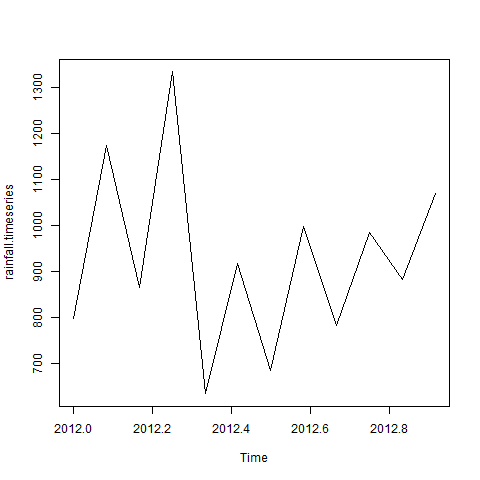
다른 시간 간격
가치 frequencyts () 함수의 매개 변수는 데이터 포인트가 측정되는 시간 간격을 결정합니다. 값 12는 시계열이 12 개월임을 나타냅니다. 다른 값과 그 의미는 다음과 같습니다.
frequency = 12 1 년의 매월 데이터 포인트를 고정합니다.
frequency = 4 1 년의 분기마다 데이터 포인트를 고정합니다.
frequency = 6 매시간 10 분마다 데이터 포인트를 페깅합니다.
frequency = 24*6 하루 중 10 분마다 데이터 포인트를 페깅합니다.
다중 시계열
두 시리즈를 행렬로 결합하여 하나의 차트에 여러 시계열을 그릴 수 있습니다.
# Get the data points in form of a R vector.
rainfall1 <- c(799,1174.8,865.1,1334.6,635.4,918.5,685.5,998.6,784.2,985,882.8,1071)
rainfall2 <-
c(655,1306.9,1323.4,1172.2,562.2,824,822.4,1265.5,799.6,1105.6,1106.7,1337.8)
# Convert them to a matrix.
combined.rainfall <- matrix(c(rainfall1,rainfall2),nrow = 12)
# Convert it to a time series object.
rainfall.timeseries <- ts(combined.rainfall,start = c(2012,1),frequency = 12)
# Print the timeseries data.
print(rainfall.timeseries)
# Give the chart file a name.
png(file = "rainfall_combined.png")
# Plot a graph of the time series.
plot(rainfall.timeseries, main = "Multiple Time Series")
# Save the file.
dev.off()위 코드를 실행하면 다음과 같은 결과와 차트가 생성됩니다.
Series 1 Series 2
Jan 2012 799.0 655.0
Feb 2012 1174.8 1306.9
Mar 2012 865.1 1323.4
Apr 2012 1334.6 1172.2
May 2012 635.4 562.2
Jun 2012 918.5 824.0
Jul 2012 685.5 822.4
Aug 2012 998.6 1265.5
Sep 2012 784.2 799.6
Oct 2012 985.0 1105.6
Nov 2012 882.8 1106.7
Dec 2012 1071.0 1337.8다중 시계열 차트-
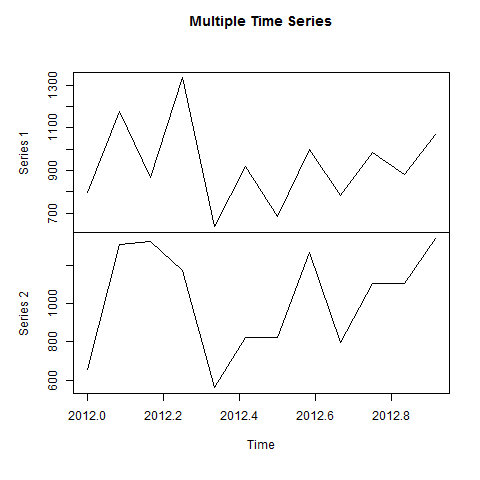
회귀 분석을 위해 실제 데이터를 모델링 할 때 모델의 방정식이 선형 그래프를 제공하는 선형 방정식 인 경우는 드뭅니다. 대부분의 경우 실제 데이터 모델의 방정식은 지수 3 또는 sin 함수와 같은 더 높은 수준의 수학적 함수를 포함합니다. 이러한 시나리오에서 모델의 플롯은 선이 아닌 곡선을 제공합니다. 선형 회귀와 비선형 회귀 모두의 목표는 모델의 매개 변수 값을 조정하여 데이터에 가장 가까운 선이나 곡선을 찾는 것입니다. 이 값을 찾으면 응답 변수를 정확하게 추정 할 수 있습니다.
최소 제곱 회귀에서는 회귀 곡선에서 서로 다른 점의 수직 거리 제곱의 합을 최소화하는 회귀 모델을 설정합니다. 우리는 일반적으로 정의 된 모델로 시작하여 계수에 대한 일부 값을 가정합니다. 그런 다음nls() R의 함수를 사용하여 신뢰 구간과 함께 더 정확한 값을 얻습니다.
통사론
R에서 비선형 최소 제곱 테스트를 만드는 기본 구문은 다음과 같습니다.
nls(formula, data, start)다음은 사용 된 매개 변수에 대한 설명입니다.
formula 변수와 매개 변수를 포함하는 비선형 모델 공식입니다.
data 수식의 변수를 평가하는 데 사용되는 데이터 프레임입니다.
start 시작 추정치의 명명 된 목록 또는 명명 된 숫자 형 벡터입니다.
예
계수의 초기 값을 가정 한 비선형 모델을 고려할 것입니다. 다음으로 이러한 값이 모델에 얼마나 잘 적용되는지 판단 할 수 있도록 이러한 가정 된 값의 신뢰 구간이 무엇인지 확인합니다.
이 목적을 위해 아래 방정식을 고려해 봅시다.
a = b1*x^2+b2초기 계수를 1과 3으로 가정하고이 값을 nls () 함수에 맞 춥니 다.
xvalues <- c(1.6,2.1,2,2.23,3.71,3.25,3.4,3.86,1.19,2.21)
yvalues <- c(5.19,7.43,6.94,8.11,18.75,14.88,16.06,19.12,3.21,7.58)
# Give the chart file a name.
png(file = "nls.png")
# Plot these values.
plot(xvalues,yvalues)
# Take the assumed values and fit into the model.
model <- nls(yvalues ~ b1*xvalues^2+b2,start = list(b1 = 1,b2 = 3))
# Plot the chart with new data by fitting it to a prediction from 100 data points.
new.data <- data.frame(xvalues = seq(min(xvalues),max(xvalues),len = 100))
lines(new.data$xvalues,predict(model,newdata = new.data))
# Save the file.
dev.off()
# Get the sum of the squared residuals.
print(sum(resid(model)^2))
# Get the confidence intervals on the chosen values of the coefficients.
print(confint(model))위의 코드를 실행하면 다음 결과가 생성됩니다.
[1] 1.081935
Waiting for profiling to be done...
2.5% 97.5%
b1 1.137708 1.253135
b2 1.497364 2.496484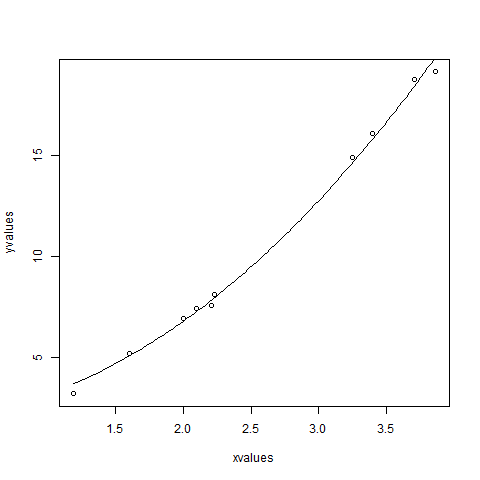
b1의 값은 1에 더 가깝고 b2의 값은 3이 아니라 2에 더 가깝다는 결론을 내릴 수 있습니다.
의사 결정 트리는 선택 항목과 그 결과를 트리 형태로 나타내는 그래프입니다. 그래프의 노드는 이벤트 또는 선택을 나타내고 그래프의 가장자리는 결정 규칙 또는 조건을 나타냅니다. 주로 R을 사용하는 기계 학습 및 데이터 마이닝 응용 프로그램에서 사용됩니다.
Decision Tress의 사용 예는-이메일을 스팸 또는 스팸이 아닌 것으로 예측하거나, 종양을 암성으로 예측하거나, 이들 각각의 요인을 기반으로 신용 위험이 좋거나 나쁜 것으로 대출을 예측하는 것입니다. 일반적으로 모델은 학습 데이터라고도하는 관찰 데이터로 생성됩니다. 그런 다음 검증 데이터 세트를 사용하여 모델을 검증하고 개선합니다. R에는 의사 결정 트리를 만들고 시각화하는 데 사용되는 패키지가 있습니다. 새로운 예측 변수 집합의 경우이 모델을 사용하여 데이터의 범주 (예 / 아니요, 스팸 / 스팸 아님)에 대한 결정을 내립니다.
R 패키지 "party" 의사 결정 트리를 만드는 데 사용됩니다.
R 패키지 설치
R 콘솔에서 아래 명령을 사용하여 패키지를 설치하십시오. 또한 종속 패키지가있는 경우 설치해야합니다.
install.packages("party")패키지 "파티"에는 기능이 있습니다. ctree() 데시 슨 트리를 만들고 분석하는 데 사용됩니다.
통사론
R에서 결정 트리를 만드는 기본 구문은 다음과 같습니다.
ctree(formula, data)다음은 사용 된 매개 변수에 대한 설명입니다.
formula 예측 변수와 반응 변수를 설명하는 공식입니다.
data 사용 된 데이터 세트의 이름입니다.
입력 데이터
R 내장 데이터 세트를 사용합니다. readingSkills의사 결정 트리를 만듭니다. 그것은 우리가 변수 "연령", "신발 화", "점수"를 알고 있고 그 사람이 원어민인지 아닌지를 안다면 누군가의 readingSkills의 점수를 설명합니다.
다음은 샘플 데이터입니다.
# Load the party package. It will automatically load other
# dependent packages.
library(party)
# Print some records from data set readingSkills.
print(head(readingSkills))위 코드를 실행하면 다음과 같은 결과와 차트가 생성됩니다.
nativeSpeaker age shoeSize score
1 yes 5 24.83189 32.29385
2 yes 6 25.95238 36.63105
3 no 11 30.42170 49.60593
4 yes 7 28.66450 40.28456
5 yes 11 31.88207 55.46085
6 yes 10 30.07843 52.83124
Loading required package: methods
Loading required package: grid
...............................
...............................예
우리는 ctree() 의사 결정 트리를 만들고 그래프를 볼 수있는 함수입니다.
# Load the party package. It will automatically load other
# dependent packages.
library(party)
# Create the input data frame.
input.dat <- readingSkills[c(1:105),]
# Give the chart file a name.
png(file = "decision_tree.png")
# Create the tree.
output.tree <- ctree(
nativeSpeaker ~ age + shoeSize + score,
data = input.dat)
# Plot the tree.
plot(output.tree)
# Save the file.
dev.off()위의 코드를 실행하면 다음 결과가 생성됩니다.
null device
1
Loading required package: methods
Loading required package: grid
Loading required package: mvtnorm
Loading required package: modeltools
Loading required package: stats4
Loading required package: strucchange
Loading required package: zoo
Attaching package: ‘zoo’
The following objects are masked from ‘package:base’:
as.Date, as.Date.numeric
Loading required package: sandwich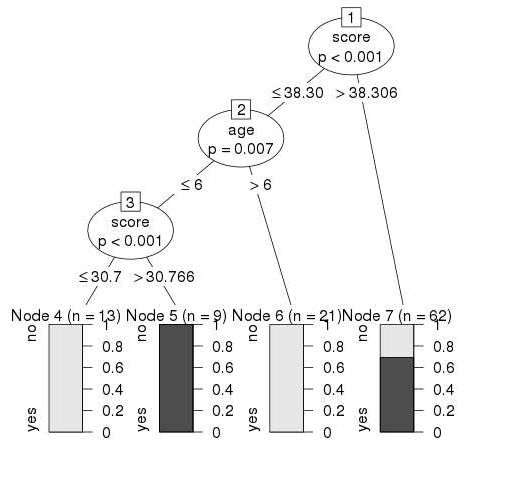
결론
위에 표시된 의사 결정 트리에서 readingSkills 점수가 38.3 미만이고 나이가 6 세 이상인 사람은 원어민이 아니라는 결론을 내릴 수 있습니다.
랜덤 포레스트 방식에서는 많은 수의 의사 결정 트리가 생성됩니다. 모든 관찰은 모든 의사 결정 트리에 입력됩니다. 각 관찰에 대한 가장 일반적인 결과가 최종 결과로 사용됩니다. 새로운 관측치가 모든 트리에 입력되고 각 분류 모델에 대해 과반수 투표를합니다.
트리를 구축하는 동안 사용되지 않은 경우에 대해 오류 추정이 이루어집니다. 그것은OOB (Out-of-bag) 백분율로 언급되는 오류 추정치입니다.
R 패키지 "randomForest" 임의의 숲을 만드는 데 사용됩니다.
R 패키지 설치
R 콘솔에서 아래 명령을 사용하여 패키지를 설치하십시오. 또한 종속 패키지가있는 경우 설치해야합니다.
install.packages("randomForest)패키지 "randomForest"에는 기능이 있습니다. randomForest() 임의의 숲을 만들고 분석하는 데 사용됩니다.
통사론
R에서 임의의 숲을 만드는 기본 구문은 다음과 같습니다.
randomForest(formula, data)다음은 사용 된 매개 변수에 대한 설명입니다.
formula 예측 변수와 반응 변수를 설명하는 공식입니다.
data 사용 된 데이터 세트의 이름입니다.
입력 데이터
readingSkills라는 R 내장 데이터 세트를 사용하여 의사 결정 트리를 만듭니다. 그것은 우리가 변수 "연령", "신발 화", "점수"를 알고 있고 그 사람이 원어민인지 여부를 알고있는 경우 누군가의 readingSkills 점수를 설명합니다.
다음은 샘플 데이터입니다.
# Load the party package. It will automatically load other
# required packages.
library(party)
# Print some records from data set readingSkills.
print(head(readingSkills))위 코드를 실행하면 다음과 같은 결과와 차트가 생성됩니다.
nativeSpeaker age shoeSize score
1 yes 5 24.83189 32.29385
2 yes 6 25.95238 36.63105
3 no 11 30.42170 49.60593
4 yes 7 28.66450 40.28456
5 yes 11 31.88207 55.46085
6 yes 10 30.07843 52.83124
Loading required package: methods
Loading required package: grid
...............................
...............................예
우리는 randomForest() 의사 결정 트리를 만들고 그래프를 볼 수있는 함수입니다.
# Load the party package. It will automatically load other
# required packages.
library(party)
library(randomForest)
# Create the forest.
output.forest <- randomForest(nativeSpeaker ~ age + shoeSize + score,
data = readingSkills)
# View the forest results.
print(output.forest)
# Importance of each predictor.
print(importance(fit,type = 2))위의 코드를 실행하면 다음 결과가 생성됩니다.
Call:
randomForest(formula = nativeSpeaker ~ age + shoeSize + score,
data = readingSkills)
Type of random forest: classification
Number of trees: 500
No. of variables tried at each split: 1
OOB estimate of error rate: 1%
Confusion matrix:
no yes class.error
no 99 1 0.01
yes 1 99 0.01
MeanDecreaseGini
age 13.95406
shoeSize 18.91006
score 56.73051결론
위에 표시된 랜덤 포레스트에서 우리는 신발 사이즈와 점수가 누군가가 원어민인지 아닌지를 결정하는 중요한 요소라는 결론을 내릴 수 있습니다. 또한 모델의 오차는 1 %에 불과하므로 99 %의 정확도로 예측할 수 있습니다.
생존 분석은 특정 이벤트가 발생할 시간을 예측합니다. 고장 시간 분석 또는 사망 시간 분석이라고도합니다. 예를 들어 암 환자가 생존 할 수있는 일수를 예측하거나 기계 시스템이 고장날 시간을 예측합니다.
이름이 지정된 R 패키지 survival생존 분석을 수행하는 데 사용됩니다. 이 패키지에는 기능이 포함되어 있습니다.Surv()입력 데이터를 R 공식으로 사용하고 분석을 위해 선택한 변수 중에서 생존 개체를 만듭니다. 그런 다음 함수를 사용합니다.survfit() 분석을위한 플롯을 생성합니다.
패키지 설치
install.packages("survival")통사론
R에서 생존 분석을 생성하는 기본 구문은 다음과 같습니다.
Surv(time,event)
survfit(formula)다음은 사용 된 매개 변수에 대한 설명입니다.
time 이벤트가 발생할 때까지의 후속 작업 시간입니다.
event 예상되는 이벤트의 발생 상태를 나타냅니다.
formula 예측 변수 간의 관계입니다.
예
위에 설치된 생존 패키지에있는 "pbc"라는 데이터 세트를 고려할 것입니다. 간 원발성 담즙 성 간경변 (PBC)에 걸린 사람들의 생존 데이터 포인트를 설명합니다. 데이터 세트에있는 많은 열 중에서 우리는 주로 "시간"및 "상태"필드와 관련이 있습니다. 시간은 환자 등록과 간 이식을받는 환자 또는 환자의 사망 사이의 이벤트 초기 사이의 일 수를 나타냅니다.
# Load the library.
library("survival")
# Print first few rows.
print(head(pbc))위 코드를 실행하면 다음과 같은 결과와 차트가 생성됩니다.
id time status trt age sex ascites hepato spiders edema bili chol
1 1 400 2 1 58.76523 f 1 1 1 1.0 14.5 261
2 2 4500 0 1 56.44627 f 0 1 1 0.0 1.1 302
3 3 1012 2 1 70.07255 m 0 0 0 0.5 1.4 176
4 4 1925 2 1 54.74059 f 0 1 1 0.5 1.8 244
5 5 1504 1 2 38.10541 f 0 1 1 0.0 3.4 279
6 6 2503 2 2 66.25873 f 0 1 0 0.0 0.8 248
albumin copper alk.phos ast trig platelet protime stage
1 2.60 156 1718.0 137.95 172 190 12.2 4
2 4.14 54 7394.8 113.52 88 221 10.6 3
3 3.48 210 516.0 96.10 55 151 12.0 4
4 2.54 64 6121.8 60.63 92 183 10.3 4
5 3.53 143 671.0 113.15 72 136 10.9 3
6 3.98 50 944.0 93.00 63 NA 11.0 3위의 데이터에서 분석 시간과 상태를 고려하고 있습니다.
Surv () 및 survfit () 함수 적용
이제 우리는 Surv() 기능을 위의 데이터 세트에 추가하고 추세를 보여주는 플롯을 만듭니다.
# Load the library.
library("survival")
# Create the survival object.
survfit(Surv(pbc$time,pbc$status == 2)~1) # Give the chart file a name. png(file = "survival.png") # Plot the graph. plot(survfit(Surv(pbc$time,pbc$status == 2)~1))
# Save the file.
dev.off()위 코드를 실행하면 다음과 같은 결과와 차트가 생성됩니다.
Call: survfit(formula = Surv(pbc$time, pbc$status == 2) ~ 1)
n events median 0.95LCL 0.95UCL
418 161 3395 3090 3853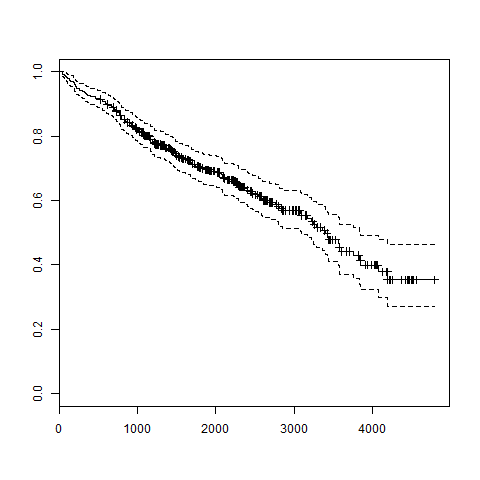
위 그래프의 추세는 특정 일수가 끝날 때 생존 확률을 예측하는 데 도움이됩니다.
Chi-Square test두 범주 형 변수간에 유의 한 상관 관계가 있는지 확인하는 통계 방법입니다. 두 변수는 모두 동일한 모집단이어야하며 예 / 아니오, 남성 / 여성, 빨간색 / 녹색 등과 같은 범주 여야합니다.
예를 들어, 우리는 사람들의 아이스크림 구매 패턴에 대한 관찰 데이터 세트를 구축하고 사람의 성별을 선호하는 아이스크림의 맛과 연관 시키려고 할 수 있습니다. 상관 관계가 발견되면 방문하는 사람들의 성별을 알고 적절한 맛의 재고를 계획 할 수 있습니다.
통사론
카이-제곱 검정을 수행하는 데 사용되는 함수는 다음과 같습니다. chisq.test().
R에서 카이-제곱 테스트를 생성하는 기본 구문은 다음과 같습니다.
chisq.test(data)다음은 사용 된 매개 변수에 대한 설명입니다.
data 관측치에서 변수의 개수 값을 포함하는 테이블 형식의 데이터입니다.
예
1993 년의 다양한 자동차 모델 판매량을 나타내는 "MASS"라이브러리에서 Cars93 데이터를 가져옵니다.
library("MASS")
print(str(Cars93))위의 코드를 실행하면 다음 결과가 생성됩니다.
'data.frame': 93 obs. of 27 variables:
$ Manufacturer : Factor w/ 32 levels "Acura","Audi",..: 1 1 2 2 3 4 4 4 4 5 ...
$ Model : Factor w/ 93 levels "100","190E","240",..: 49 56 9 1 6 24 54 74 73 35 ... $ Type : Factor w/ 6 levels "Compact","Large",..: 4 3 1 3 3 3 2 2 3 2 ...
$ Min.Price : num 12.9 29.2 25.9 30.8 23.7 14.2 19.9 22.6 26.3 33 ... $ Price : num 15.9 33.9 29.1 37.7 30 15.7 20.8 23.7 26.3 34.7 ...
$ Max.Price : num 18.8 38.7 32.3 44.6 36.2 17.3 21.7 24.9 26.3 36.3 ... $ MPG.city : int 25 18 20 19 22 22 19 16 19 16 ...
$ MPG.highway : int 31 25 26 26 30 31 28 25 27 25 ... $ AirBags : Factor w/ 3 levels "Driver & Passenger",..: 3 1 2 1 2 2 2 2 2 2 ...
$ DriveTrain : Factor w/ 3 levels "4WD","Front",..: 2 2 2 2 3 2 2 3 2 2 ... $ Cylinders : Factor w/ 6 levels "3","4","5","6",..: 2 4 4 4 2 2 4 4 4 5 ...
$ EngineSize : num 1.8 3.2 2.8 2.8 3.5 2.2 3.8 5.7 3.8 4.9 ... $ Horsepower : int 140 200 172 172 208 110 170 180 170 200 ...
$ RPM : int 6300 5500 5500 5500 5700 5200 4800 4000 4800 4100 ... $ Rev.per.mile : int 2890 2335 2280 2535 2545 2565 1570 1320 1690 1510 ...
$ Man.trans.avail : Factor w/ 2 levels "No","Yes": 2 2 2 2 2 1 1 1 1 1 ... $ Fuel.tank.capacity: num 13.2 18 16.9 21.1 21.1 16.4 18 23 18.8 18 ...
$ Passengers : int 5 5 5 6 4 6 6 6 5 6 ... $ Length : int 177 195 180 193 186 189 200 216 198 206 ...
$ Wheelbase : int 102 115 102 106 109 105 111 116 108 114 ... $ Width : int 68 71 67 70 69 69 74 78 73 73 ...
$ Turn.circle : int 37 38 37 37 39 41 42 45 41 43 ... $ Rear.seat.room : num 26.5 30 28 31 27 28 30.5 30.5 26.5 35 ...
$ Luggage.room : int 11 15 14 17 13 16 17 21 14 18 ... $ Weight : int 2705 3560 3375 3405 3640 2880 3470 4105 3495 3620 ...
$ Origin : Factor w/ 2 levels "USA","non-USA": 2 2 2 2 2 1 1 1 1 1 ... $ Make : Factor w/ 93 levels "Acura Integra",..: 1 2 4 3 5 6 7 9 8 10 ...위의 결과는 데이터 세트에 범주 형 변수로 간주 할 수있는 많은 요인 변수가 있음을 보여줍니다. 모델의 경우 "AirBags"및 "Type"변수를 고려합니다. 여기서 우리는 판매되는 자동차 유형과 보유한 에어백 유형 사이의 중요한 상관 관계를 찾는 것을 목표로합니다. 상관 관계가 관찰되면 어떤 유형의 자동차가 어떤 유형의 에어백으로 더 잘 팔 수 있는지 추정 할 수 있습니다.
# Load the library.
library("MASS")
# Create a data frame from the main data set.
car.data <- data.frame(Cars93$AirBags, Cars93$Type)
# Create a table with the needed variables.
car.data = table(Cars93$AirBags, Cars93$Type)
print(car.data)
# Perform the Chi-Square test.
print(chisq.test(car.data))위의 코드를 실행하면 다음 결과가 생성됩니다.
Compact Large Midsize Small Sporty Van
Driver & Passenger 2 4 7 0 3 0
Driver only 9 7 11 5 8 3
None 5 0 4 16 3 6
Pearson's Chi-squared test
data: car.data
X-squared = 33.001, df = 10, p-value = 0.0002723
Warning message:
In chisq.test(car.data) : Chi-squared approximation may be incorrect결론
결과는 문자열 상관을 나타내는 0.05 미만의 p- 값을 보여줍니다.